Page 1
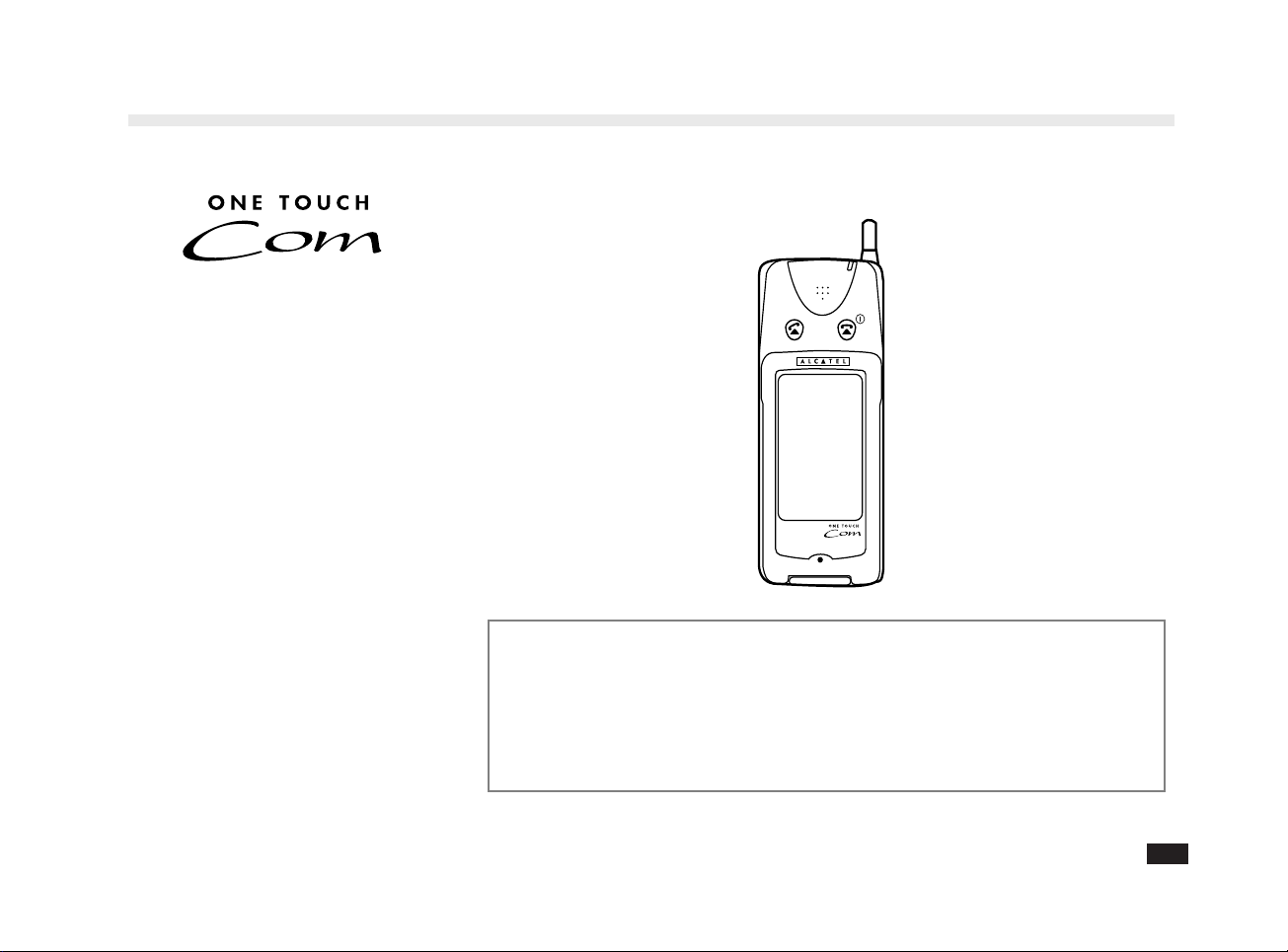
Un assistant mobile multifonctions
Félicitations pour votre acquisition du
Avec ce combiné de haute technologie
vous apprécierez :
• L'appel à l'aide d'une touche, pour une
communication la plus simple possible,
• La facilité d'utilisation d'un téléphone
évolué muni d'un écran tactile et d'un
stylet,
• Un gestionnaire d'informations
personnelles, avec agenda, carnet
d'adresses, bloc-note et autres
fonctions très utiles,
• Un accès mobile à votre messagerie
Internet,
• La synchronisation des données avec
votre PC,
• La mise à jour de votre agenda par
messages courts (SMS),
Téléphone
PIM
Messages courts (SMS)
Messagerie Internet
Mise à jour à distance
d'agenda
Gestion des informations personnelles (PIM)
Tout ceci dans un combiné léger et de
poche.
Emploi du temps
Contacts
Bloc-notes
Recherche
Horloge mondiale
Calculatrice
1
Page 2
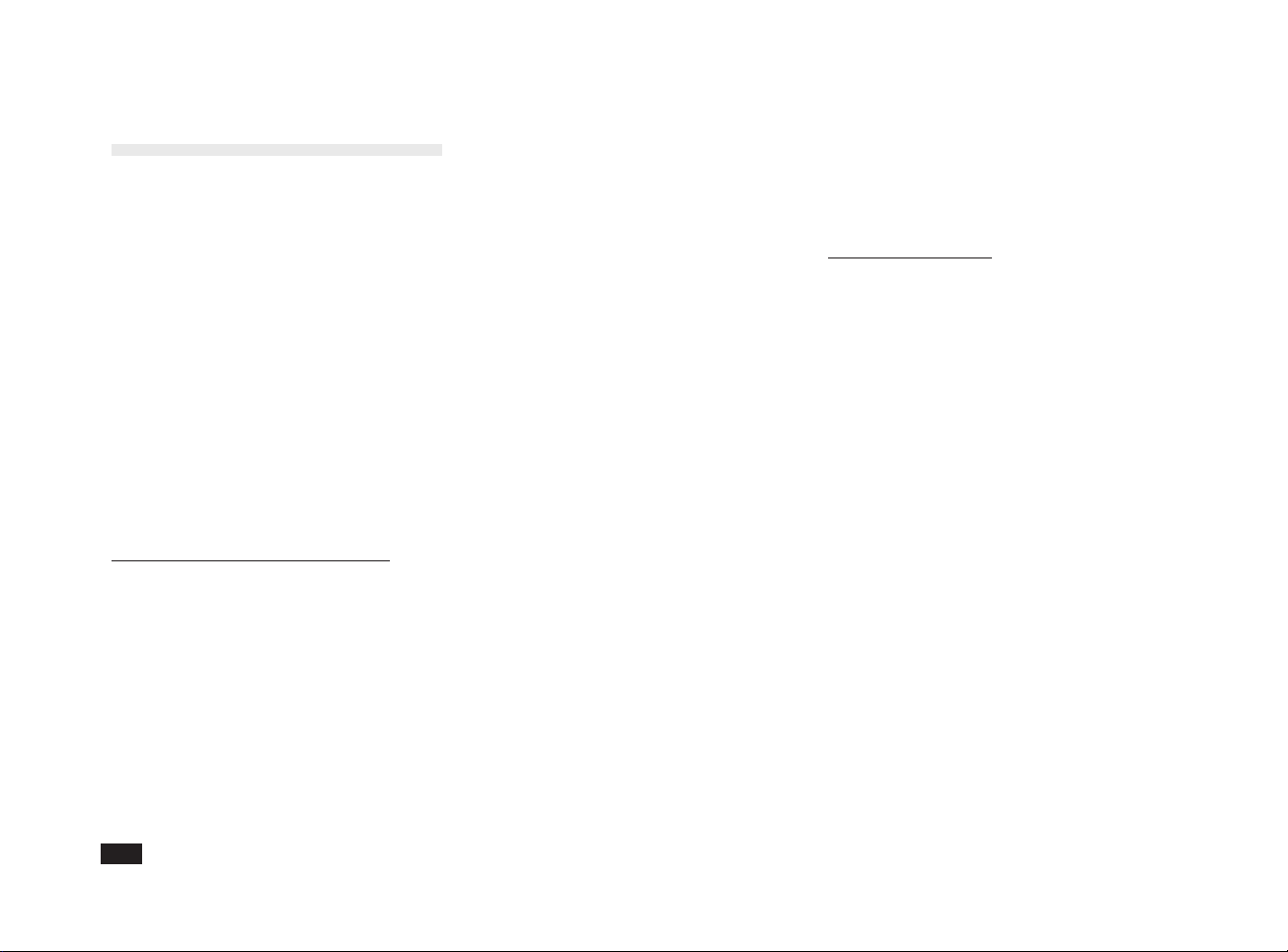
Sécurité et précautions
d'emploi
Nous vous recommandons, avant tout
usage de cet appareil, de lire
attentivement ce chapitre.
Comme tout autre émetteur-récepteur,
votre mobile produit des rayonnements
électromagnétiques lorsque ses fonctions
de communication sont en service. Ces
rayonnements sont réglementés par des
normes internationales auxquelles
répond votre mobile dès lors que vous
l'utilisez dans des conditions normales et
conformément aux instructions qui
suivent.
CONDITIONS D'UTILISATION
Rayonnements électromagnétiques
• N'utilisez pas les fonctions de
communication du mobile lorsque vous
êtes à bord d'un avion. Vous vous
exposeriez à des poursuites judiciaires.
• Pour les mêmes raisons, n'utilisez pas
les fonctions de communication lorsque
vous êtes dans un hôpital, à moins que
vous ne soyez dans une des zones
réservées à cet effet.
• Vous devez savoir que l'usage des
fonctions de communication du mobile
peut perturber le bon fonctionnement
de divers appareils médicaux
électroniques (stimulateurs cardiaques,
prothèses auditives, pompes à insuline,
etc.). Lorsque les fonctions de
communication sont en service, ne
mettez pas votre mobile dans une
partie du vêtement proche du dispositif
médical. En particulier en cas d'appel,
veillez à porter le mobile à l'oreille du
côté opposé au stimulateur cardiaque
où à la prothèse auditive. Demandez
conseil à votre médecin traitant ou au
fabricant de l'appareil médical.
• Ne mettez pas en service les fonctions
de communication du mobile si vous
êtes à proximité d'une source de gaz
ou de substances inflammables.
• Respectez les règles d'utilisation
applicables aux téléphones portatifs
dans les dépôts de carburant, les
stations services, les usines chimiques
et sur tous les sites où des risques
d'explosion existent.
• L'antenne extractible doit être déployée
à son maximum. Evitez le contact entre
l'antenne et la peau lorsque les
fonctions de communication sont en
service.
Précautions d'emploi
• Ne laissez pas un enfant se servir du
mobile sans surveillance.
• Ne tentez, sous aucun prétexte, d'ouvrir
ou de réparer vous-même le mobile.
• Évitez de laisser tomber le mobile et de
lui faire subir des chocs. Ne déformez
pas le boîtier, ce qui peut endommager
les circuits internes. N'exercez aucune
pression anormale sur l'écran ou les
touches.
• Pour toucher l'écran ou y écrire,
n'utilisez aucun objet pointu ou acéré,
ni même vos ongles, mais le stylet
fourni.
• Les objets tranchants ou pointus
peuvent aisément rayer le mobile;
veillez donc à ce qu'il soit fermé et
protégé lorsque vous le transportez
avec de tels objets.
• Ne nettoyez pas le mobile avec un
produit chimique, utilisez un chiffon sec
et doux.
2
Page 3
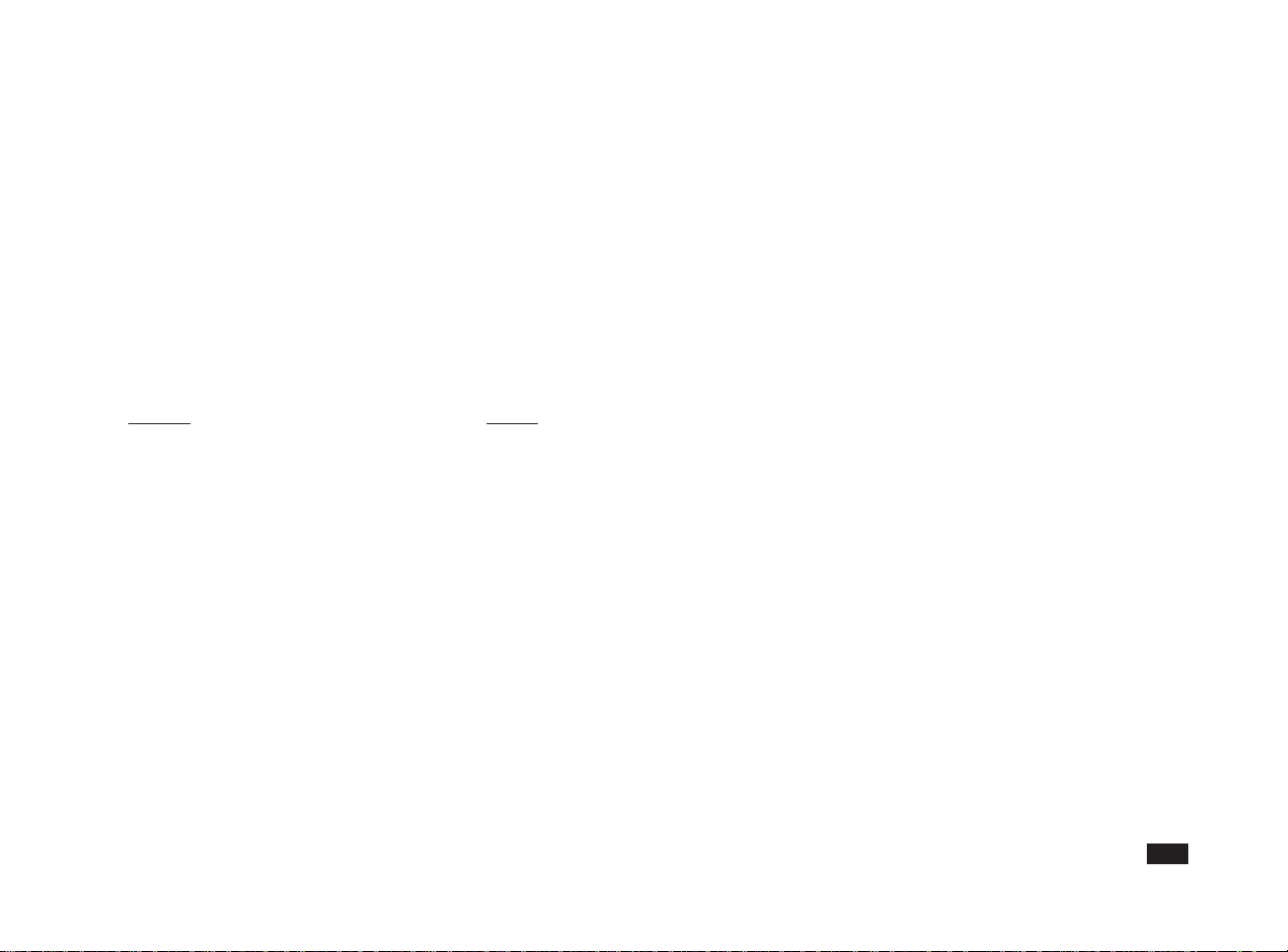
• Ne rangez pas le mobile dans une
poche arrière de votre pantalon car
vous pourriez l'endommager en vous
asseyant. L'écran comporte un verre
qui est particulièrement fragile.
• Dans la mesure du possible, ne
touchez pas le connecteur extérieur
pour accessoires car les composants
électroniques peuvent être
endommagés par l'électricité statique.
Batterie
• N'utilisez le mobile qu'avec des
batteries et accessoires conseillés par
le fabricant. Ce dernier dégage sa
responsabilité en cas de dommage
résultant de l'usage d'une batterie, d'un
chargeur ou d'un accessoire autre que
ceux préconisés.
• Avant de retirer la batterie, assurezvous que le mobile a été mis hors
tension.
• Rechargez la batterie dès qu'elle est
faible ou remplacez-la si elle est hors
d'usage. Faute de quoi les données
pourraient être effacées ou votre
mobile pourrait être endommagé par
une fuite de l'électrolyte.
• Ne touchez pas les contacts
métalliques de la batterie et veillez à ne
pas les déformer.
• Ne tentez pas d'ouvrir la batterie qui
contient des substances chimiques. Ne
jetez pas une batterie usagée dans les
ordures ménagères. Veillez à éliminer la
batterie conformément à la législation
en vigueur sur la protection de
l'environnement.
Autres
• Comme dans le cas de la plupart des
autres appareils électroniques à
mémoire, les données peuvent, dans
certaines circonstances, être altérées.
Nous vous conseillons donc vivement
de conserver par ailleurs une copie de
toutes les données que vous jugez
essentielles.
• Avant de relier le mobile à un
ordinateur personnel ou à un appareil
périphérique, prenez soin de lire le
mode d'emploi de cet appareil.
• Si la batterie du mobile est retirée
pendant quelques temps ou si le mobile
est réinitialisé, l'horloge et le calendrier
peuvent reprendre leurs valeurs
initiales. Dans ce cas, la date et l'heure
doivent être à nouveau réglées.
ENVIRONNEMENT
• La qualité de l'affichage se dégrade
lorsque la température ambiante est
hors des limites fixées par le fabricant
(-20°C à +55°C). Toutefois, il s'agit d'un
phénomène temporaire qui ne traduit
pas une anomalie de fonctionnement.
• Conservez le mobile à l'abri de la
chaleur. En particulier ne le posez pas
sur le tableau de bord de votre voiture
ni près d'un appareil de chauffage.
Veillez également à ce qu'il ne soit pas
exposé à l'humidité ni à la poussière.
• Sachez que cet appareil n'est pas
étanche et qu'il convient donc de ne
pas le mouiller. La pluie, les jus de fruit,
le café, la transpiration, etc., sont
dommageables.
3
Page 4
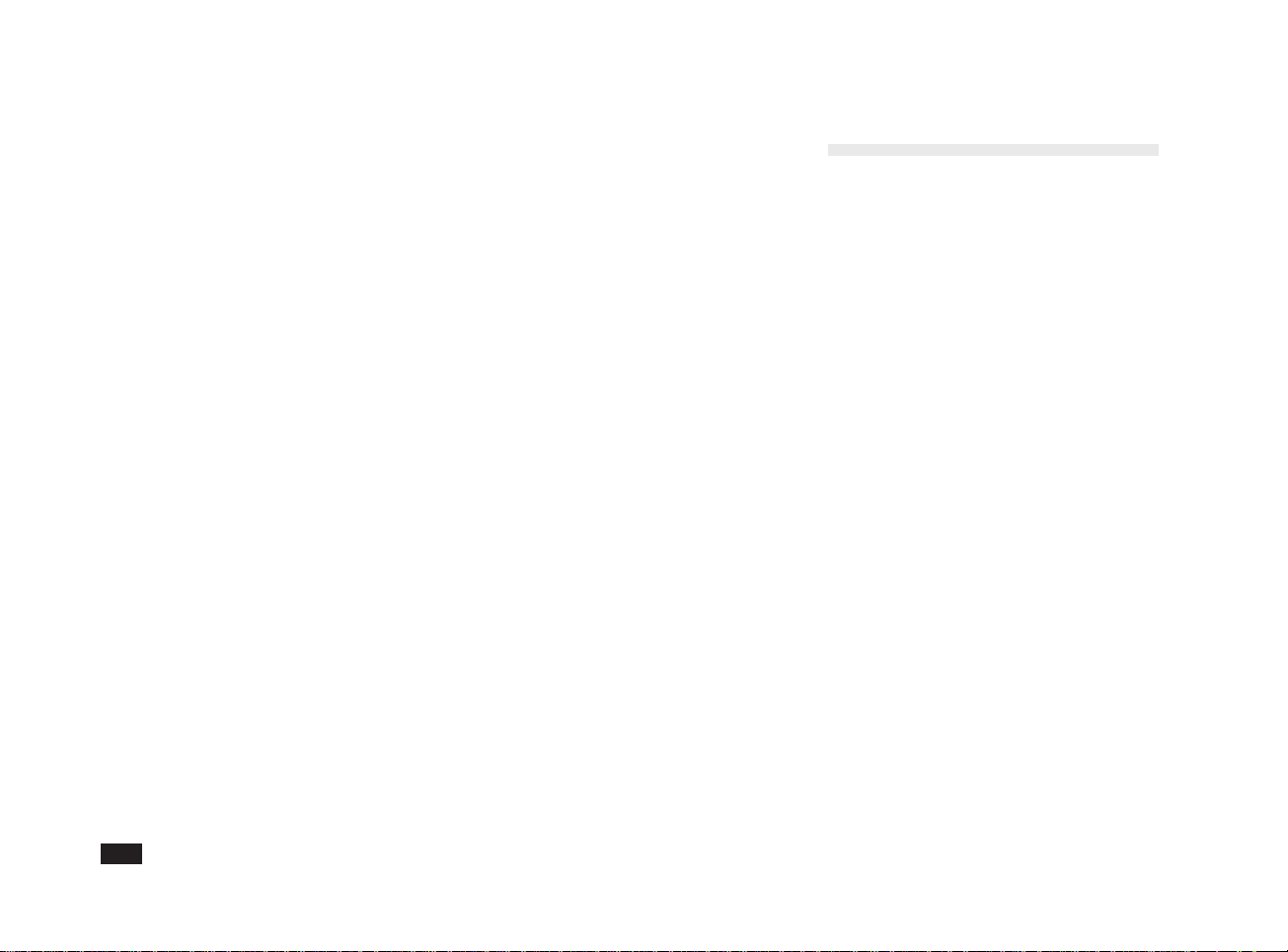
PRÉCAUTIONS D'EMPLOI DANS UN
VÉHICULE
• Il vous appartient de vérifier si la
législation applicable dans la zone
d'utilisation autorise l'usage d'un
téléphone portatif dans un véhicule.
• En cas d'utilisation en véhicule et pour
réduire les effets du rayonnement sur
l'électronique de bord, votre mobile,
dès lors qu'il est sous tension, doit
impérativement être connecté à une
antenne extérieure. L'antenne doit être
montée de telle sorte qu'aucune partie
du corps ne soit en permanence à
proximité de l'antenne à moins qu'il n'y
ait un écran métallique (par exemple,
toit du véhicule).
• La sécurité maximale sera atteinte
lorsque le mobile est utilisé dans un
véhicule à l'arrêt. Toutefois, si vous êtes
appelé à téléphoner lorsque le véhicule
est en mouvement, il est très fortement
recommandé d'utiliser votre
Communication installé dans le kit
mains libres pour véhicules (voir
l'annexe Accessoires).
4
• Sachez que l'utilisation des fonctions
Téléphone du mobile peut perturber le
fonctionnement de certains systèmes à
commande électronique tels que le
dispositif d'antiblocage de frein (ABS)
ou les coussins de sécurité (Airbag).
Assurez-vous, auprès du
concessionnaire ou de l'agent, de la
bonne protection de ces systèmes
avant toute utilisation dans le véhicule,
et abstenez-vous, en tout état de
cause, de poser votre mobile sous
tension sur le tableau de bord.
• L'installation du kit pour véhicule doit
impérativement être réalisée par du
personnel qualifié.
Le fabricant ne pourra être tenu
responsable des conséquences résultant
d'une utilisation impropre ou non
conforme aux instructions contenues
dans ce manuel.
Avant d'utiliser
le mobile
Veuillez vérifier soigneusement que vous
avez reçu:
• le mobile lui-même;
• le stylet pour écran tactile (inséré);
• la batterie;
• le chargeur de batterie;
• le manuel utilisateur.
Si un de ces éléments manque, ou si
vous constatez une quelconque
anomalie, consultez le revendeur.
Remarques:
• Les caractéristiques du produit peuvent
être modifiées sans préavis et donc
différer de celles mentionnées dans ce
document.
• Les noms de sociétés ou les marques
déposées ou non, sont la propriété des
sociétés concernées.
• Les exemples (adresse, numéro de
téléphone, nom, etc.) n'ont d'autre objet
que d'illustrer les explications.
• Certains boutons, illustrations, icônes,
etc. de ce manuel peuvent être
différents de ce que vous verrez sur
votre mobile.
Page 5
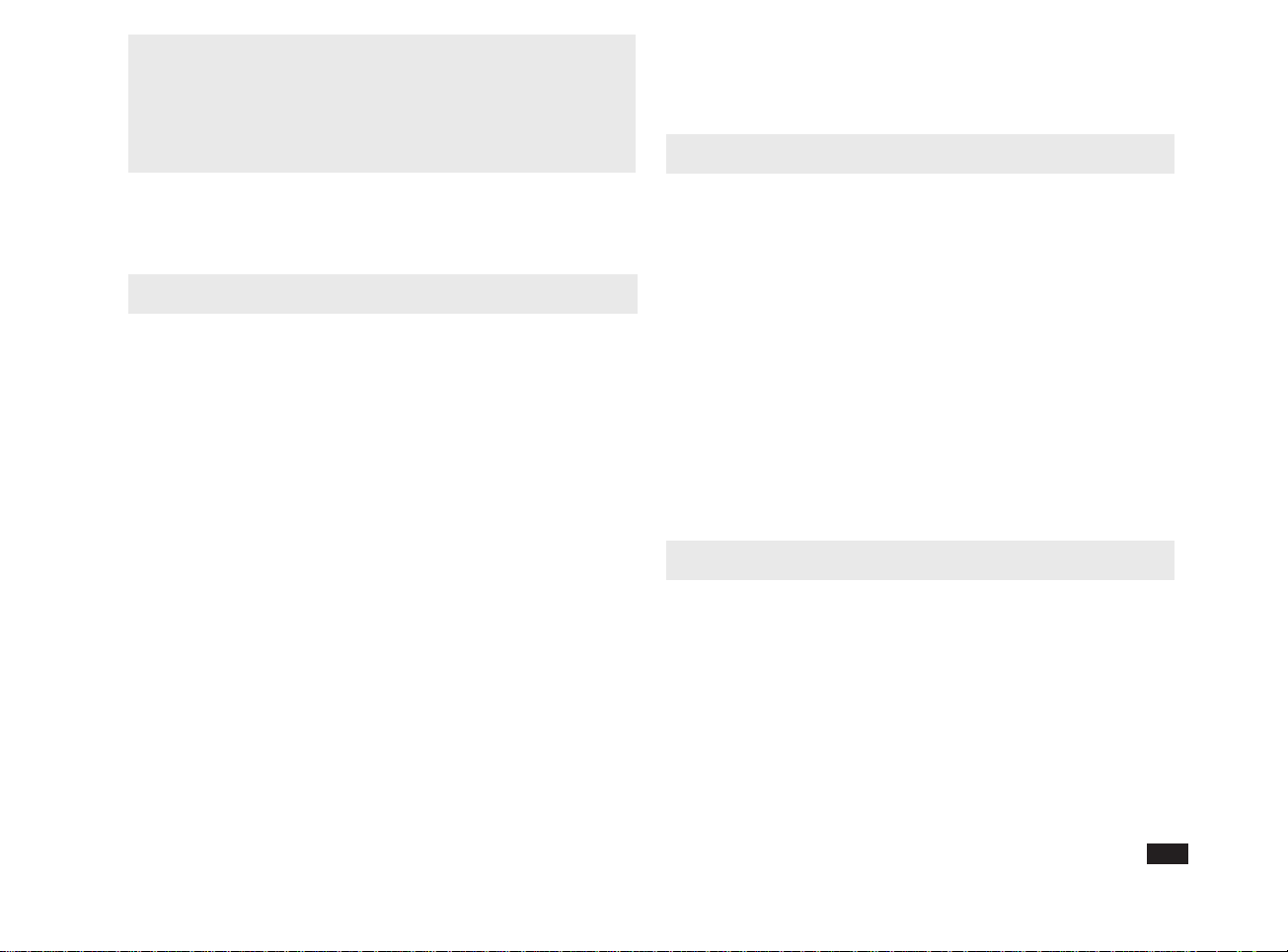
Table des matières
Des fonctions et des services conviviaux ............. 1
Sécurité et précautions d'emploi............................2
Avant d'utiliser le mobile.........................................4
Chapitre 1 Premiers pas 9
Présentation du mobile .........................................10
Ouvrir le volet ......................................................... 11
Mettre en place la batterie ..................................... 11
Retirer la batterie ..................................................... 12
Charger la batterie .................................................12
Batterie déchargée................................................... 13
Décharger la batterie ............................................... 13
Insérer la carte SIM ................................................ 14
Extraire la carte SIM ................................................ 14
Interface graphique utilisateur..............................15
Mettre le mobile en service ................................... 16
Mettre le mobile hors service ................................... 16
Régler l'écran à cristaux liquides ......................... 17
Enregistrer vos informations personnelles......... 18
Régler l'horloge mondiale ..................................... 18
Chapitre 2
Réglages et fonctions élémentaires
20
Avant de passer un appel......................................21
Antenne extractible .................................................. 21
Vérifier les conditions d'appel .................................. 21
Appeler un correspondant .................................... 22
Touche de navigation ............................................... 22
Utiliser le stylet et choisir un nom ............................ 23
Utiliser le stylet et composer manuellement le numéro .....
Passer un appel d'urgence ...................................... 23
23
Au cours d'une communication............................24
Mettre fin à une communication............................... 24
Recevoir un appel ..................................................24
Mise en sommeil de l'affichage.............................24
Messages courts (SMS)......................................... 25
Courrier électronique via Internet ........................26
Chapitre 3 Fonctions Téléphone 27
Ecrans principaux .................................................. 28
Appel à partir d'un répertoire................................ 29
Remarques sur l'appel par le nom ........................... 29
Annuaire téléphonique ............................................. 29
Passer un appel avec la touche navigation ............. 29
Passer un appel avec le stylet ................................. 30
Numérotation manuelle ......................................... 31
Passer un appel manuellement ............................... 31
5
Page 6
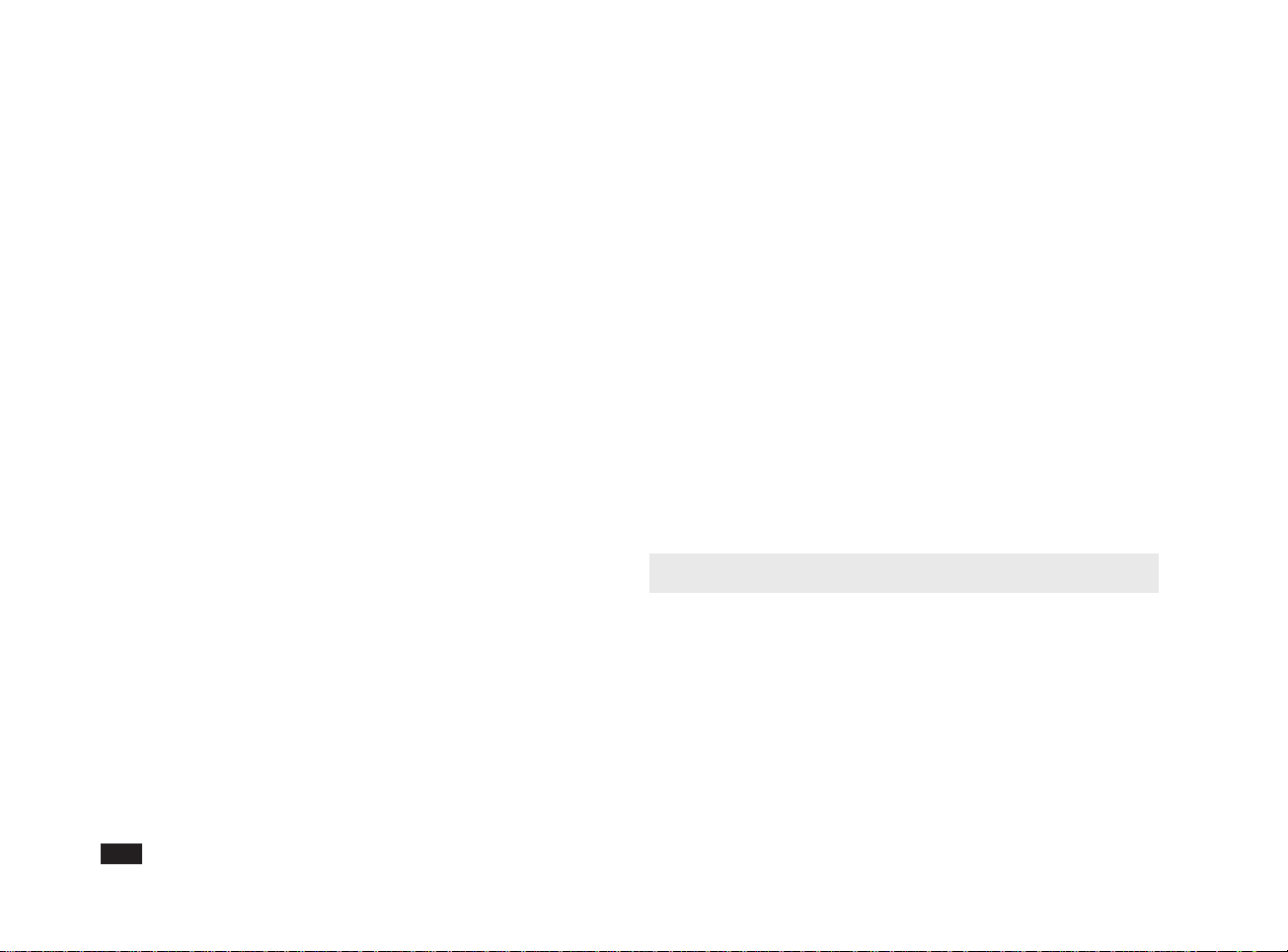
Passer un appel international .................................. 31
Appels d'urgence ..................................................... 31
Recomposition d'un numéro ................................ 31
Recomposer un numéro que vous avez appelé ...... 32
Rappeler une personne qui vous a appelé .............. 32
Rapport d'appel........................................................ 32
Réception d'un appel .............................................33
Si vous n'êtes pas en train de téléphoner ................ 33
Arrêter sonnerie d'appel........................................... 33
Fonctions disponibles pendant une communication ..
Fin d'une communication ......................................... 33
Réglage du volume .................................................. 33
Coupure du microphone .......................................... 33
Mise en attente d'une communication...................... 33
Basculement entre deux communications ............... 34
Émission de fréquences vocales (DTMF) ................ 34
Prise de note............................................................ 34
Passer un appel au cours d'une communication ..... 34
Réception d'un appel au cours d'une communication........
33
34
Utilisation d'une messagerie vocale ....................35
Accès à une messagerie vocale .............................. 35
Verrouillage des touches.......................................35
Pour verrouiller les touches ..................................... 35
Déverrouillage des touches...................................... 35
Réglages téléphoniques........................................ 36
Renvoi d'appel ......................................................... 36
Recherche de réseau............................................... 37
Signal d'appel........................................................... 37
Identité appel ........................................................... 37
Identité secrète ........................................................ 37
Coût ......................................................................... 37
Sécurité.................................................................... 38
Options disponibles pour l'usage dans un véhicule . 39
Enregistrement des numéros de téléphone ............. 39
Effacement du contenu des listes d'appels.............. 39
Choix des préférences...........................................40
Informations personnelles........................................ 40
Mémoire disponible.................................................. 40
Écran........................................................................ 40
Sonneries et bips ..................................................... 40
Attente/Economie..................................................... 40
Langue ..................................................................... 40
Décharge de la batterie............................................ 40
Synchronisation PC (PC Link) ................................. 40
Chapitre 4 Fonctions Message 41
Messages courts (SMS)......................................... 42
Utilisation du service des messages courts (SMS).. 42
Configuration de la messagerie ............................... 42
Consultation des messages..................................... 43
Icônes ...................................................................... 43
Création d'un message ............................................ 44
Émission des messages .......................................... 45
Messages entrants................................................... 45
Consultation d'un message...................................... 46
6
Page 7
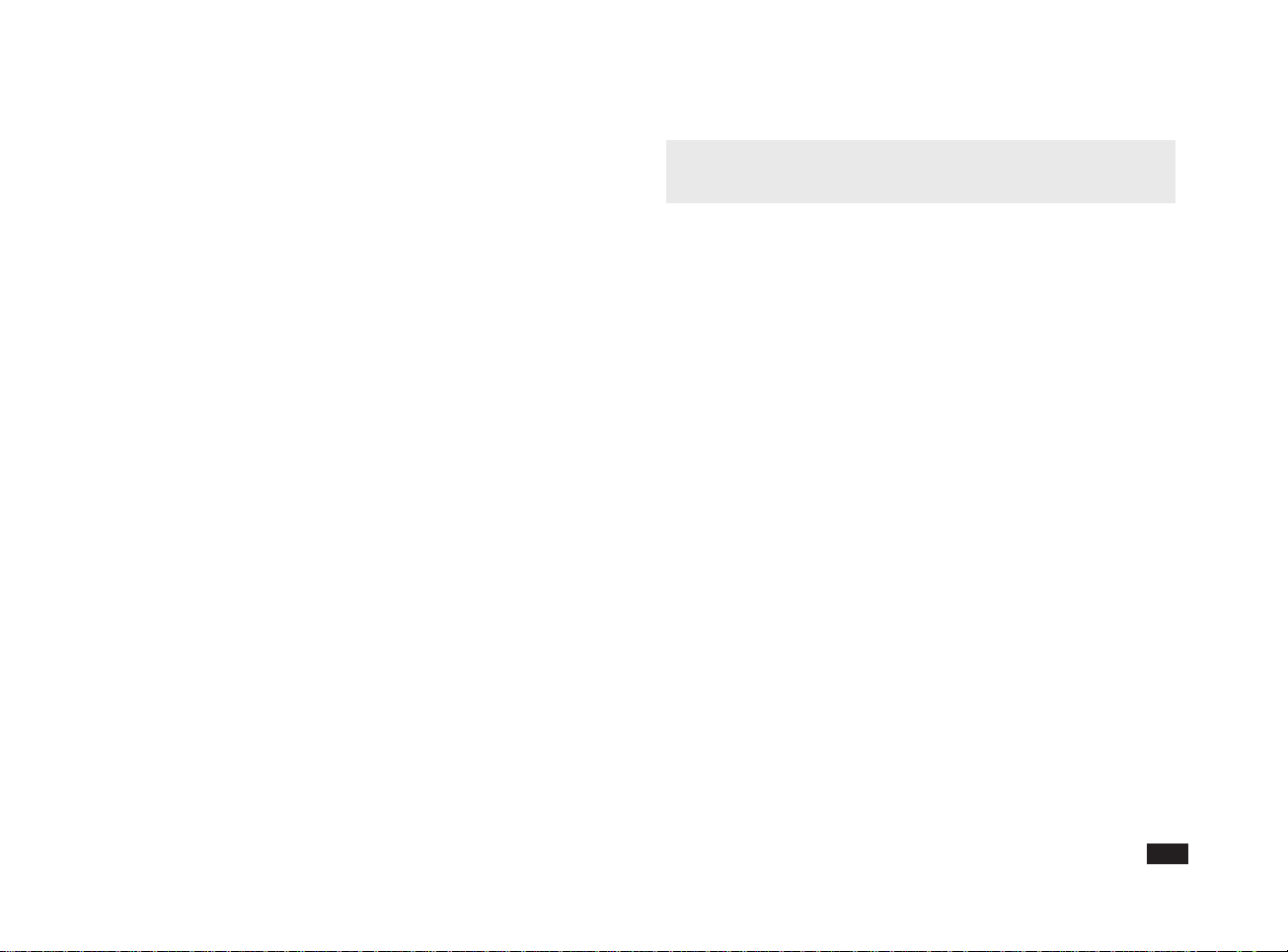
Synchronisation d'agenda........................................ 46
Correction d'un message ......................................... 46
Suppression des messages..................................... 46
Réponse à un message ........................................... 46
Appel de l'expéditeur d'un message ........................ 46
Faire suivre un message.......................................... 47
Utilisation des feuilles de style ................................. 47
Courrier électronique via Internet ........................47
Utilisation du courrier électronique........................... 47
Configuration de l'appareil pour le
courrier électronique................................... 47
Consultation des messages..................................... 49
Icônes ...................................................................... 50
Lecture d'un message.............................................. 50
Réponse à un message ........................................... 50
Faire suivre un message.......................................... 50
Effacement des messages....................................... 51
Création de courrier électronique............................. 51
Modification d'un message....................................... 52
Expédition du courrier .............................................. 53
Accès à votre courrier .............................................. 53
Utilisation des feuilles de style ................................. 54
Chapitre 5 Principales fonctions de
gestion des informations (PIM) 55
Gestion des informations (PIM) ............................ 56
Le mode PIM seul .................................................... 56
Application Contacts ............................................. 56
Utilisation de l'application Contacts.......................... 56
Choix d'un répertoire................................................ 57
Création d'une fiche ................................................. 57
Présentation détaillée et présentation sous forme de liste
Modification d'une fiche............................................ 58
Effacement d'une fiche............................................. 59
Personnalisation de l'application Contacts............... 59
Répertoires préférés ................................................ 59
Répertoire de la carte SIM ....................................... 60
Application Emploi du temps............................... 61
Utilisation de l'application Emploi du temps ............. 61
Calendriers............................................................... 61
Création d'un événement ......................................... 63
Modification d'un événement ................................... 63
Annulation d'un événement...................................... 63
Configuration de l'application Emploi du temps ....... 64
Consultation des événements d'un jour donné ........ 64
Application Bloc-notes .......................................... 65
Prise de note............................................................ 65
Consultation des notes ............................................ 65
Création d'une note.................................................. 65
Modification d'une note ............................................ 65
Effacement d'une note ............................................. 65
58
7
Page 8
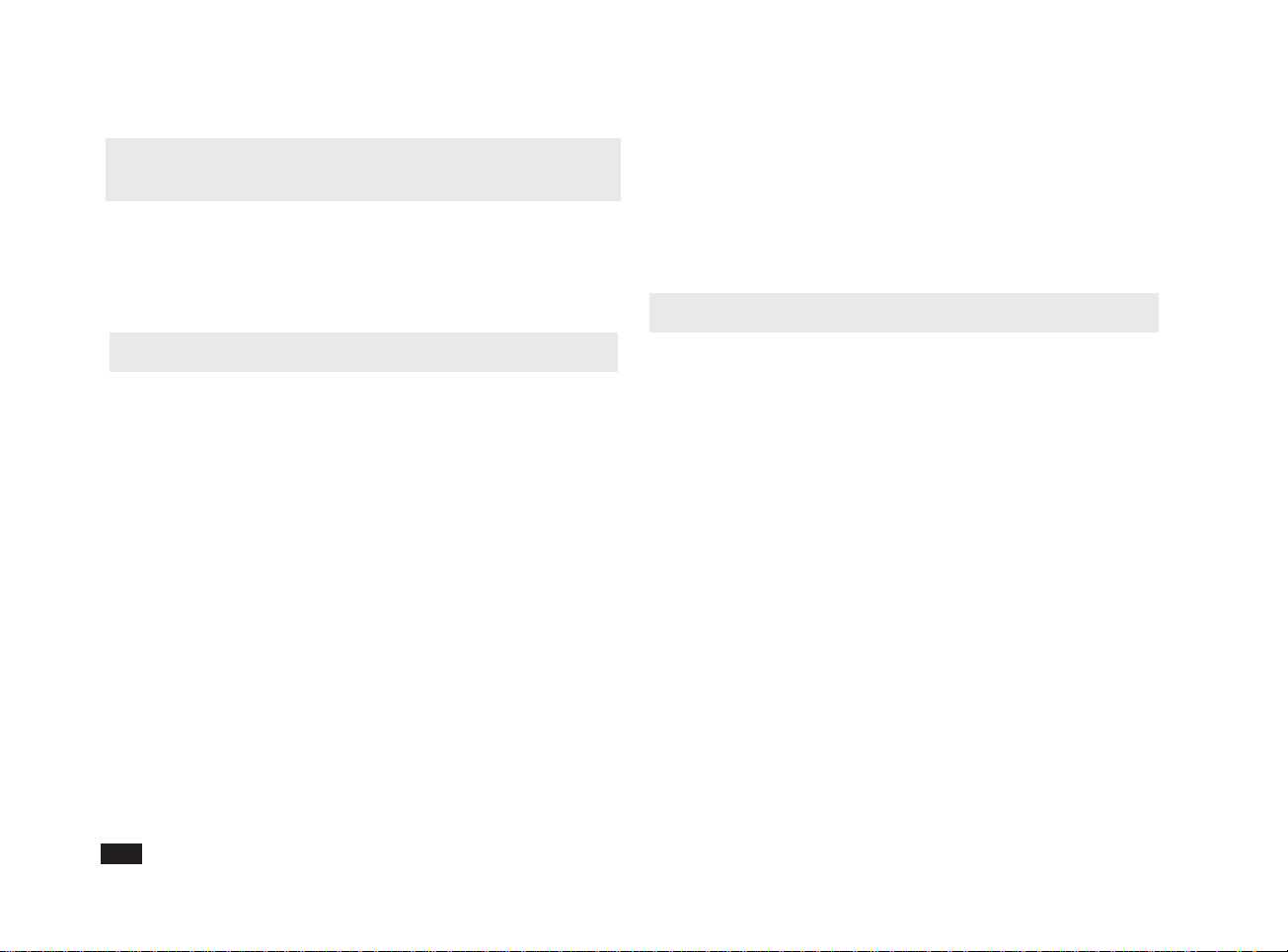
Chapitre 6 Autres fonctions de gestion
des informations 66
La calculatrice ........................................................ 67
Recherche globale .................................................67
Synchronisation PC (PC Link)) ............................. 68
Démarrage de synchronisation PC (PC Link) .......... 68
Échange de données avec un autre mobile .................
68
Annexes 69
Annexe A: Liste des touches, icônes................... 70
Touches.................................................................... 70
Boutons.................................................................... 70
Icônes ...................................................................... 71
Annexe B: Liste des icônes d'état ........................ 72
Icônes d'état............................................................. 72
Icônes d'état du téléphone ....................................... 73
Annexe C: Témoin lumineux................................. 73
Signification des clignotements................................ 73
Signification des couleurs ........................................ 73
Annexe D: Liste des menus .................................. 74
Liste des applications............................................... 74
Menus ...................................................................... 74
Annexe E: Claviers.................................................76
Annexe F: Réinitialisation ..................................... 77
Réinitialisation totale ................................................ 77
Annexe G: Guide de dépannage........................... 78
Annexe H: Fiche technique ...................................80
Mobile ...................................................................... 80
Batterie..................................................................... 80
Chargeur de batterie ................................................ 80
Annexe I: Accessoires...........................................81
Annexe J: Synchronisation d'agenda .................. 81
Index 82
8
Page 9
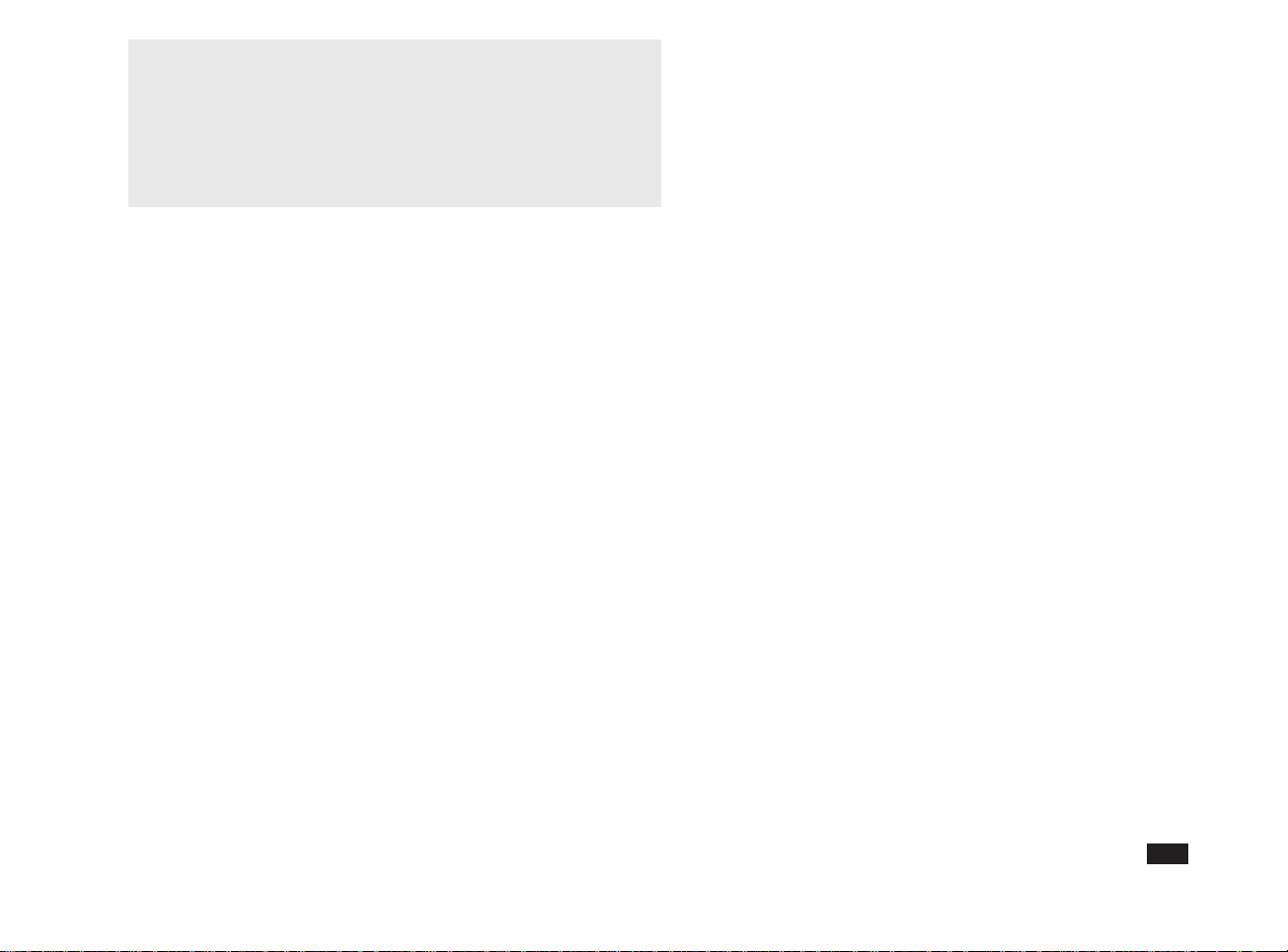
Chapitre 1
Premiers pas
Nous vous recommandons d'accorder quelques instants à la
lecture de ce chapitre qui vous fera gagner beaucoup de temps
dans la prise en main de votre mobile.
9
Page 10
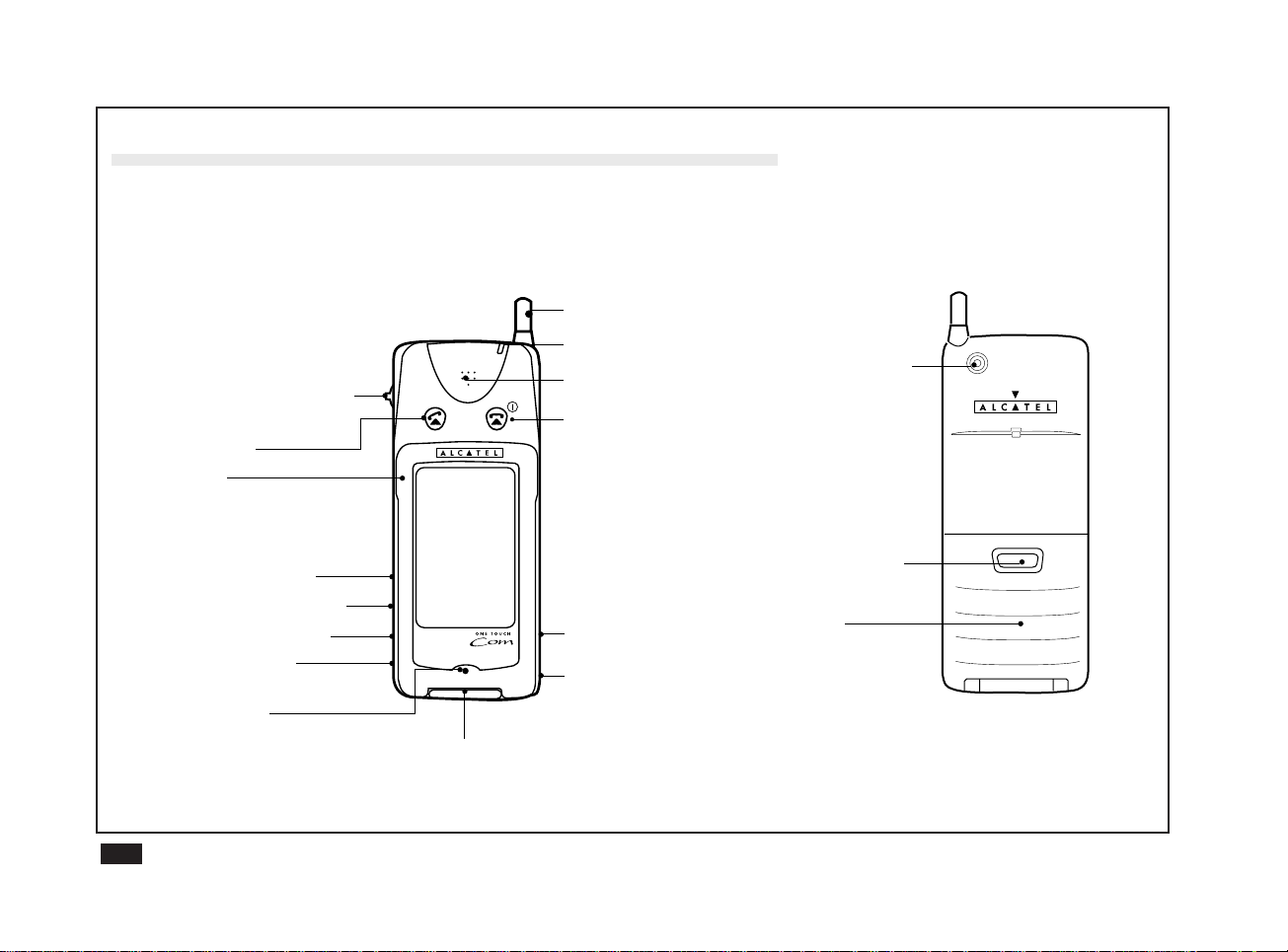
Présentation du mobile
Face arrière (batterie en place)Face avant (volet fermé)
Antenne extractible
10
Touche de navigation
et de volume sonore
Touche appel et
décrocher
Volet
Tiroir pour carte SIM
Bouton d'éjection
de la carte SIM
Bouton de
verrouillage de la batterie
Port infrarouge
Microphone
Témoin lumineux
Écouteur
Touche marche/arrêt
et raccrocher
Bouton de
réinitialisation
Stylet
Connecteur pour le chargeur
de batterie et autres accessoires
Connecteur pour
kit "mains libres"
(conçu pour
utilisation
en véhicule)
Bouton de
retrait de
la batterie
Batterie
Page 11
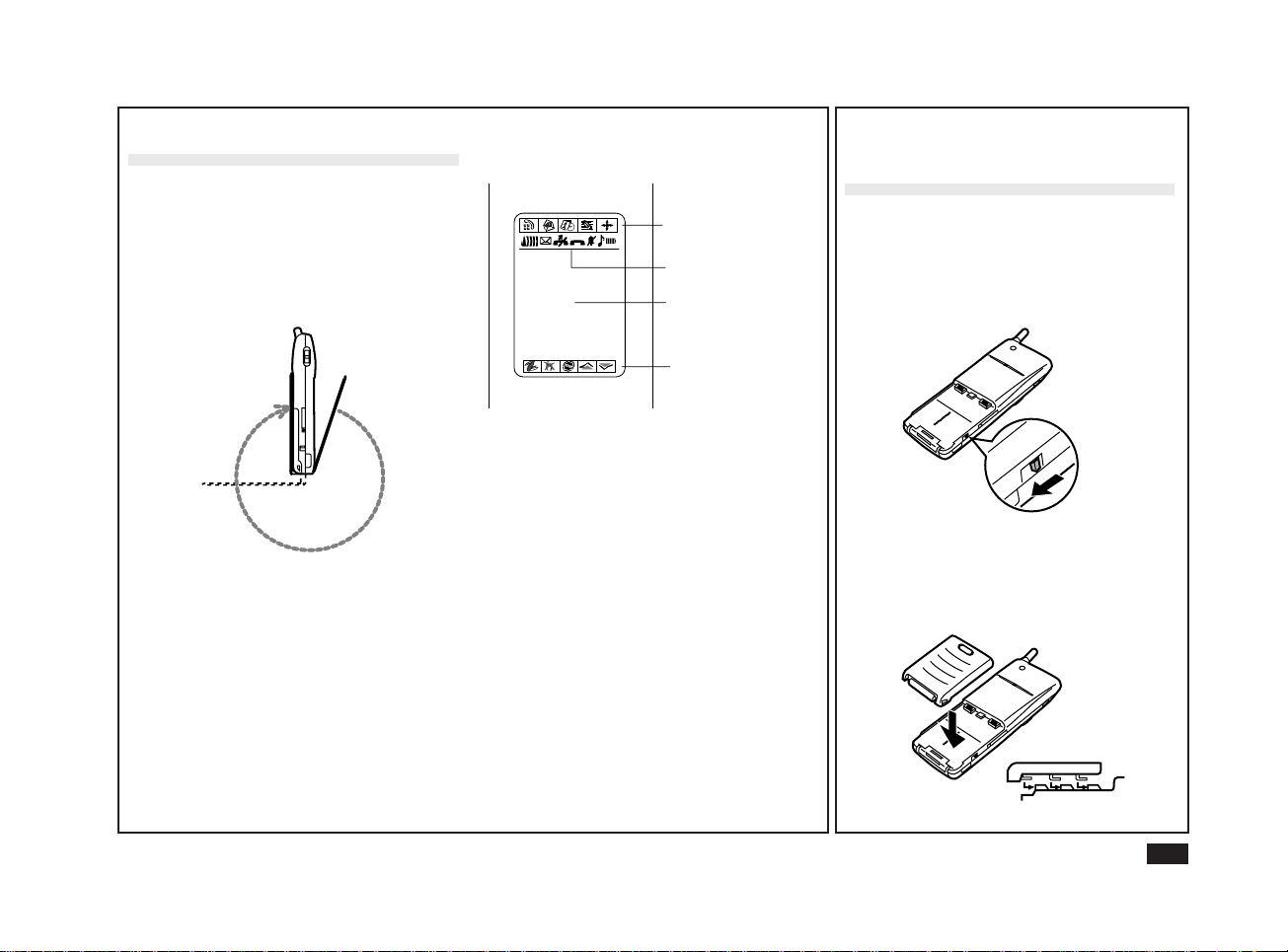
Ouvrir le volet
Ouvrez le volet pour accéder à l'écran du
mobile.
1.
Faites pivoter le volet jusqu'à ce
qu'il vienne se bloquer au dos du
mobile.
Écran
Touches des
applications
Icônes d'état
Écran tactile
Touches de
fonctions
La description des boutons et des icônes
est fournie dans les annexes.
Mettre en place la
batterie
1.
Assurez-vous tout d'abord que le
bouton de verrouillage de la
batterie se trouve bien sur la
position RELEASE BATT.
2.
Tenez fermement le mobile d'une
main et de l'autre présentez la
batterie de façon à avoir les
ergots en regard des évidements.
11
Page 12
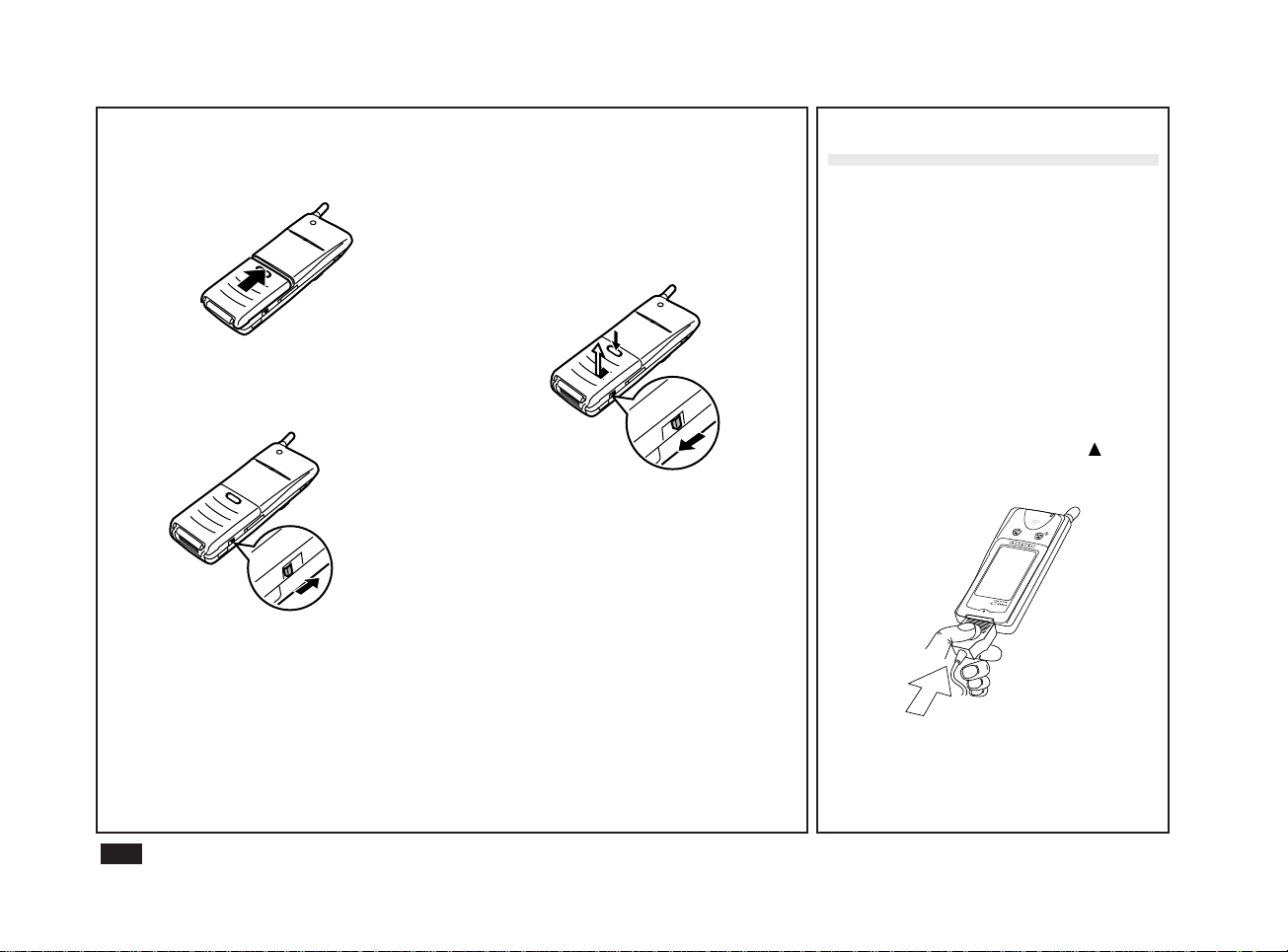
3.
Faites glisser la batterie jusqu'à ce
que vous entendiez un déclic.
4.
Placez le bouton de verrouillage
de la batterie sur la position
NORMAL.
Attention:
N'utilisez que les batteries
préconisées par le fabricant.
Remarque:
Le mobile ne fonctionne que si le
bouton de verrouillage de la batterie
occupe la position NORMAL.
Retirer la batterie
Placez le bouton de verrouillage de la
batterie sur la position RELEASE BATT,
appuyez sur le bouton de retrait de la
batterie et tirez la batterie vers vous.
Attention:
Assurez-vous que le mobile est hors
tension avant de retirer la batterie.
Remarque:
L'heure exacte peut être perdue lors
du retrait de la batterie.
Charger la batterie
Avant d'utiliser le mobile pour la première
fois, vous devez charger la batterie.
1.
Assurez-vous que le bouton de
verrouillage de la batterie est sur
la position NORMAL. La batterie
étant en place sur le mobile,
branchez le chargeur d'une part
sur une prise secteur et d'autre
part sur le connecteur extérieur
qui est à la base du mobile en
veillant à ce que le repère que
porte le chargeur soit tourné vers
vous.
Attention:
La prise de secteur doit être proche du
mobile et accessible
12
Page 13
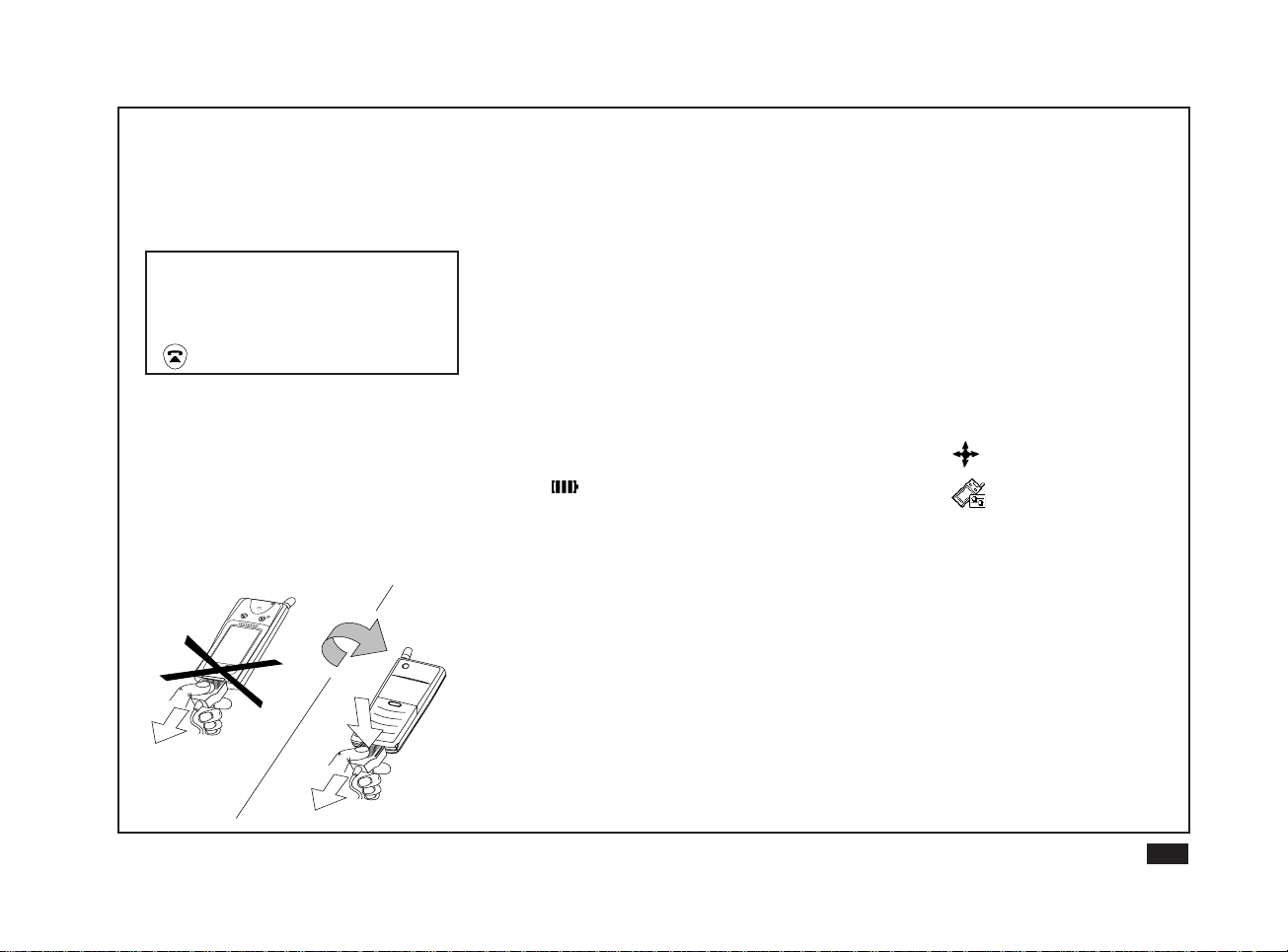
2
.
L'animation de charge batterie
s'affiche sur l'écran (si le mobile
est hors service). Le témoin
lumineux est de couleur orange.
Si la batterie est neuve (ou très
déchargée), l'apparition de l'indication
de charge de la batterie peut exiger
quelques minutes. Ne pas allumer
) le mobile pendant cette période.
(
Nous vous recommandons de charger
la batterie, de façon continue, pendant
au moins une heure.
3.
Lorsque le témoin lumineux passe
de la couleur orange à la couleur
verte, la batterie est chargée.
Débranchez le chargeur au niveau du
connecteur du mobile et de la prise
secteur.
1
Attention:
N'utilisez que le chargeur préconisé
par le fabricant. L'usage de tout autre
chargeur peut endommager et le
mobile et la batterie.
Remarques:
• La batterie peut être chargée que le
mobile soit en service ou non.
• La durée de la charge est d'environ
• Des accessoires en option existent,
1
1h20
qui permettent également la charge.
Batterie déchargée
L'icône indique l'état de charge de la
batterie. Lorsque la batterie est très
déchargée, aucun bâtonnet n'est présent
et les fonctions de communication du
mobile deviennent indisponibles (seules
les fonctions Gestion des informations
sont accessibles). Après avoir chargé la
batterie, mettez le mobile hors tension,
puis à nouveau sous tension de façon à
rendre les fonctions de communication à
nouveau disponible.
Décharger la batterie
Les performances de la batterie seront
meilleures si vous prenez soin de la
décharger complètement une fois par
mois.
Votre mobile doit être en service pour
pouvoir effectuer la décharge (voir
page 16, Mettre le mobile en service).
Pour décharger la batterie
1.
Branchez le chargeur.
2.
Touchez .
3.
Touchez puis choisissez
l'option Décharge.
4.
Lorsque la batterie est
entièrement déchargée, l'appareil
procède à sa charge.
Remarque :
• Décharger une batterie peut exiger
plusieurs heures; cela dépend du
niveau de charge mais aussi de la
capacité de la batterie.
2
1
Information non contractuelle
13
Page 14
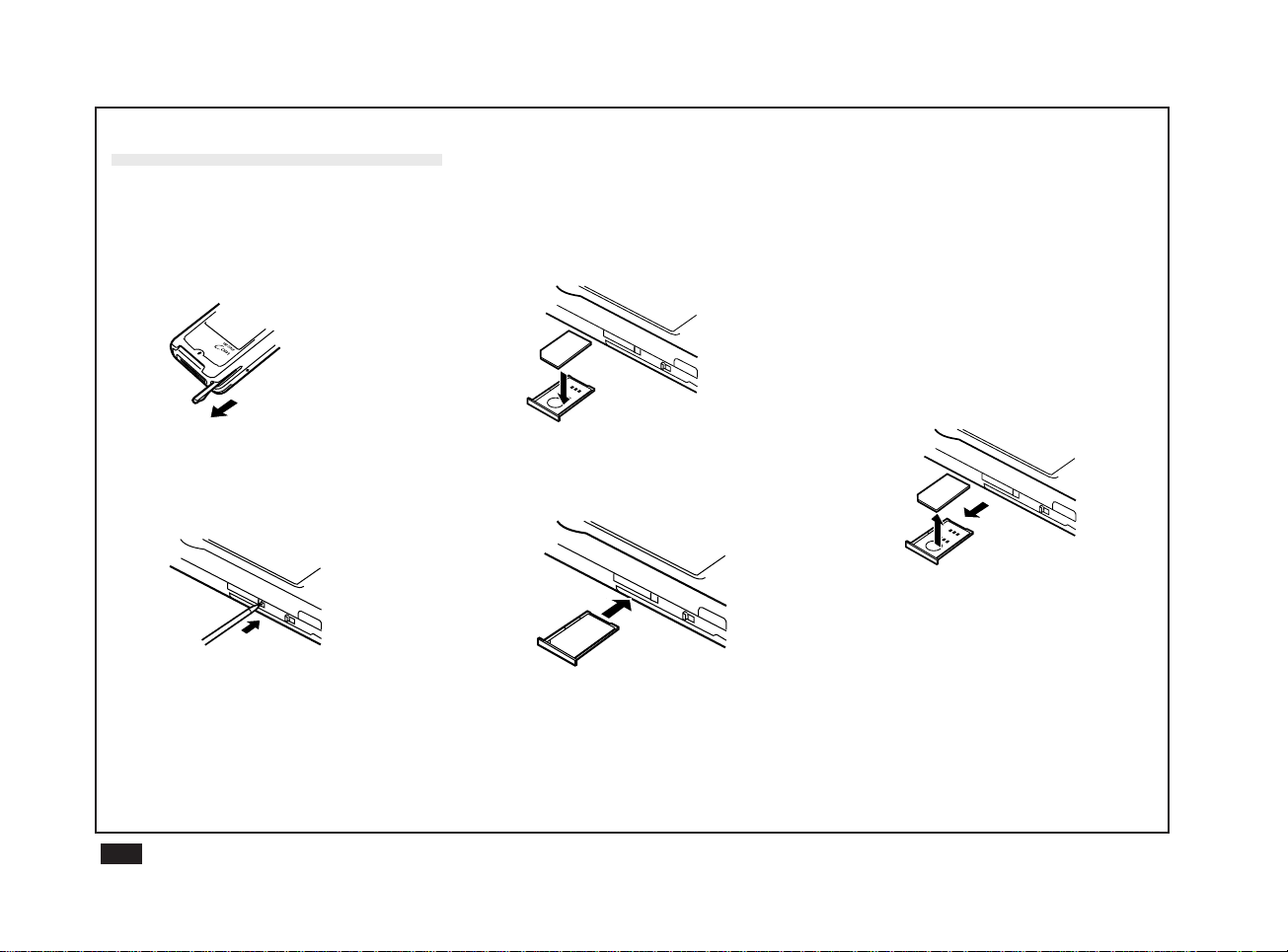
Insérer la carte SIM
1.
Avant de mettre en place la carte
SIM, assurez-vous que le mobile
est hors service. Munissez-vous
du stylet.
2.
À l'aide du stylet, enfoncez le
bouton d'éjection de la carte SIM
qui se trouve sur le côté du
mobile.
3.
Placez la carte SIM dans le
support. Veillez à ce que la partie
découpée occupe l'emplacement
correct et que la carte soit bien
logée dans le support.
NORMAL
RELEASE BATT
SIM
4.
Insérer la carte et son support
dans la fente prévue à cet effet.
Extraire la carte SIM
1.
Avant d'extraire la carte SIM,
assurez-vous que le mobile est
hors service. Appuyez sur le
bouton d'éjection de la carte au
moyen du stylet.
2.
Engagez le stylet dans le trou du
support de manière à retirer la
carte SIM.
NORMAL
RELEASE BATT
SIM
14
SIM
NORMAL
RELEASE BATT
SIM
NORMAL
RELEASE BATT
Attention:
• N'utilisez que des cartes de type
Micro SIM.
• N'appuyez pas sur le bouton
d'éjection de la carte SIM si le mobile
est en service, faute de quoi il se
mettrait hors service
automatiquement.
Page 15
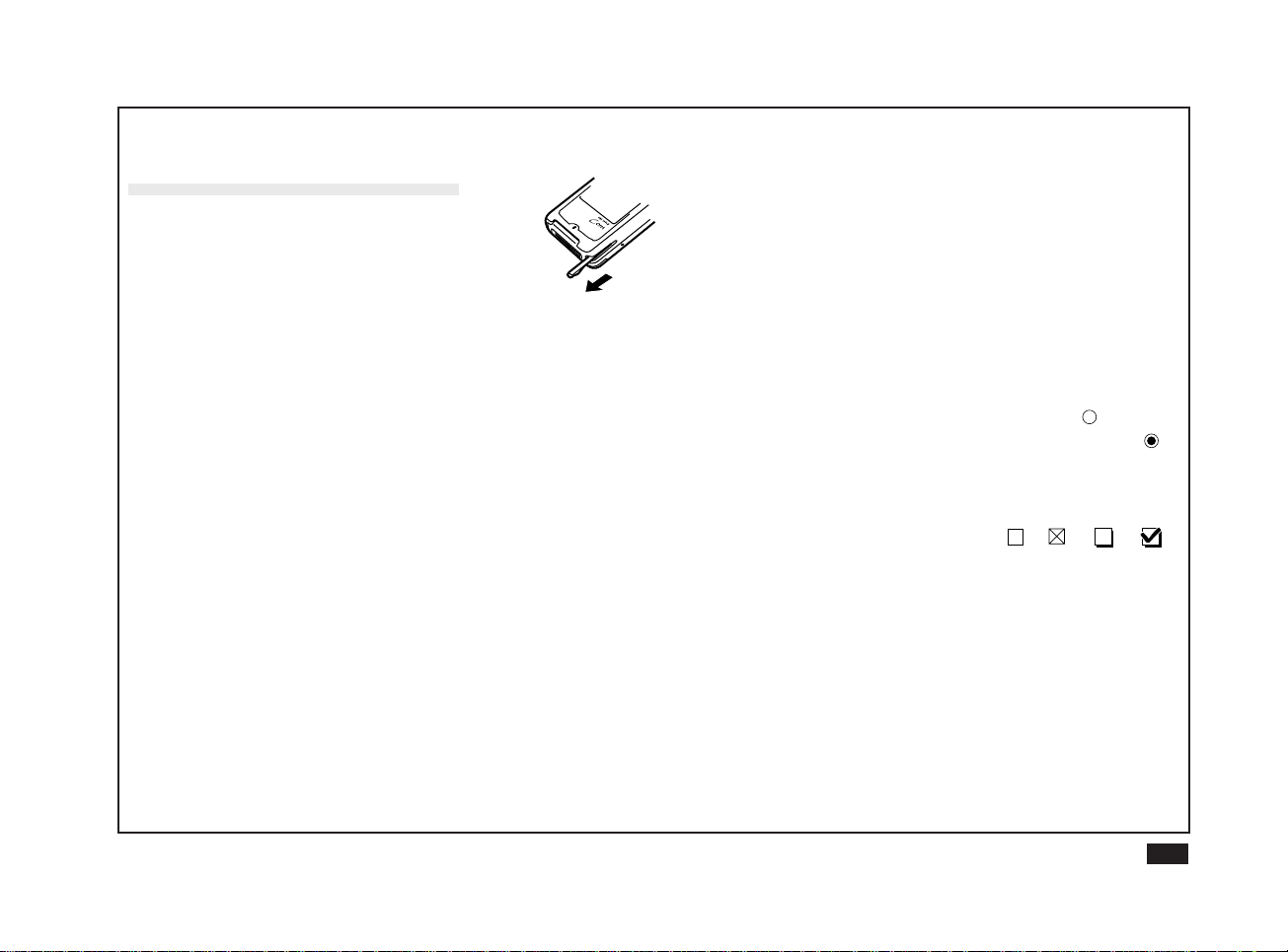
Interface graphique
utilisateur
L'interface graphique utilisateur vous
permet d'utiliser le mobile avec la facilité
et la convivialité des meilleurs logiciels.
Elle met à votre disposition de nombreux
outils tels que les menus, icônes,
touches, boutons «radio» ou cases à
cocher.
Le stylet
Touchez icônes et boutons de l'écran au
moyen du stylet. Ne vous servez, sous
aucun prétexte, d'un instrument pointu,
métallique ou non, qui endommagerait
irrémédiablement la surface fragile de
l'écran.
Lorsque vous ne faites plus usage du
stylet, rangez-le à l'emplacement prévu
sur le mobile.
Utilisation du stylet
Il existe plusieurs types d'utilisation du
stylet pour sélectionner une information
ou activer une fonction.
• Boutons d'application: Chaque
application est représentée par une
icône; touchez l'icône pour choisir
l'application.
• Icônes de fonctionnement: À
l'intérieur d'une application, plusieurs
icônes peuvent se présenter à vous;
touchez une fois l'icône pour utiliser la
fonction correspondante.
• Menus: Touchez le titre d'un menu
pour le faire apparaître; cela fait,
touchez deux fois une option pour la
sélectionner.
• Boutons «radio»: Choisissez une
option en touchant le bouton radio
(représenté par un cercle (
centre, son centre se noircit alors (
(Sachez qu'un bouton «radio» ne
permet de sélectionner qu'une option
parmi plusieurs.)
• Cases à cocher
Touchez l'option, paramètre, etc. pour
les sélectionner; une coche s'inscrit
alors dans la case associée.
et ou et :
)) en son
).
15
Page 16
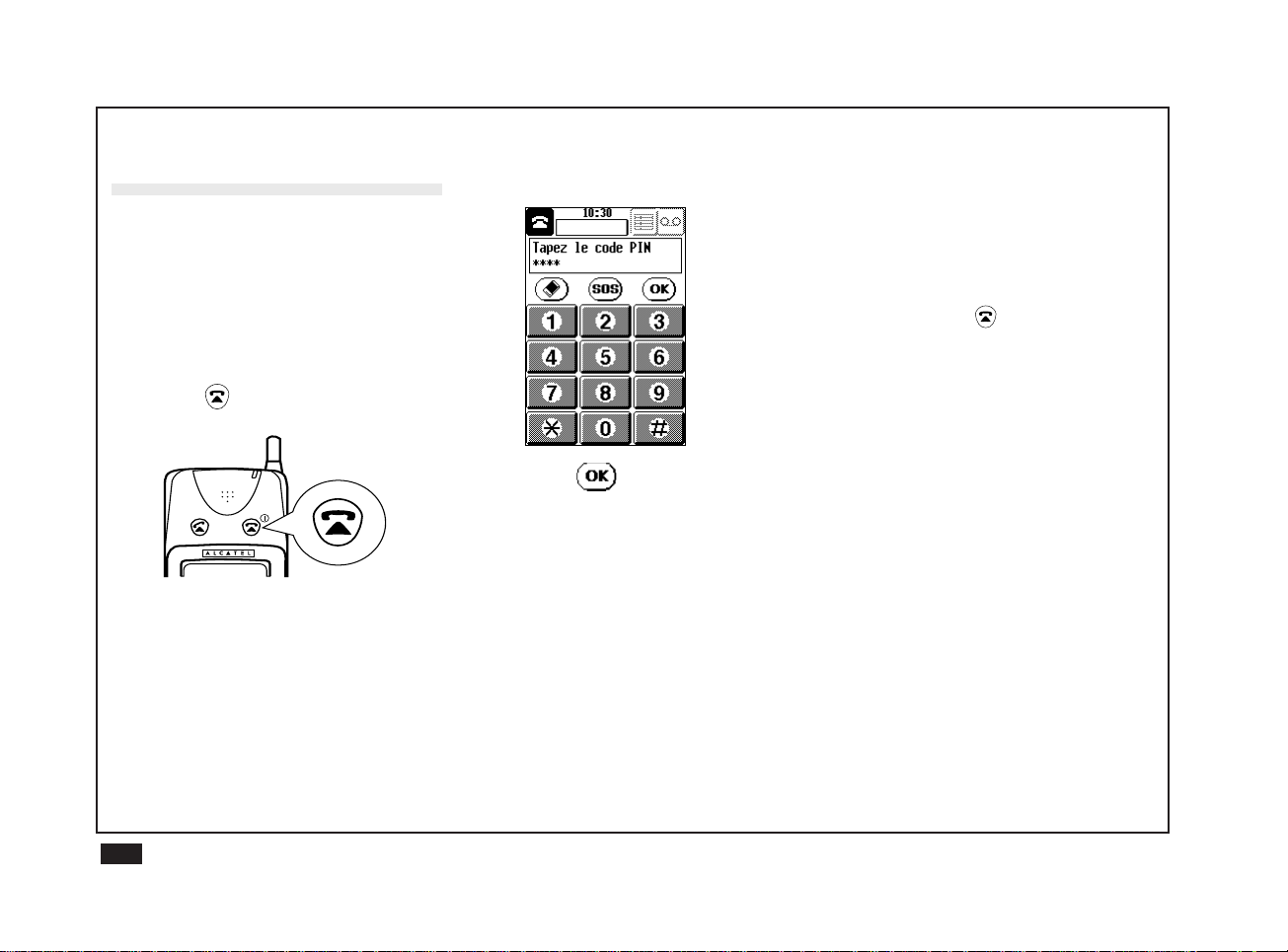
Mettre le mobile en
service
Après avoir mis le mobile en service, il
vous sera demandé de taper le code PIN
(numéro personnel d'identification, fourni
par l'opérateur) de la carte SIM s'il est
activé.
1.
Maintenez la pression sur la
touche pendant quelques
secondes.
Appui long
2.
Ouvrez le volet et munissez-vous
du stylet.
Saisie du code PIN
1.
Tapez le code PIN.
2.
Touchez .
Code produit
Le code produit est une sécurité. D'une
part, il protège les informations que
contient la mémoire de l'appareil, et
d'autre part il en rend impossible l'emploi.
Si cette protection est active, le code
produit vous sera demandé après la
saisie du code PIN. Si le code produit est
identique au code PIN, il ne vous sera
pas demandé. Par défaut, le code produit
est "0000".
Mettre le mobile hors service
Pour économiser l'énergie de la batterie,
n'oubliez pas de mettre le mobile hors
service dès que vous ne l'employez plus.
1.
Maintenez la pression d'un doigt
sur la touche pendant
quelques secondes.
Remarque:
Lorsque le mobile est hors service,
vous ne pouvez recevoir aucun appel
téléphonique.
16
Page 17
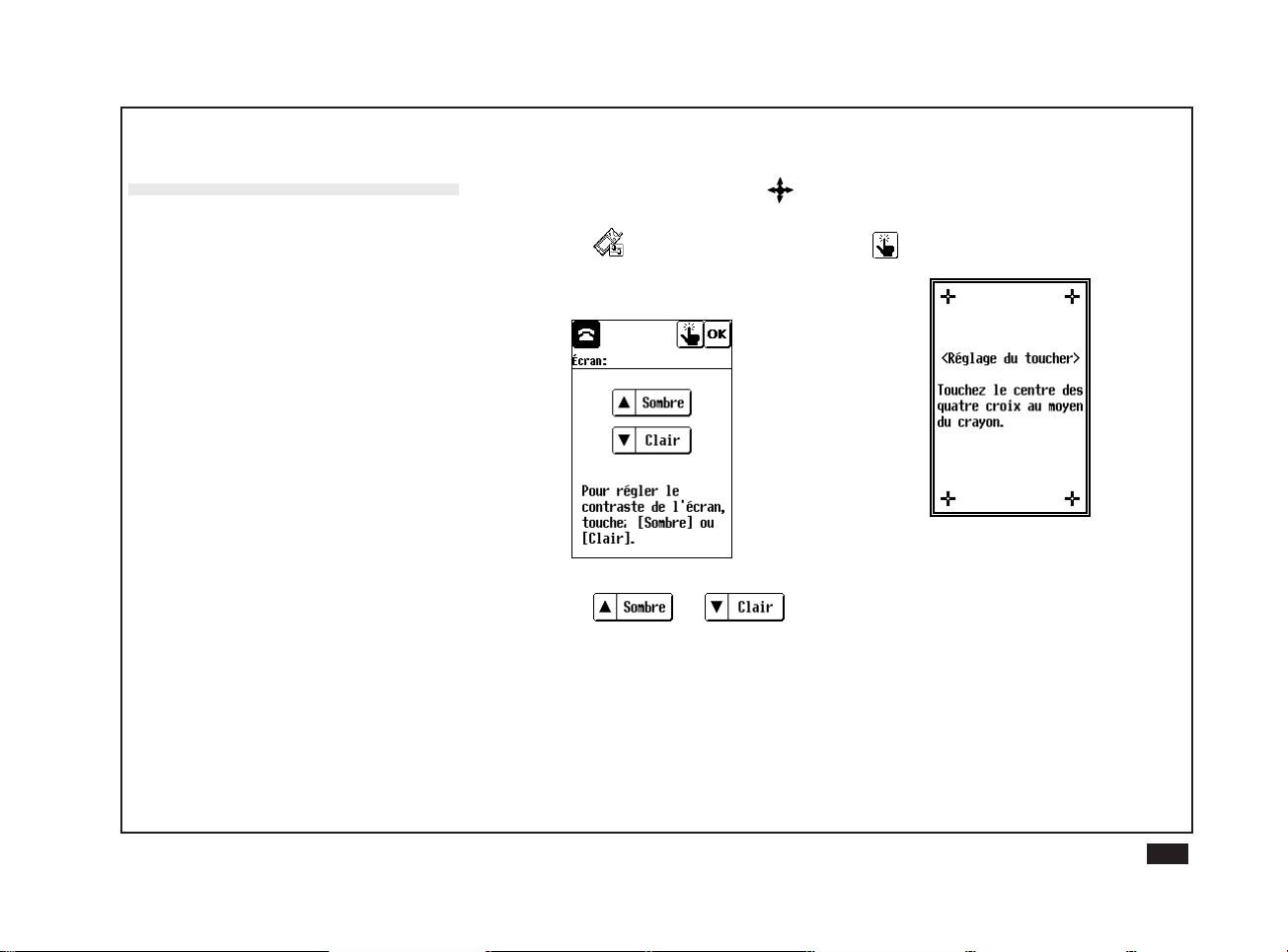
Régler l'écran à cristaux
liquides
Parfois, il peut être souhaitable de régler
le contraste de l'écran à cristaux liquides
pour tenir compte des conditions
d'éclairage ambiant. Par ailleurs, le
contact du stylet et de l'écran varie avec
chaque utilisateur, il est donc prévu de
pouvoir régler le toucher .
Remarque:
Le contraste de l'écran à cristaux
liquides varie avec la température .
Réglez ce contraste pour obtenir la
lisibilité maximale.
Pour régler le contraste de l'écran
1.
Au moyen du stylet, touchez .
2.
Touchez .
3.
Touchez deux fois Écran.
4.
Touchez ou
pour régler au mieux le contraste
de l'écran.
Pour régler le toucher
1.
Après avoir réglé le contraste de
l'écran à cristaux liquides, touchez
.
2.
De façon à configurer le toucher,
amenez le stylet en contact avec
le centre de chaque croix : celle-ci
devient grisée.
3.
Après avoir ainsi touché le centre
des quatre croix, le message
"Réglage terminé!" s'affiche.
17
Page 18
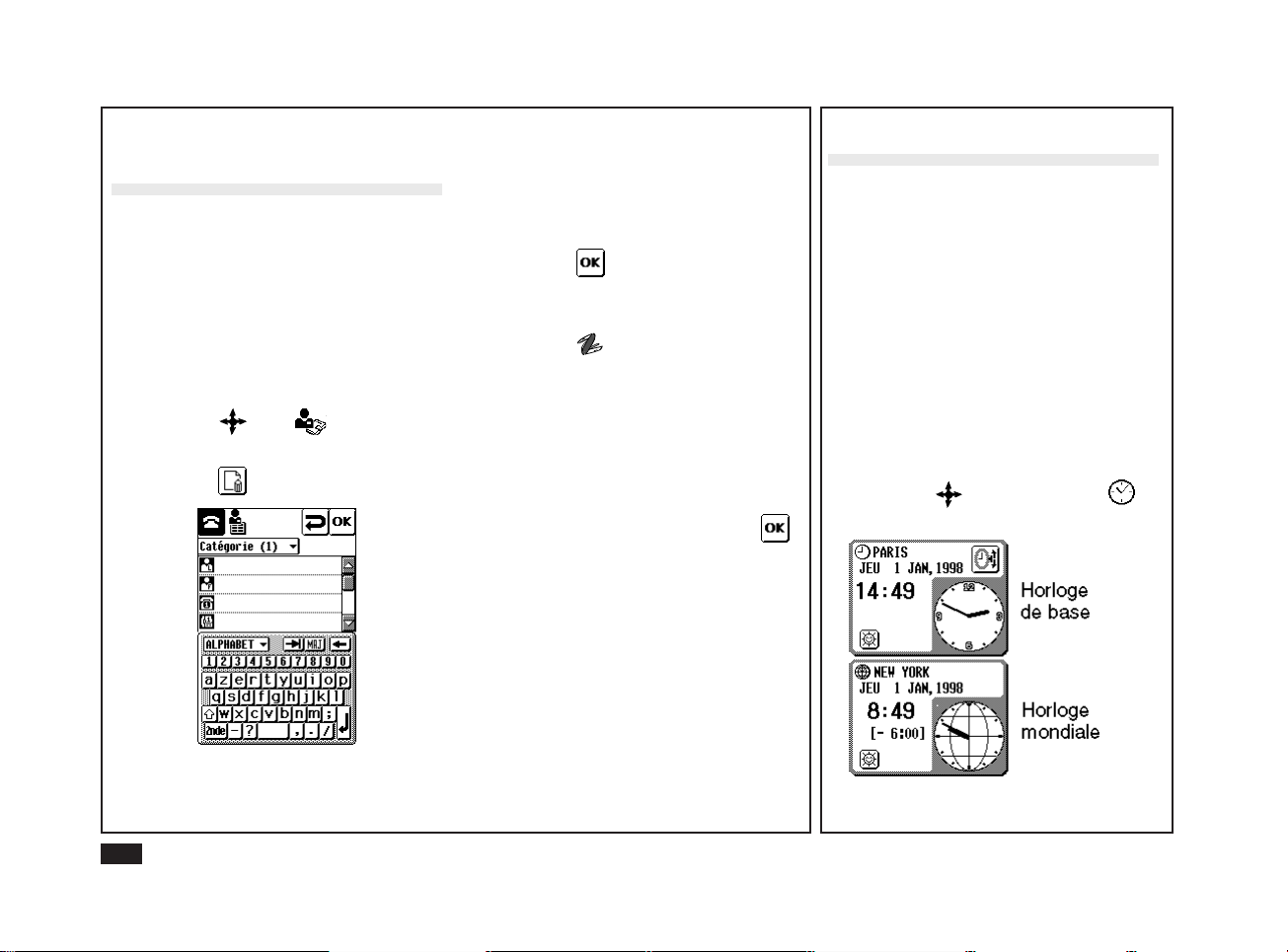
Enregistrer vos
informations personnelles
Avant d'employer le mobile pour la
première fois, vous devez enregistrer
diverses informations vous concernant,
faute de quoi les fonctions Téléphone ne
pourront pas fonctionner correctement.
Pour saisir ces renseignements, utilisez
l'application Contacts.
1.
Touchez puis .
2.
Touchez pour créer une fiche.
3.
Touchez un champ, renseignez-le
puis passez au suivant, et ainsi de
suite.
4.
Touchez lorsque vous avez
terminé.
5.
Touchez puis choisissez
Outils.
6.
Sélectionnez l'option Copie info.
perso.
7.
Enfin, choisissez sur la liste le
nom de votre pays et touchez .
Régler l'horloge mondiale
Pour que les différentes fonctions qui font
appel à la notion de temps disposent
d'une référence, il faut au préalable régler
l'heure, la date et choisir une ville (ville de
base).
Choix de la ville de base et d'une ville
du monde
Vous devez décider quelle ville de base et
quelle ville du monde le mobile doit
utiliser pour fonctionner.
1.
Touchez puis choisissez .
L'horloge mondiale s'affiche.
18
Page 19
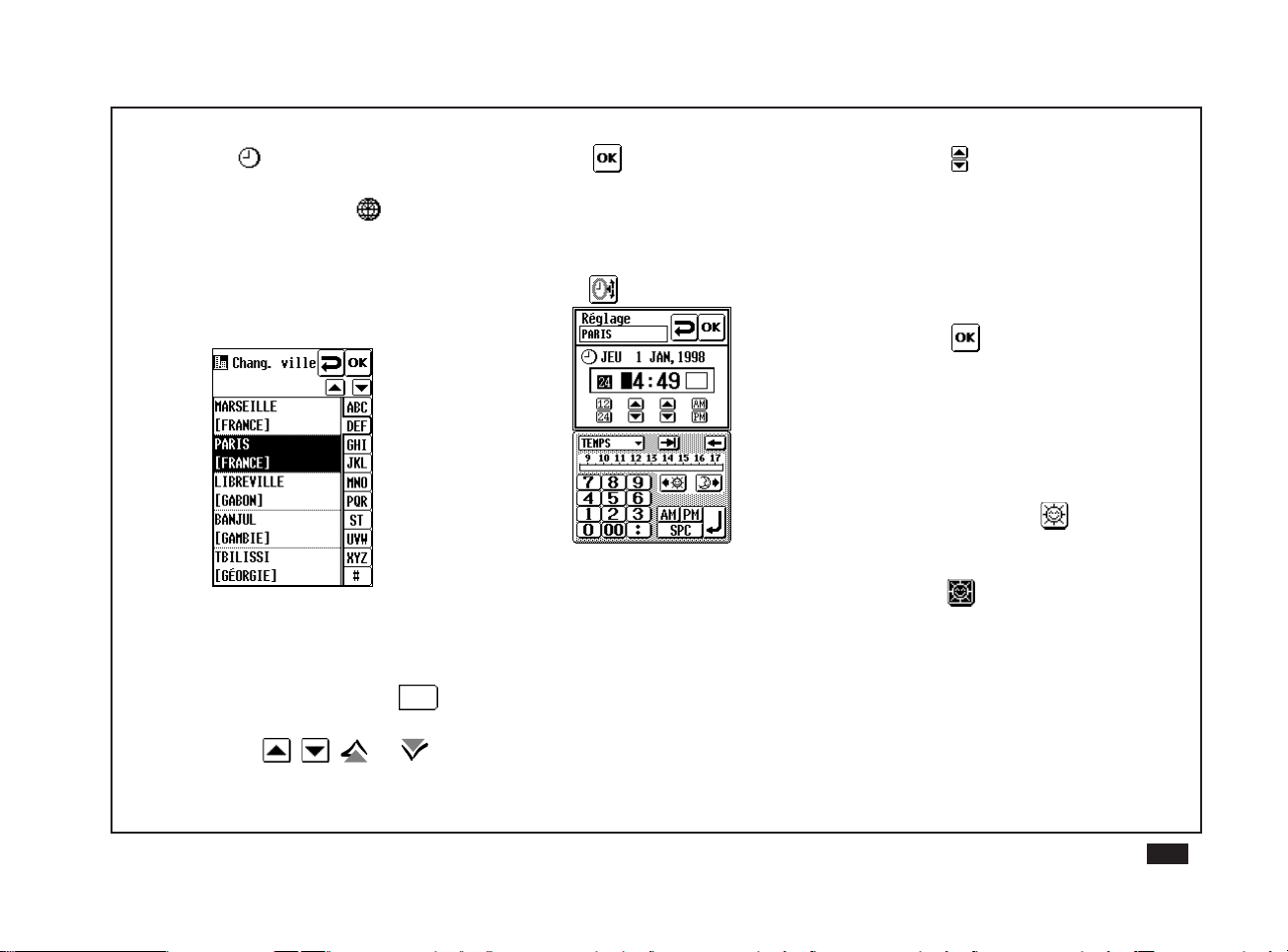
2.
Touchez sur l'horloge de
référence pour choisir une ville de
base, ou bien touchez sur
l'horloge mondiale pour choisir
une ville du monde.
3.
Sur la liste qui s'affiche,
choisissez la ville désirée.
Pour trouver une ville, touchez
l'onglet contenant l'initiale du pays
où se trouve cette ville. Exemple :
pour trouver Paris, touchez
puis descendez dans la liste avec
les boutons , , ou
jusqu'à ce que Paris apparaisse.
DEF
4.
Touchez .
Pour régler l'heure et la date
1.
Pour régler l'heure et la date,
touchez .
2.
Touchez la date affichée.
Un calendrier s'affiche.
3.
Pointez la date qui convient sur le
calendrier.
,
4.
Choisissez ensuite l'affichage sur
12 heures ou sur 24 heures.
5.
Touchez pour régler l'heure. Si
vous avez choisi le système
d'affichage de l'heure sur 12
heures, précisez maintenant s'il
s'agit du matin (AM) ou de l'aprèsmidi (PM).
6.
Touchez .
Pour passer à l'heure d'été
Il est possible de passer à l'heure d'été
sans changer le réglage de l'horloge.
1.
Pour cela, touchez .
2.
Pour revenir à l'heure d'hiver,
touchez .
19
Page 20
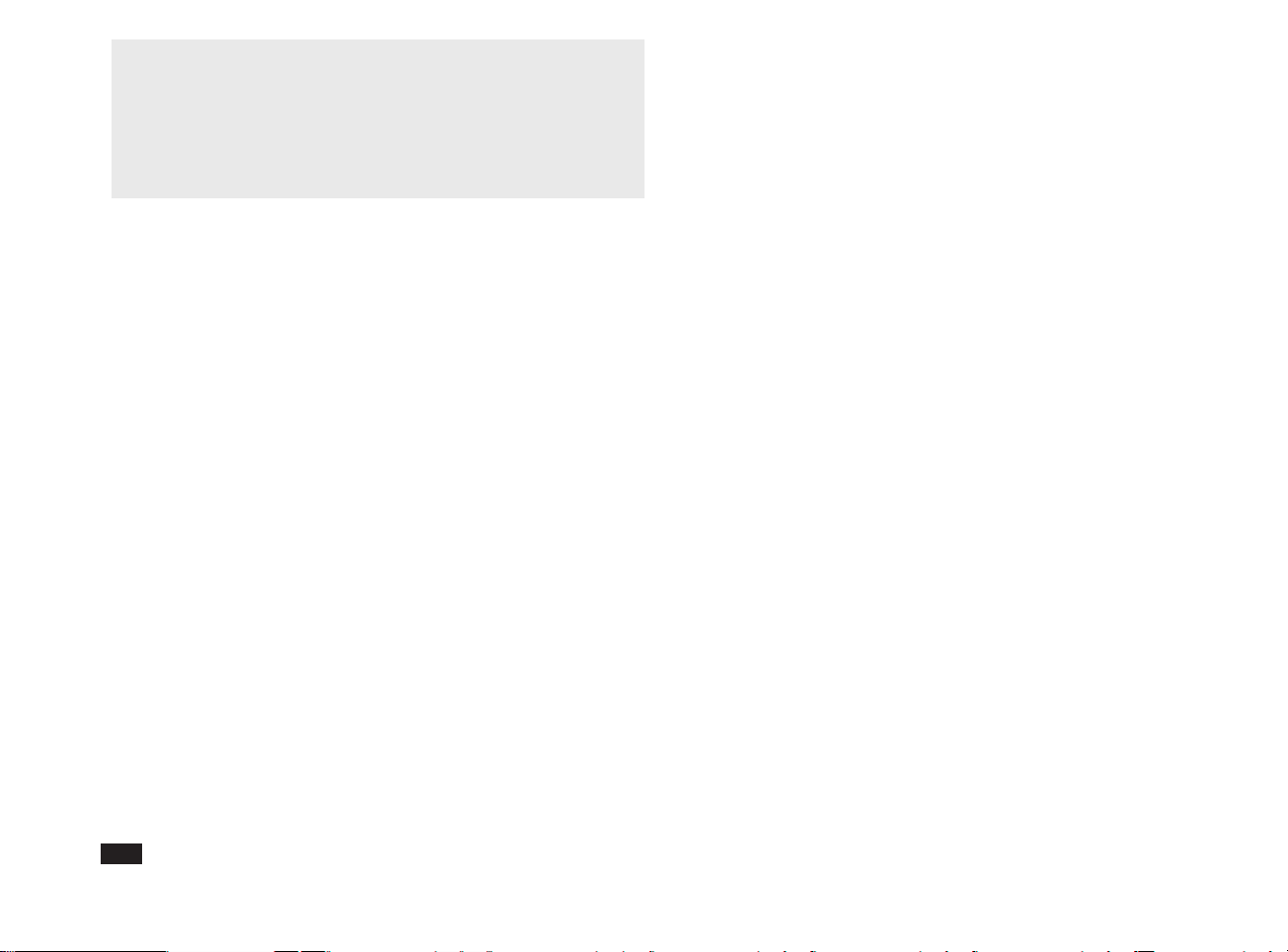
Chapitre 2
Réglages et fonctions élémentaires
Ce chapitre traite des réglages et des opérations de base relatifs
aux fonctions Téléphone et Messagerie (le courrier électronique
sur Internet et les messages courts alphanumériques (Short
Message Service)).
20
Page 21

Avant de passer un appel
Pour appeler un correspondant sans
composer manuellement son numéro, il
faut que ce dernier fasse partie d'un
répertoire téléphonique ou de la liste des
correspondants préférés.
1.
Touchez puis . (application
Contacts).
2.
Touchez pour créer une fiche.
3.
Sélectionnez un champ,
renseignez-le puis passez au
suivant, et ainsi de suite.
4.
Touchez pour sauvegarder
cette nouvelle fiche de
l'application Contacts.
Remarque:
La manière la plus simple de passer un
appel consiste à employer la liste des
correspondants préférés. Pour de plus
amples détails, reportez-vous à
l'application Contacts.
Antenne extractible
Assurez-vous que l'antenne soit
complètement déployée pour un
fonctionnement dans des conditions
optimales
Remarque:
L'antenne doit être soit rentrée soit
totalement déployée, faute de quoi
l'appareil ne peut pas fonctionner.
Vérifier les conditions d'appel
Pour établir une communication dans des
bonnes conditions, l'indicateur de
réception radio doit afficher au moins
après le signe .
• Icônes d'état
Ces icônes d'état sont employées pour
illustrer les conditions qui affectent
l'interface téléphonique. Pour de plus
amples détails, reportez-vous aux annexes.
Remarque:
Pendant la recherche d'un réseau, les
signes "<<<->>>" s'affichent à la partie
supérieure de l'écran. Lorsque le
service offert par le réseau est normal,
le nom du réseau remplace les signes
"<<<->>>". Lorsque le service est
restreint, soit les signes "<<<->>>"
s'affichent, soit cette partie de l'écran
reste vide.
21
Page 22
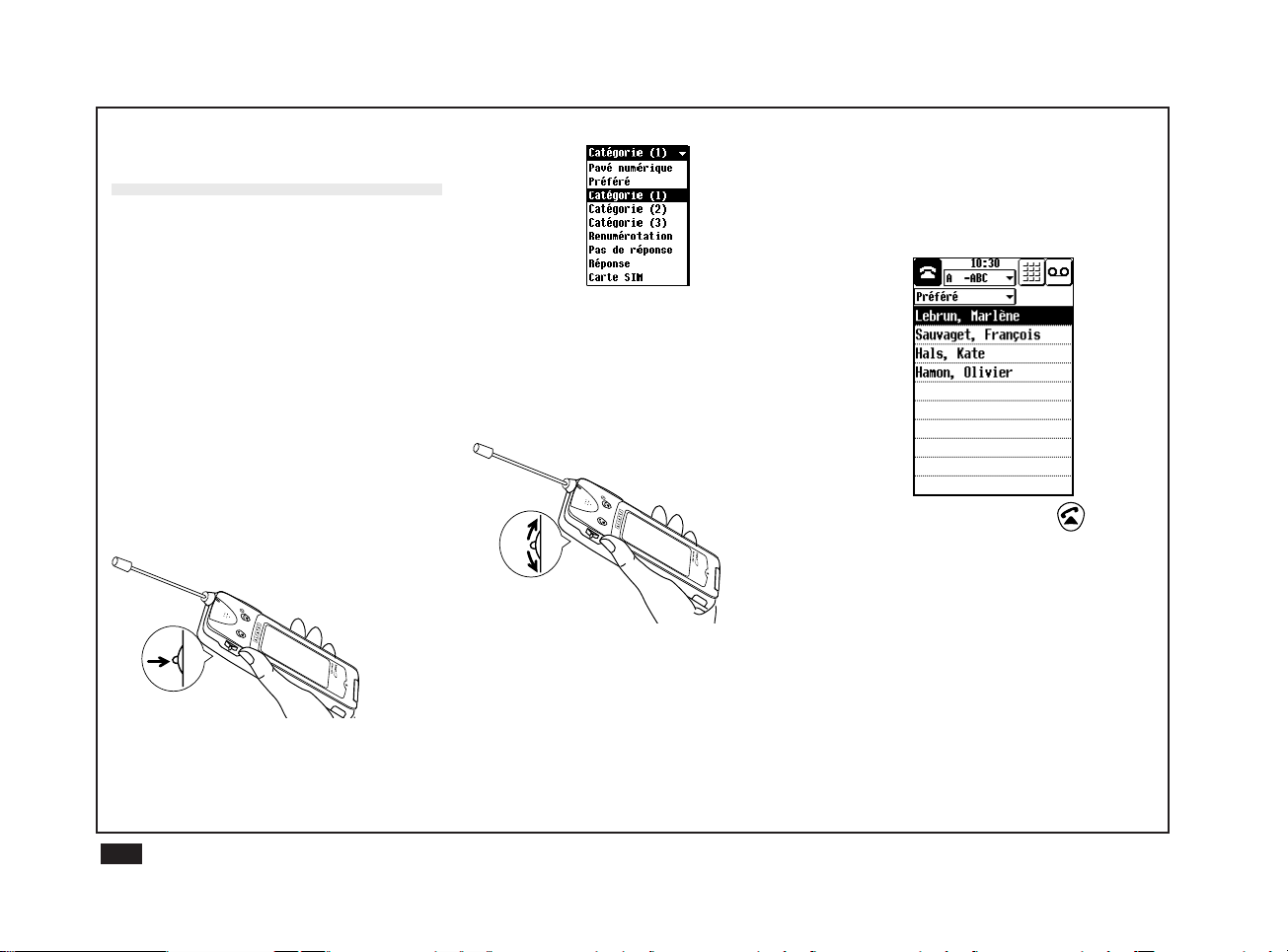
Appeler un
correspondant
Il existe trois moyens de passer un appel:
• utiliser la touche de navigation;
• utiliser le stylet et choisir un nom dans
le répertoire;
• utiliser le stylet et composer
manuellement le numéro.
Touche de navigation
C'est le moyen le plus rapide pour passer
un appel, le volet restant fermé.
1.
Appuyez sur la touche de
navigation.
2.
Poussez la touche vers le haut ou
vers le bas pour vous positionner
sur le répertoire ou la liste de
numéros désiré, puis appuyez sur
la touche de navigation.
3.
Sur la liste, choisissez la
personne ou le numéro que vous
désirez appeler en poussant la
touche vers le haut ou vers le bas.
4.
Appuyez sur la touche .
22
Page 23
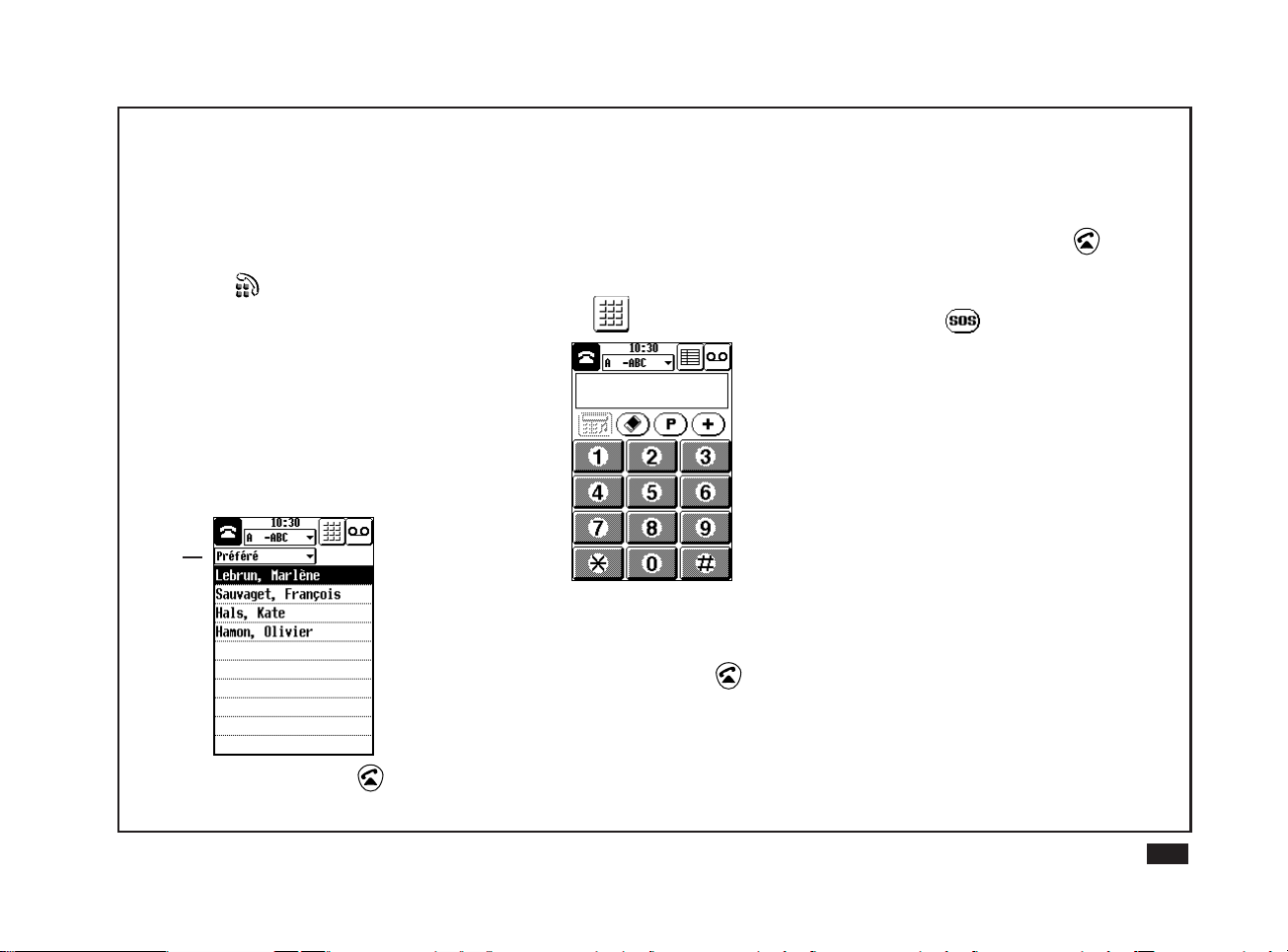
Utiliser le stylet et choisir un nom
Vous pouvez appeler toute personne dont
le nom et le numéro de téléphone figurent
dans l'annuaire téléphonique.
1.
Touchez .
2.
Touchez le menu puis choisissez
un répertoire téléphonique ou une
liste de numéros.
3.
Positionnez-vous sur le nom ou le
numéro téléphone de la personne
que vous désirez appeler.
Menu
Utiliser le stylet et composer
manuellement le numéro
Pour composer un numéro qui ne figure
pas dans l'annuaire téléphonique,
affichez tout d'abord le clavier numérique.
1.
Touchez .
2.
Composez le numéro au moyen
du stylet.
3.
Appuyez sur la touche .
Passer un appel d'urgence
1.
Tapez
112
.
2.
Appuyez sur la touche .
Vous avez également la possibilité de
passer un appel d'urgence en
touchant , dans la mesure où ce
bouton est présent sur l'écran.
Remarque:
Les appels d'urgence ne sont pas
possibles sur tous les réseaux de
téléphonie mobile. Pour de plus
amples renseignements, consultez
l'opérateur.
4.
Appuyez sur la touche .
23
Page 24
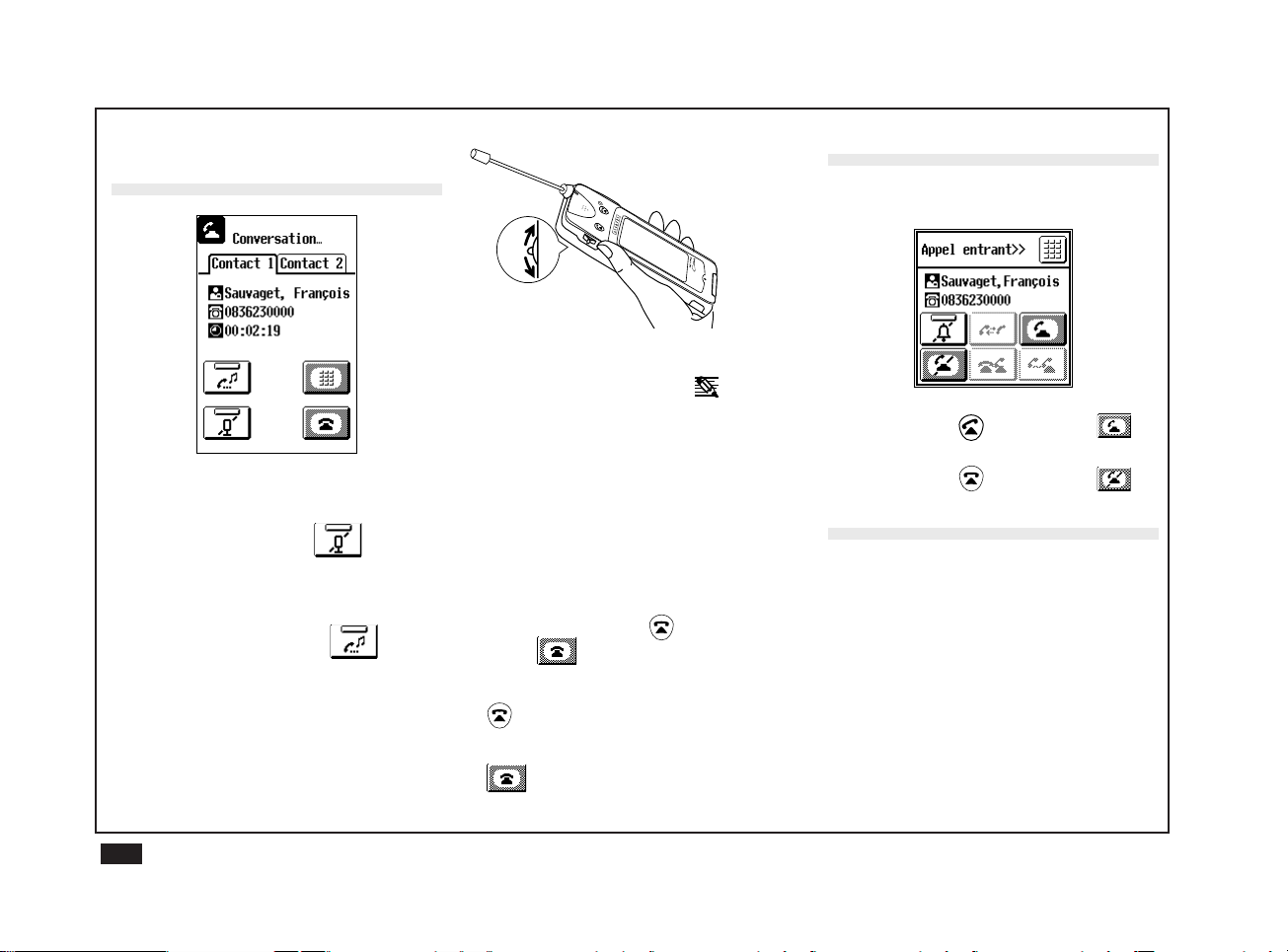
Au cours d'une
communication
• Coupure du microphone
Pour que votre correspondant ne vous
entende pas, touchez .
• Mise en attente
Pour mettre en attente votre
correspondant, touchez .
• Réglage du volume sonore
Pour régler le volume pendant une
communication, poussez la touche de
navigation vers le haut ou vers le bas.
• Prise de note
Pour noter quelque chose pendant une
communication, touchez
Remarque:
Au cours d'une communication, vous
pouvez également utiliser d'autres
applications telles que Emploi du
temps et Contacts.
.
Mettre fin à une communication
Pour mettre fin à une communication,
appuyez sur la touche
touchez
Remarque:
.
- Met fin à toutes les
communications.
- Met fin à la communication en
cours.
, ou bien
Recevoir un appel
Dès détection d'un appel entrant, une
fenêtre s'ouvre.
• P our prendre l'appel, appuyez sur
la touche , ou touchez .
• P our ignorer l'appel, appuy ez sur
la touche , ou touchez .
Mise en veille de l'affichage
Pour économiser l'énergie de la batterie,
l'alimentation de l'écran est interrompue à
l'expiration d'une durée réglable (voir au
chapitre 3, Choix des préférences).
Celle-ci est automatiquement rétablie dès
qu'un appel est détecté, ou bien au
moment où vous touchez l'écran ou
appuyez sur une touche.
24
Page 25
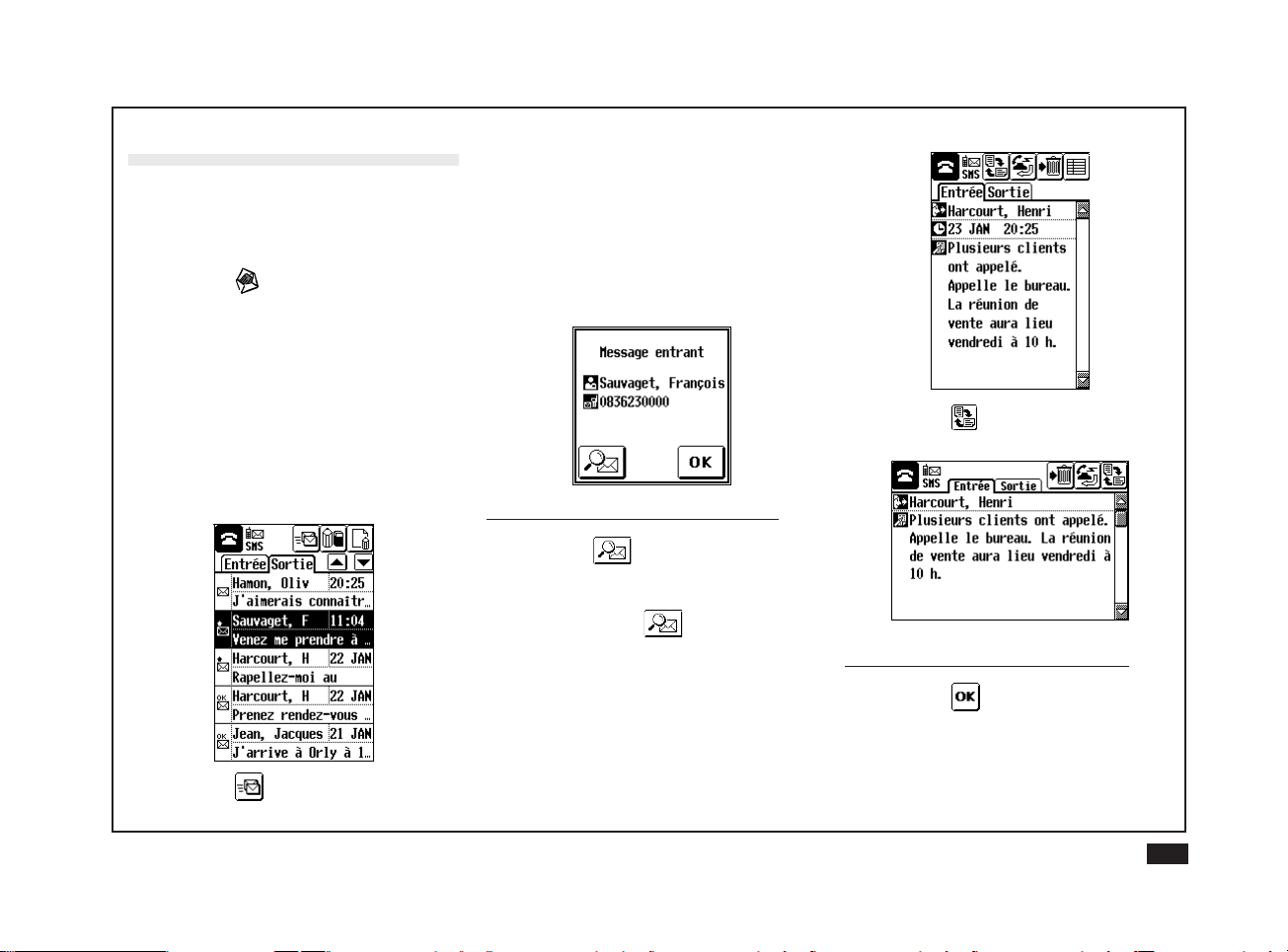
Messages courts (SMS)
Utilisation du service des messages
courts
1.
Touchez .
Pour envoyer un message existant
Avant d'envoyer un message, vous devez
configurer votre messagerie SMS (voir au
chapitre 4, Messages courts (SMS)).
1.
Dans la Fenêtre Sortie,
sélectionnez le message à
envoyer.
Réception d'un message
Dès l'arrivée d'un message, le mobile vous
en avertit, quelle que soit l'application en
cours d'utilisation (Emploi du temps,
Courrier électronique, message court
(SMS), etc.), et même pendant une
communication téléphonique.
Pour lire le message immédiatement:
1.
Touchez .
Remarque:
Si vous touchez
message entrant alors que vous êtes
en train de modifier un élément de
l'application Emploi du temps ou
Contacts, les modifications déjà
effectuées sont perdues.
pour lire un
3.
Touchez pour afficher le
message en mode paysage.
Pour lire le message ultérieurement:
Touchez .
2.
Touchez .
2.
Le message s'affiche.
25
Page 26
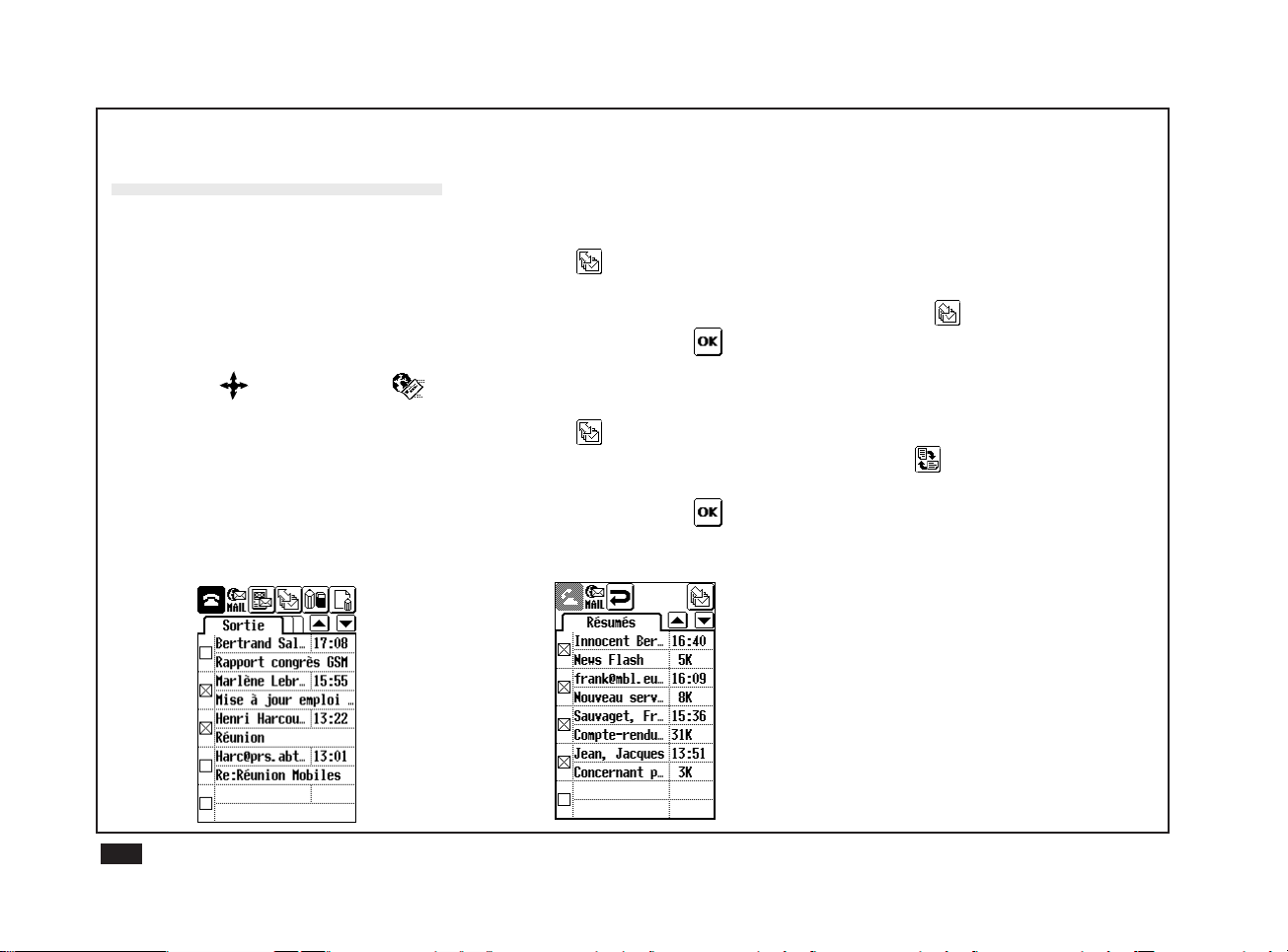
Courrier électronique via
Internet
Afin d'utiliser cette fonction vous devez
avoir au préalable souscris un abonnement
auprès d'un fournisseur d'accès à Internet.
Pour plus de détails sur l'utilisation du
courrier électronique via Internet reportez-
vous à la page 47.
Utilisation de cette fonction
1.
Touchez puis choisissez .
Pour expédier le courrier
Le courrier que vous avez rédigé est
rangé dans la fenêtre Sortie où il attend
d'être expédié.
1.
Choisissez la présentation sous
forme de liste puis affichez le
contenu de la fenêtre Sortie.
2.
Cochez la case correspondant à
chaque courrier que vous désirez
envoyer.
3.
Touchez .
4.
Choisissez l'option Envoyer
courrier puis touchez .
Pour recevoir le courrier
1.
Touchez .
2.
Choisissez l'option Recevoir
courrier puis touchez .
Une page s'affiche, qui vous fournit la
liste du courrier en attente.
3.
Par défaut, toutes les cases sont
cochées. Touchez les cases
correspondant aux courriers que
vous ne désirez pas recevoir; la
coche de la case s'efface.
4.
Touchez .
Remarque:
Comme dans le cas d'un message
court (SMS), vous pouvez afficher le
courrier en mode paysage (pour cela,
utilisez
).
26
Page 27
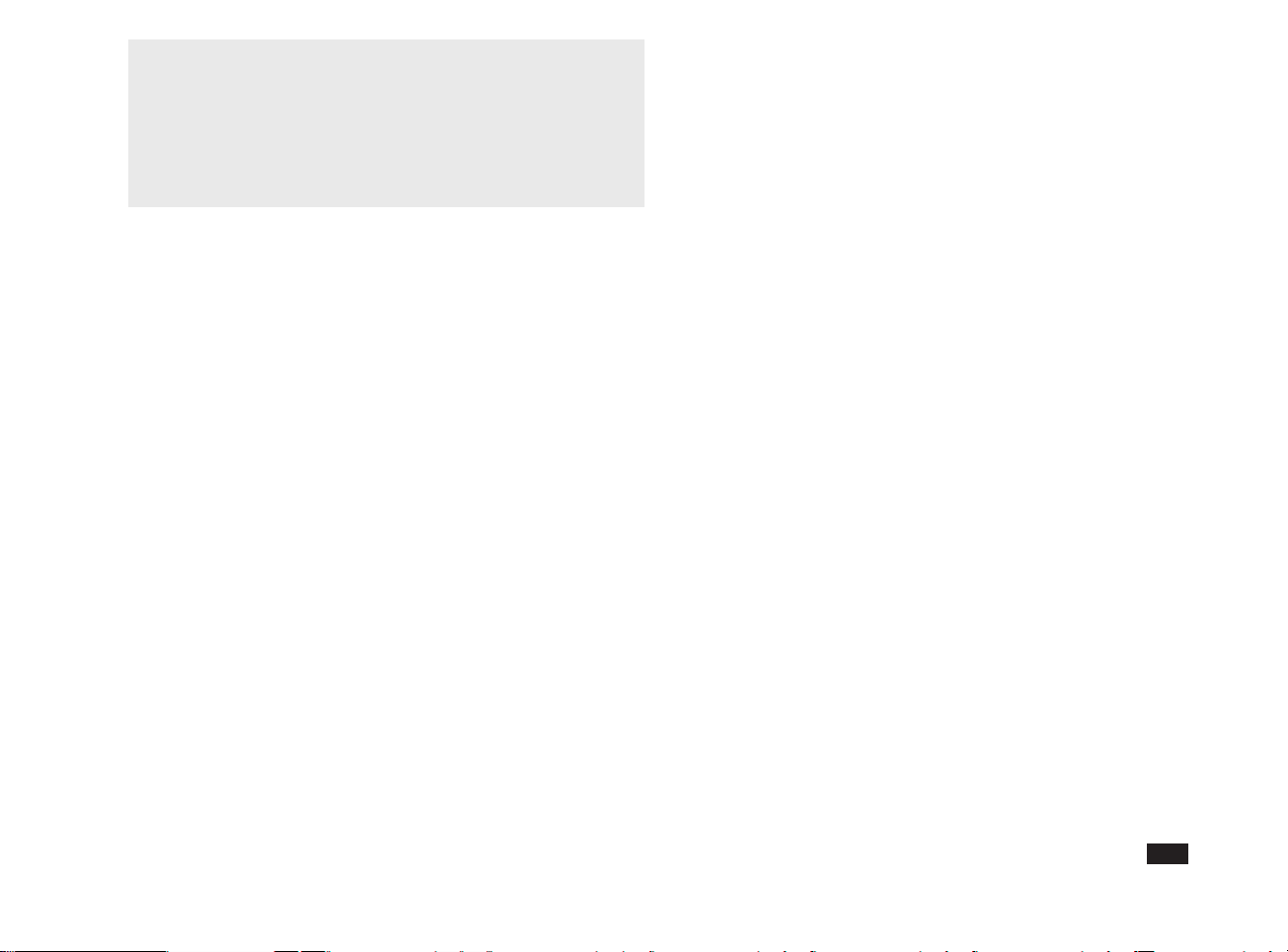
Chapitre 3
Fonctions Téléphone
Toutes les fonctions Téléphone décrites dans ce mode d'emploi
ne sont pas nécessairement disponibles puisque certaines
dépendent de l'opérateur auprès de qui vous avez souscrit un
abonnement et des services offerts par ce dernier. En outre,
certains réglages de votre mobile ont une influence sur la
disponibilité des fonctions.
27
Page 28

Ecrans principaux
Il existe deux écrans principaux qui
servent à passer un appel téléphonique:
la page de l'annuaire téléphonique et
celle du pavé numérique.
Pour faire apparaître l'annuaire
téléphonique, touchez
ou , ou
bien, le pavé numérique étant affiché,
appuyez sur la touche de navigation.
Le dernier annuaire affiché se présente à
l'écran.
Nom du répertoire téléphonique
État du téléphone
Pour afficher le
pavé numérique
Pour afficher le pavé numérique, touchez
.
Pour afficher
l'annuaire
téléphonique
Pavé numérique
Icônes d'état du téléphone
Durant un appel téléphonique, les icônes
qui figurent dans la partie supérieure de
l'écran indiquent, entre autres, l'état de
cet appel. Pour de plus amples détails,
reportez-vous aux annexes.
Voici l'écran qui s'affiche au cours d'une
conversation téléphonique.
Nom du
correspondant
Numéro de
téléphone du
correspondant
Durée de l'appel
Au moment où un appel entrant est
détecté, la sonnerie retentit, le témoin
lumineux clignote et la page ci-dessous
s'affiche.
Ecran de l'annuaire téléphonique
28
Page 29

Appel à partir d'un
répertoire
Remarques sur l'appel
Le mobile vous permet de passer un
appel en utilisant les noms et les
numéros de téléphone que contient
l'annuaire téléphonique (celui-ci comporte
cinq répertoires téléphoniques et trois
listes de correspondants). L'accès à
l'annuaire peut se faire simplement à
partir de la touche de navigation.
Annuaire téléphonique
L'annuaire téléphonique est un des
éléments les plus utiles du mobile, grâce
à lui vous pouvez passer la plupart des
appels sans devoir composer le numéro
du correspondant.
Cet annuaire comprend cinq répertoires
téléphoniques et trois listes de
correspondants accompagnés de leurs
numéros de téléphone.
Répertoires téléphoniques
• Préféré
• Catégorie (1)
• Catégorie (2)
• Catégorie (3)
• Carte SIM (répertoire que contient la
carte SIM)
Remarques:
• Vous avez la possibilité de renommer
les répertoires téléphoniques
Catégorie (1), Catégorie (2), Catégorie
(3) (reportez-vous à la fonction
Contacts).
• Préféré peut contenir 10 numéros,
ceux qui sont les plus fréquemment
appelés.
• Un répertoire téléphonique
supplémentaire peut être disponible en
fonction de votre abonnement.
Par ailleurs, les numéros que vous
appelez (avec ou sans succès) et les
numéros des correspondants qui vous
appellent sont introduits dans les listes cidessous (en fonction du résultat):
Listes des correspondants
(Chaque liste peut contenir 10 éléments.)
• Correspondants à rappeler (appeler
quelqu'un que vous avez déjà appelé)
• Appels auxquels vous n'avez pas
répondu (appeler quelqu'un qui vous a
appelé mais dont vous n'avez pas pris
l'appel)
• Appels auxquels vous avez répondu
(rappeler quelqu'un qui vous a appelé
et avec qui vous vous êtes entretenu)
L'annuaire téléphonique n'est utilisé qu'à
fin de numérotation; sa mise à jour doit
être effectuée par l'intermédiaire de la
fonction Contacts.
Passer un appel avec la touche
navigation
Pour appeler un numéro figurant sur un
répertoire téléphonique ou une liste de
correspondants, il est inutile d'ouvrir le
volet de l'appareil.
1.
Appuyez une fois sur la touche de
navigation pour afficher la dernière
page de répertoire téléphonique
ou de liste de correspondants
utilisée.
2.
Appuyez une nouvelle fois sur la
touche de navigation si vous
désirez une autre page.
Un menu s'affiche, qui vous permet de
sélectionner le répertoire ou la liste qui
convient.
29
Page 30

3.
Choisissez le répertoire ou la liste
contenant le correspondant que
vous souhaitez appeler; pour cela,
poussez la touche de navigation
vers le haut ou vers le bas.
4.
Une nouvelle fois, appuyez sur la
touche de navigation pour
confirmer votre choix.
Le répertoire, ou la liste, s'affiche.
5.
Poussez la touche de navigation
vers le haut ou vers le bas pour
choisir le correspondant.
6.
Appuyez sur la touche .
7.
Plusieurs numéros peuvent figurer
pour un même correspondant.
Dans ce cas, choisissez le numéro
qui convient en poussant la touche
de navigation vers le haut ou vers
le bas puis appuyez sur la touche
.
Passer un appel avec le stylet
Pour appeler un correspondant figurant
dans l'annuaire téléphonique, ouvrez le
volet de l'appareil et servez-vous du
stylet.
1.
Touchez .
La dernière page de répertoire
téléphonique ou de liste de
correspondants utilisée s'affiche.
2.
Choisissez le répertoire ou la liste
contenant le correspondant que
vous souhaitez appeler.
3.
Touchez le nom ou le numéro de
téléphone du correspondant, ou bien
touchez
consulter d'autres noms ou numéros
de téléphone.
DEF
, , , , pour
4.
Appuyez sur la touche .
5.
Plusieurs numéros peuvent vous
être proposés; en ce cas,
choisissez celui qui convient puis
appuyez sur la touche .
Remarques:
• Si vous touchez deux fois une fiche,
elle s'affiche sous forme détaillée,
dans l'application Contacts.
• Pour passer un appel, vous avez
également la possibilité d'employer
l'application Contacts.
• Pour utiliser la conversion automatique
d'un numéro au format international
(
), vous devez avoir, au
préalable, renseigné vos informations
personnelles. Le mobile doit connaître
votre pays, afin de rajouter le préfixe
de celui-ci aux numéros de vos
correspondants lorsque vous
téléphonez de l'étranger.
30
Page 31

Numérotation manuelle
Pour composer un numéro
manuellement, vous devez ouvrir le volet
de l'appareil et vous servir du stylet
après avoir affiché la page du pavé
numérique.
Passer un appel manuellement
1.
Touchez puis .
2.
Composez le numéro.
En cas d'erreur, touchez pour
effacer le caractère à gauche du
curseur.
3.
Appuyez sur la touche .
Passer un appel international
1.
Touchez pour introduire le
préfixe "+" de numérotation
internationale.
2.
Touchez pour afficher la liste
des indicatifs de pays.
Si vous connaissez l'indicatif du pays,
tapez-le.
4.
Touchez .
5.
Composez l'indicatif régional puis
le numéro de téléphone et enfin,
appuyez sur la touche .
Appels d'urgence
1.
Composez
2.
Appuyez sur la touche .
Vous pouvez également passer un
appel d'urgence en touchant
dans la mesure où cette icône
s'affiche.
Remarque:
Les appels d'urgence ne sont pas
possibles sur tous les réseaux de
téléphonie mobile. Pour de plus
amples renseignements, consultez
l'opérateur.
112
.
Recomposition d'un
numéro
Le numéro de tout correspondant (s'il est
transmis par le réseau) est
automatiquement ajouté à la liste des
correspondants. Chaque liste peut
contenir 10 numéros.
Recomposer un numéro figurant sur une
liste peut se faire au moyen de la touche
navigation, comme montré ci-après, ou
du stylet.
,
Remarque:
Il peut-être impossible de sauvegarder
un numéro si la mémoire du mobile est
pleine.
3.
Choisissez l'indicatif convenable
sur la liste.
31
Page 32

Recomposer un numéro que
vous avez appelé
1.
Appuyez sur la touche de
navigation.
Les noms des répertoires
téléphoniques et des listes de
correspondants s'affichent.
2.
Choisissez la liste
Renumérotation puis appuyez
une nouvelle fois sur la touche de
navigation.
3.
Choisissez le nom du
correspondant ou son numéro de
téléphone puis appuyez sur la
touche .
Remarque:
Si vous êtes sur l'écran du pavé
numérique, appuyez sur
afficher le dernier numéro appelé. Pour
lancer l'appel, appuyez sur
fonction n'est pas disponible au cours
d'une conversation téléphonique, ni
lorsqu'une communication est en
attente, etc.)
pour
. (Cette
Rappeler une personne qui
vous a appelé
Vous avez répondu à l'appel
1.
Appuyez deux fois sur la touche de
navigation.
Les noms des répertoires
téléphoniques et des listes de
correspondants s'affichent.
2.
Choisissez la liste Réponse puis
appuyez une nouvelle fois sur la
touche de navigation.
3.
Choisissez le nom du
correspondant ou son numéro de
téléphone puis appuyez sur la
touche .
Vous n'avez pas répondu à l'appel
1.
Appuyez deux fois sur la touche de
navigation.
Les noms des répertoires
téléphoniques et des listes de
correspondants s'affichent.
2.
Choisissez la liste Pas de
réponse puis appuyez une
nouvelle fois sur la touche de
navigation.
3.
Choisissez le nom du
correspondant ou son numéro de
téléphone puis appuyez sur la
touche .
Remarques:
• Après avoir ouvert le volet, vous
pouvez procéder aux mêmes
opérations en utilisant le stylet.
• Vous avez la possibilité d'effacer le
contenu des listes. Pour de plus
amples détails, reportez-vous plus loin
à la section qui concerne les réglages
téléphoniques.
Compte-rendu d'appel
Touchez l'élément sur la liste. Le numéro
de téléphone, la date et les autres détails
concernant l'appel s'affichent brièvement.
32
Page 33

Réception d'un appel
Lorsque vous recevez un appel, la
sonnerie retentit, le témoin lumineux
clignote et la fenêtre d'appel entrant
s'ouvre. Si le service d'identification de
l'appelant est disponible, le numéro de
votre correspondant est affiché. S'il existe
une fiche de l'application Contacts dans
laquelle figure le même numéro que celui
de l'appelant, alors le nom de ce dernier
s'affiche également dans la fenêtre.
Si vous n'êtes pas en train de
téléphoner
Pour prendre l'appel
Touchez
touche
Pour refuser l'appel
Touchez
touche
Arrêter la sonnerie d'appel
Touchez .
ou bien appuyez sur la
.
ou bien appuyez sur la
.
Fonctions disponibles
pendant une communication
Fin d'une communication
Touchez ou bien appuyez sur
la touche .
Remarque:
- Met fin à toutes les
communications.
- Met fin à la communication en
cours.
Réglage du volume
Agissez sur la touche de navigation ou
bien touchez
, ou . Ce réglage
est possible pendant une conversation et
lorsque l'écran du pavé numérique est
affiché.
Coupure du microphone
Touchez .
Remarques:
• N'oubliez pas de remettre en service le
microphone en touchant une nouvelle
fois
• Lorsqu'une fonction est en service, la
barre qui se trouve à la partie
supérieure de l'icône devient noire.
• Vous ne pouvez pas mettre en service
une fonction si une communication est
en attente.
.
Mise en attente d'une communication
Vous pouvez utiliser cette fonction pour
utiliser une application ou passer un
appel.
1.
Touchez ou bien appuyez sur
la touche .
La communication en cours est mise
en attente. Vous pouvez maintenant
utiliser une application ou passer un
appel téléphonique.
33
Page 34

2.
Pour reprendre la communication
en attente, touchez , ou bien
appuyez sur la touche .
2.
Composez.
Prise de note
Réception d'un appel au cours
d'une communication
Basculement entre deux
communications
Vous pouvez accepter deux appels en
même temps puisqu'il existe un moyen de
basculer entre une communication et
l'autre (mise en attente).
Touchez l'onglet de Contact 1 ou celui de
Contact 2, ou bien touchez
encore appuyez sur la touche
, ou
.
Émission de fréquences
vocales (DTMF)
L'émission de fréquences vocales est
parfois nécessaire pour accéder à
certains services (messagerie vocale) ou
certains appareils (répondeurs
téléphoniques).
1.
Touchez pour afficher le pavé
numérique.
Touchez .
Pour de plus amples détails, reportezvous à l'application Bloc-notes.
Remarque:
Touchez
conversation.
pour revenir à l'écran de
Passer un appel au cours d'une
communication
1.
Touchez de manière à mettre
en attente la communication en
cours.
2.
Passez l'appel comme vous le
feriez normalement.
Vous pouvez recevoir un appel en cours
de communication : vous entendez alors
le signal d'appel et la fenêtre d'appel
entrant s'ouvre. Vous avez alors le choix
entre:
- d'une part accepter l'appel entrant en
terminant la communication en cours ou
en la mettant en attente
- d'autre part refuser l'appel.
Vous êtes déjà en communication
Pour accepter un appel (et mettre fin à la
communication en cours)
Touchez
.
34
Page 35

Pour accepter l'appel (et mettre en
attente la communication en cours)
Touchez , ou encore, si la
communication en cours est déjà en
attente, appuyez sur la touche
Pour refuser l'appel
Touchez
Vous êtes déjà en communication et
une autre communication est en
attente
Pour accepter un appel (et mettre fin à la
communication en cours)
Touchez .
Pour basculer de la communication en
cours à la communication en attente
Touchez .
Pour refuser l'appel
Touchez
.
.
.
Utilisation d'une
messagerie vocale
La messagerie vocale est un service
offert par tous les opérateurs. C'est une
sorte de répondeur enregistreur sur
lequel vos correspondants peuvent
laisser un message lorsque vous n'êtes
pas disponible. L'accès à la messagerie
vocale est très simple.
Accès à une messagerie vocale
Tout d'abord, vous devez préciser le
numéro de la messagerie en procédant
comme il est dit plus loin au paragraphe
"Enregistrement des numéros de
téléphone".
1.
Touchez .
2.
Le numéro d'appel de la
messagerie est composé
automatiquement.
3.
Touchez .
4.
Suivez les instructions vocales qui
vous sont données.
Remarque:
Pour connaître le numéro d'appel du
centre de messagerie vocale,
consultez l'opérateur du réseau.
Verrouillage des touches
Afin d'éviter une mise en fonctionnement
accidentelle pendant le transport, vous
avez la possibilité de verrouiller les
touches du mobile (Émission, Fin,
Navigation).
Pour verrouiller les touches
1.
Touchez .
2.
Fermez le volet; seule la mise hors
tension est alors possible.
Remarque:
Les icônes, les boutons et l'écran
tactile peuvent être utilisés si vous
ouvrez le volet.
Déverrouillage des touches
1.
Touchez .
En cas de réception d'appel, le
verrouillage des touches est
automatiquement libéré.
Remarque:
Les touches sont automatiquement
déverrouillées lorsque vous mettez le
mobile hors tension.
35
Page 36

Réglages téléphoniques
Ces réglages concernent les différents
services offerts par le réseau auquel vous
êtes abonné.
Touchez
Remarques:
• Consultez l'opérateur du réseau pour
connaître les services offerts.
• Les boutons "*" et "#" du pavé
numérique peuvent être nécessaires à
la définition des réglages.
Renvoi d'appel
Le renvoi d'appel vous permet de préciser
vers quel numéro diriger les appels vous
concernant lorsque vous êtes indisponible
(par exemple, le numéro de votre
messagerie vocale).
V ous disposez de cinq critères de ren voi
d'appel, auxquels vous pouvez attribuer
36
puis .
séparément un numéro de téléphone.
Quand un ou plusieurs critères de renvoi
sont actifs, l'icône d'état
est affichée.
Critères de renvoi d'appel
• Tous appels entrants: tous les appels
sont renvoyés.
• Si ligne occupée: les appels sont
renvoyés si votre ligne est occupée.
• Si non réponse: les appels sont
renvoyés si vous ne répondez pas.
• Si non joignable: les appels sont
renvoyés si vous êtes injoignable (hors
réseau, mobile éteint, …).
• Tous Fax entrants: tous les appels Fax
sont renvoyés.
Pour vérifier l'état de v os renvois
1.
Touchez
L'état de chaque type de renvoi est
affiché:
: renvoi activé
: renvoi non activé
Vide: si vous êtes en dehors de la
couverture du réseau, si le service
n'est pas disponible ou s'il y a eu une
erreur dans la communication. Avant la
vérification de l'état des renvois les
indicateurs sont vides.
Remarque:
Nous vous recommandons de vérifier
l'état de vos renvois si vous avez
changé les paramètres de votre carte
SIM sur un autre mobile, ou en cas de
doute.
Pour activer un renvoi d'appel
1.
Sélectionnez le critère de renvoi.
2.
Sélectionnez "Activer" puis
touchez .
3.
L'écran du pavé numérique est
affiché.
4.
Touchez pour afficher le
répertoire téléphonique,
sélectionnez la personne désirée,
le numéro de téléphone ou de Fax
et touchez .
Remarque :
Vous pouvez saisir le numéro de
téléphone ou de Fax à l'aide du pavé
numérique.
Pour annuler un renvoi d'appel
1.
Sélectionnez le renvoi à annuler.
2.
Sélectionnez "annuler", puis
touchez .
Pour annuler tous les renvois
1.
Sélectionnez "Tout annuler", puis
touchez "Oui".
Pour arrêter la communication
avec le réseau
1.
touchez .
Page 37

Recherche de réseau
Signal d'appel
Coût
Cette recherche peut être automatique ou
manuelle.
Recherche automatique
Après sa mise sous tension, le mobile
tente tout d'abord de se connecter sur le
dernier réseau utilisé, puis sur un réseau
de l'abonnement et enfin sur le réseau
préféré. Si aucun de ces trois réseaux
n'est disponible, le mobile recherche
alors tout autre réseau GSM disponible.
Touchez
réseaux préférés, ou effacer la liste des
réseaux interdits.
Recherche manuelle
Après sa mise sous tension, le mobile
tente tout d'abord de se connecter sur le
dernier réseau utilisé. En cas
d'impossibilité, il affiche la liste des
réseaux disponibles.
Vous avez alors la possibilité de préciser
le nom du réseau sur lequel il doit tenter
de se connecter en utilisant pour cela la
liste des réseaux disponibles.
pour préciser la liste des
Le signal d'appel vous informe que l'on
tente de vous joindre alors que vous êtes
déjà en communication.
Identité appel
Grâce à ce service, vous connaissez le
numéro de téléphone de la personne qui
vous appelle avant d'accepter l'appel.
Identité secrète
Vous avez la possibilité d'indiquer au
mobile de présenter, ou non, votre
numéro à votre correspondant.
• Choisissez l'option "Identité cachée" si
vous ne souhaitez pas que votre
numéro soit connu de votre
correspondant.
• Choisissez l'option "Notifier identité" si
vous souhaitez que votre numéro soit
connu de votre correspondant.
• Choisissez "Selon abonnement" pour
rétablir les réglages effectués au
moment de votre prise d'abonnement.
Cette option vous donne le moyen de
connaître la durée cumulée des appels, le
coût et le crédit restant. Pour utiliser ce
service, vous devez souscrire l'option
"AoC Service" lors de la prise
d'abonnement.
Lorsque le crédit restant atteint 0, vous
serez dans l'incapacité de passer tout
autre appel sauf les appels d'urgence (il
se peut même qu'une communication soit
interrompue en raison de l'épuisement du
crédit). Cette disposition est utile si vous
désirez limiter, quoi qu'il arrive, vos
dépenses téléphoniques. Pour ne pas
tenir compte de l'épuisement du crédit,
tapez 0 comme valeur initiale de crédit.
37
Page 38

1.
Touchez C pour effacer les
informations.
2.
Saisissez le code PIN ou PIN2.
3.
Touchez pour définir le crédit
initial.
4.
Tapez le code PIN ou PIN2.
Remarque:
• Cette option n'existe pas si la carte
SIM n'est pas en mesure de prendre
en compte les coûts.
• Si vous cochez la case en regard de
"Signal 1 minute", le mobile émet,
pendant une communication, un bref
signal sonore toutes les minutes.
Sécurité
Il existe plusieurs moyens d'autoriser (ou
d'interdire) l'accès au mobile.
Sécurité concernant le mobile
Indiquez si le mobile doit vous proposer,
ou non, à taper le code produit au
moment de sa mise sous tension. Dans
l'affirmative, l'appareil (section Téléphone
comme section Gestion d'informations)
devient inutilisable (sauf pour un appel
d'urgence) aussi longtemps que ce code
n'a pas été tapé.
Par défaut, le code produit est "0000" et
est inactif.
Pour changer le code produit, choisissez
l'option "Chang. du code produit".
Sécurité concernant la carte SIM
Indiquez si l'appareil doit vous proposer,
ou non, à taper le code PIN au moment
de la mise sous tension.
Répertoire restreint
Pour utiliser cette fonction, vous devez
taper le code PIN2.
Précisez l'état de cette fonction.
Lorsqu'elle est opérante, les appels sont
restreints à certains numéros ou préfixes
qui sont mentionnés dans le répertoire de
numérotation fixe. Quand il existe, ce
répertoire est sauvegardé sur la carte
SIM. Vous pouvez ajouter un préfixe dans
ce répertoire afin de limiter les appels aux
correspondants d'une région, d'une
compagnie, etc. Les appels d'urgence
sont toujours autorisés.
Pour éditer le répertoire fixe de votre
carte SIM, reportez-vous au chapitre 5,
paragraphe Répertoire de la carte SIM.
Interdiction d'appel
Cette option vous permet de restreindre
les appels vocaux entrants ou sortants.
Changement du code produit
Le code produit est un des moyens mis à
votre disposition pour que le mobile ne
puisse pas être utilisé par une tierce
personne. Ce code doit être tapé au
moment de la mise sous tension de
l'appareil. Pour faire usage de cette
disposition, choisissez l'option Sécurité
concernant l'appareil et cochez la case
qui convient. Le code produit par défaut
est "0000".
38
Page 39

Remarque:
Si le code produit est le même que le
code PIN, la saisie de ce dernier au
moment de la mise sous tension est
alors suffisante.
Changement du code PIN
Si vous avez activé le code PIN, cette
option permet de changer le code PIN
utilisé pour accéder à une carte SIM
donnée.
Changement du code PIN2
Le code PIN2 est utilisé pour interdire
l'accès à certains fonctions telles que le
répertoire restreint, ou la modification de
la limite des dépenses autorisées.
Mot de passe interdit
Cette option permet d'enregistrer un mot
de passe requis pour toute modification à
la restriction d'appel.
Options disponibles pour
l'usage dans un véhicule
Choisissez l'option:
- "Une touche pour rép." : tout appui sur
une touche (sauf
de décrocher
- ou "Réponse automatique" : l'appel est
automatiquement décroché au bout de
quelques secondes
L'une comme l'autre ne sont opérantes
que si le mobile est installé dans le
support du kit mains libres pour véhicule
automobile.
) ou l'écran permet
Enregistrement des numéros
de téléphone
Cette page indique trois numéros de
téléphone que contient la carte SIM (si
votre carte SIM le permet).
Pour être en mesure d'utiliser l'icône
qui vous donne accès au centre de
messagerie vocale, il vous faut tout
d'abord en préciser le numéro.
Effacement du contenu des
listes d'appels
Cette option est destinée à vider les listes
des appels à recomposer, les appels
auxquels vous avez répondu et des
appels auxquels vous n'avez pas
répondu. Elle évite donc qu'un tiers ne
puisse connaître vos correspondants, ou
au moins leur numéro.
39
Page 40

Choix des préférences
Diverses possibilités vous sont offertes
pour personnaliser le mobile. Elles
concernent la langue de travail, les
différents bips, sonneries et les options
d'affichage.
1.
Touchez .
2.
Touchez .
Informations personnelles
Les renseignements qui vous concernent
s'affichent. Pour les enregistrer ou les
modifier, utilisez l'option Copie inf o.
perso. de l'application Contacts.
Mémoire disponible
Pour connaître la quantité de mémoire
disponible, et éventuellement en libérer
une partie, touchez
Remarque:
• Tandis que vous réorganisez la
mémoire du mobile, les fonctions
Téléphone sont indisponibles.
.
• L'indication de la quantité de mémoire
disponible est approximative.
Écran
Pour le réglage du contraste et celui de
l'écran tactile.
Sonneries et bips
Choisissez le volume de la sonnerie
d'appel, la mélodie (7 mélodies),
l'activation du bip de touche et l'activation
du bip d'arrivée de message court (SMS).
Note:
Le volume des mélodies 4 et 5 est fixe.
Veille/Economie
Précisez le temps avant la mise en veille
ou la mise en sommeil de l'affichage.
Langue
Choisissez la langue.
Décharge
Cette option est destinée à provoquer la
décharge complète de la batterie de
manière à lui conserver toutes ses
performances. Nous conseillons de
réaliser cette opération une fois par mois
environ.
Synchronisation PC (PC Link)
Choisissez "Hors service" si vous ne
désirez pas utiliser le mode
synchronisation PC (PC Link).
40
Page 41

Chapitre 4
Fonctions Message
Le mobile est capable d'émettre et de recevoir des messages
courts (SMS) et du courrier électronique via Internet. Pour utiliser
les services de messagerie, vous devez en faire la demande
auprès de l'opérateur du réseau GSM. Pour utiliser Internet, vous
devez souscrire un abonnement de transmission de données
GSM et un accès à Internet.
Remarque:
• Les fonctions relatives aux messages courts (SMS) dépendent
de votre abonnement GSM.
• L'accès à une messagerie sur Internet dépend des services
offerts par le fournisseur d'accès Internet et peut donc, dans
certains cas, être impossible.
41
Page 42

Messages courts (SMS)
Quelques mots sur ce service
Le service de messagerie SMS vous
permet d'envoyer à d'autres téléphones
GSM, ou de recevoir, des messages
courts (SMS) alphanumériques
(maximum 1600 caractères).
Utiliser les services SMS grâce au
mobile
Les messages qui dépassent 160
caractères sont divisés en autant de
messages individuels que nécessaire à
l'émission, puis automatiquement mis
bout à bout au moment de la réception.
De plus, votre mobile vous offre la
possibilité de joindre un événement de
votre emploi du temps à un message
court (SMS).
Par exemple, si vous envoyez à l'un de
vos collaborateurs un message contenant
la date et l'heure d'une réunion, son
emploi du temps se mettra
automatiquement à jour.
Pour la création de messages, vous
disposez de feuilles de style sur
lesquelles peuvent figurer l'adresse du
destinataire. Ceci simplifie l'envoi de
messages utilisés fréquemment.
Un message court (SMS) peut être
adressé en même temps à 10 destinataires.
Vous pouvez émettre et recevoir des
messages courts (SMS) pendant une
communication.
42
Utilisation du service des
messages courts (SMS)
Touchez ou bien puis choisissez .
Configuration de la messagerie
Avant que vous ne soyez en mesure
d'envoyer un message, vous devez
préciser certaines informations générales
et personnelles.
Définir l'adresse du centre de service
1.
Touchez puis choisissez
l'option Configuration.
2.
Choisissez ensuite Centre de
services.
3.
Tapez le numéro du centre.
Si vous désirez faire usage d'un
indicatif de pays (cas d'un appel
international), touchez puis
.
4.
Touchez .
Autres paramètres
Les autres paramètres ont des valeurs
par défaut et en général vous n'aurez pas
besoin de les modifier. Toutefois, si cela
devait être le cas, procédez ainsi.
Remarque:
En fonction du réseau, certains
paramètres ne sont peut-être pas
disponibles.
1.
Touchez puis choisissez
l'option Configuration.
2.
Choisissez l'option Options
message et modifiez les valeurs
des paramètres.
Période de validité
Il s'agit du nombre de jours et d'heures
pendant lesquels le message sera
conservé en attente de livraison au
destinataire. Au cours de cette période, le
centre de service tentera périodiquement
d'adresser le message au destinataire.
Rapport de distribution (disponibilité
suivant opérateur)
Cette option vous permet de savoir que le
message que vous avez envoyé a bien
été reçu par le destinataire.
Page 43

Chemin réponse
Cette option vous permet d'envoyer vos
coordonnées SMS à votre destinataire.
3.
Touchez pour confirmer les
modifications.
Consultation des messages
Deux possibilités s'offrent à vous : liste
des messages, présentation détaillée des
messages. Les messages reçus sont
placés dans la fenêtre Entrée, les
messages expédiés dans la fenêtre
Sortie.
Présentation sous forme de liste
Présentation détaillée
Fenêtre Entrée Fenêtre Sortie
Remarque:
Pour faciliter la lecture de vos
messages, passez en mode
paysage en touchant .
Icônes
Icônes de fonctions
(À la partie supérieure de l'écran)
Expédition d'un message
Réponse à un message reçu
Appel de l'expéditeur d'un message
Création d'un message en utilisant
une feuille de style
Synchronisation d'agenda
Collage des données provenant
d'un message dans une application
PIM (par exemple, les éléments
d'un rendez-vous)
• Pour la signification des autres icônes
générales, reportez-vous à l'annexe A.
Icônes d'état
Message court (SMS) entrant
Fenêtre Entrée Fenêtre Sortie
Touchez les onglets Entrée ou Sortie
pour changer de fenêtre.
43
Page 44

Icônes d'état des messages
(Dans la colonne d'état, sur la liste)
Fenêtre Entrée
Message non lu
Message lu
Fraction d'un message long (plus de
160 caractères)
(le message est automatiquement
recomposé à la lecture d'une de ses
parties)
Utilisation d'une feuille de style et
adressage rapide
1.
Touchez .
3.
Sur la liste, choisissez la feuille de
style qui convient puis touchez .
Une copie de la feuille de style vient se
placer dans la zone de texte du
message.
4.
Touchez et, sur la liste qui
s'affiche, choisissez le destinataire.
5.
Touchez .
Fenêtre Sortie
Message non envoyé
Message envoyé
Message délivré
(disponibilité suivant votre
opérateur)
Création d'un message
Pour créer un message, vous pouvez
faire appel à l'une des feuilles de style
disponible, ou bien rédiger le message à
partir du clavier.
44
2.
Touchez .
6.
Vous pouvez adresser le message
à 10 destinataires; il vous suffit
pour cela de répéter les opérations
4 à 5 pour chacun.
7.
Touchez pour ranger le
message dans la fenêtre Sortie.
Utilisation du clavier
1.
Touchez un champ, renseignez-le
à l'aide du clavier puis passez au
suivant, et ainsi de suite.
Le cas échéant, séparez les adresses
de chaque destinataire au moyen d'un
point virgule ";".
Page 45

2.
Touchez pour sauvegarder le
message.
Remarque:
• Il existe plusieurs types de clavier, et
celui qui est le plus approprié pour un
champ donné est automatiquement
choisi par l'appareil. Toutefois, vous
pouvez sélectionner un clavier plutôt
qu'un autre (reportez-vous à l'annexe).
Émission des messages
Pour émettre un message existant
1.
Choisissez le message dans la
fenêtre Sortie.
2.
Touchez .
Pour émettre tous les messages en
attente de transmission
1.
Touchez .
2.
Touchez Outils puis choisissez
l'option Envoi message.
3.
Touchez le menu puis choisissez
l'option Tous msgs en attente.
Remarque:
Vous avez la possibilité de créer et
d'expédier un message qui comporte
plus de 160 caractères. Le mobile
vous informe lorsqu'un message de ce
type est envoyé.
Réception des messages
Dès que le mobile reçoit un message, il
vous en avertit quelle que soit la fonction
en cours d'utilisation (même dans le cas
où vous êtes en communication
téléphonique).
Pour prendre immédiatement
connaissance du message
1.
Touchez .
2.
Le message reçu s'affiche sur
l'écran.
Remarque:
Si vous touchez
message entrant alors que vous êtes
en train de créer ou de modifier un
élément de l'application Emploi du
temps ou Contacts, les données en
cours de saisie sont perdues. Pour
éviter cela, avant de lire le message,
touchez
ces données.
Pour prendre connaissance du
message ultérieurement
1.
Touchez .
Remarque:
Si l'option Choix Sauvegarde a été
validée dans “Options messages",
l'icône
réception de message.
Pour sauvegarder le message dans la
carte SIM, touchez
Certains messages sont
automatiquement affichés mais ne
sont pas conservés.
Attention:
À l'insertion d'une nouvelle carte SIM
dans votre mobile, tous les messages
courts (SMS) qu'elle contient sont
effacés et transférés dans la mémoire
de manière à sauvegarder
apparaît dans l'écran de
pour lire un
.
45
Page 46

du mobile. L'effacement des messages
courts permet de recevoir les futurs
messages sans être limité par la
mémoire de votre carte SIM.
Consultation d'un message
1.
Choisissez le message dans la
fenêtre Entrée.
2.
Touchez le message une nouvelle fois.
3.
Vous pouvez également visualiser
le message en mode paysage,
touchez .
Synchronisation d'agenda
Votre mobile vous permet de recevoir des
rendez-vous (sous format spécifique) grâce
aux messages courts (SMS). Les rendezvous peuvent être transférés aisément dans
l'emploi du temps. Lorsqu'un message de
synchronisation est lu, l'icône
permet de transférer le rendez-vous dans
votre emoloi du temps.
1.
Touchez .
Les données reçues sont affichées
dans l'application Emploi du temps.
Des modèles de messages courts
(SMS) vous permettent d'envoyer des
46
vous
rendez-vous à d'autres utilisateurs de
.
Il vous suffit de les modifier en
incorporant vos propres informations,
tout en gardant le format d'origine (voir
l'annexe J : Synchronisation
d'agenda).
Correction d'un message
1.
Dans la fenêtre Sortie, choisissez
le message à modifier.
2.
Touchez pour effectuer les
corrections souhaitées puis
touchez .
Suppression des messages
Pour effacer un seul message
1.
Affichez le message sous forme
détaillée, ou bien choisissez le
message sur la liste.
2.
Touchez puis choisissez
l'option Suppression et enfin
l'option Message choisi.
Pour effacer un groupe de messages
1.
Touchez puis choisissez
l'option Suppression.
2.
Cela fait, choisissez l'option
convenable T ous msgs en vo yés,
Tous msgs arrivés, Tous msgs
départ, T ous messages, T ous
modèles.
Réponse à un message
1.
Dans la fenêtre Entrée, choisissez
le message auquel vous désirez
répondre.
2.
Touchez .
3.
Tapez le texte de la réponse.
4.
Touchez .
Appel de l'expéditeur d'un
message
Cette fonction n'est disponible que si le
message contient un numéro de
téléphone.
1.
Dans la fenêtre Entrée, choisissez
le message émanant de la
personne que vous désirez
appeler.
2.
Touchez .
Page 47

Faire suivre un message
Vous avez la possibilité d'adresser à toute
personne de votre choix, une copie d'un
message reçu.
1.
Dans la fenêtre Entrée, choisissez
le message en question.
2.
Touchez puis choisissez
l'option Outils et enfin l'option
Faire suivre.
3.
Sélectionnez le destinataire puis
touchez .
Utilisation des feuilles de style
Pour créer une nouvelle feuille de style
1.
Touchez puis choisissez
l'option Présentation et enfin
l'option Modèles.
2.
Touchez .
1.
Choisissez ce message.
2.
Touchez puis choisissez
l'option Outils et enfin l'option
Copie pour modèle.
3.
Touchez .
Pour modifier une feuille de style
1.
Touchez puis choisissez
l'option Présentation et enfin
l'option Modèles.
2.
Choisissez la feuille de style à
modifier.
3.
Touchez .
Pour effacer toutes les feuilles de style
1.
Touchez .
Courrier électronique via
Internet
Le mobile vous permet d'envoyer et de
recevoir du courrier électronique dans le
monde entier. Ainsi vous demeurerez en
contact permanent avec votre famille, vos
clients ou partenaires, vos amis...
Utilisation du courrier électronique
1.
Touchez puis .
Configuration de l'appareil pour
le courrier électronique
Avant toutes choses, vous devez fournir
un certain nombre de renseignements.
Paramètres de votre compte
Les valeurs que vous devez choisir vous
sont indiquées par le fournisseur d'accès
à Internet. Une fois ces valeurs saisies, il
n'y a guère de raison de les modifier.
1.
Touchez .
Pour créer une feuille de style en
partant d'un message
Vous pouvez créer une feuille de style en
partant d'une copie d'un message que
vous avez rédigé ou reçu.
2.
Touchez Suppression puis
choisissez l'option T ous modèles.
2.
Touchez le compte à définir puis
touchez .
47
Page 48

3.
Touchez le bouton du menu, à la
partie supérieure de l'écran, puis
sélectionnez l'écran à modifier.
4.
Entrez ou modifiez les paramètres
puis touchez .
5.
Répétez les opérations 2 à 4
autant de fois que cela est
nécessaire.
Paramètres
• Nom du fournisseur
Tapez le nom du fournisseur
d'accès
• Numéro de téléphone
Tapez le numéro de téléphone
du point d'accès au service
• Identifiant de connexion (Login ID)
Tapez votre identifiant de
connexion
• Mot de passe de connexion
Tapez le mot de passe
• Protocole de connexion
Choisissez Script, PAP ou
CHAP
• Type de connexion
Choisissez l'un des 3 types de
connexion
• Séquence type/script
Au besoin tapez la séquence
type (script) de connexion
• Adresse IP du DNS
Tapez l'adresse du serveur de
nom de domaine (DNS)
• Adresse IP du serveur SMTP
Tapez l'adresse SMTP IP ou le
nom du centre
• Adresse IP du serveur POP
Tapez l'adresse POP IP ou le
nom du centre
• Identité courrier (Mail ID)
Tapez votre identité courrier
• Mot de passe courrier
Tapez le mot de passe courrier
• Adresse courrier
Tapez votre adresse courrier
• Adresse de réponse
Tapez l'adresse
• Signature
Tapez le texte devant faire
office de signature.
Autres paramètres
Ces paramètres ont reçu des valeurs par
défaut, mais vous pouvez changer ces
valeurs.
Préférences
• Afficher la liste des résumés des
messages en attente
Cochez la case pour définir les
messages que vous désirez
récupérer.
• Effacer msgs du serveur après
réception (les messages égaux ou
supérieurs à 8 Ko, et les messages
auxquels sont attachés des données,
ne sont pas effacés). Si vous désirez
accéder à votre courrier avec un autre
système, nous vous conseillons de ne
pas activer cette fonction.
• Inclure messages reçus dans la
réponse
• Envoyer une copie à mon adresse.
48
Page 49

Filtres 1 et 2
Ces filtres vous offrent la possibilité d'être
sélectif dans l'accès à votre courrier
électronique. Vous pouvez ne prendre
connaissance que des messages ayant
une certaine taille, ou bien ceux
provenant d'un correspondant précis, ou
encore ceux traitant d'un sujet.
• Recevoir seulement mess. plus petits
que XX Ko
Précisez la taille maximale des
messages dont vous désirez
prendre connaissance.
• Inclure mess. précédemment lus
Oui, ou non.
• Recevoir messages dont le champ XX
contient YY
Indiquez le mot clé (YY) que
doit contenir un champ donné
(XX) pour prendre
connaissance du message.
1.
Touchez puis choisissez
Configuration.
2.
Choisissez l'option Préférences
puis Filtre 1 ou Filtre 2 et
procédez aux modifications
exigées.
3.
Touchez pour sauvegarder les
changements apportés.
Consultation des messages
Vous pouvez consulter la liste des
messages, ou chaque message présenté
sous forme détaillé. Les messages reçus
sont placés dans la fenêtre Entrée, les
messages en attente d'expédition dans la
fenêtre Sortie et les messages envoyés
dans la fenêtre Envoyés.
Touchez l'onglet Entrée pour passer de la
fenêtre Entrée à la fenêtre Sortie et ainsi
de suite.
Présentation sous forme de liste
Fenêtre Entrée Fenêtre Sortie
Fenêtre Envoyés
Présentation détaillée
Fenêtre Entrée Fenêtre Sortie
49
Page 50

Icônes
Réponse à un message
Fenêtre Envoyés
Pour faciliter la lecture du message, vous
pouvez passer en mode paysage en
touchant
.
Icônes de fonctions
(À la partie supérieure de l'écran)
Connexion avec le fournisseur
d'accès
Modification de compte
Définition des options courrier
Réponse à l'expéditeur
Faire suivre le courrier
Pour la signification des autres icônes,
reportez-vous à l'annexe.
Lecture d'un message
1.
Dans la fenêtre Entrée, choisissez
le message que vous souhaitez
lire.
2.
Touchez une nouvelle fois le
message.
3.
Pour faciliter la lecture du
message, passez en mode
paysage en touchant .
1.
Dans la fenêtre Entrée, choisissez
le message auquel vous désirez
répondre et affichez-le sous forme
détaillée.
2.
Touchez .
3.
Tapez le texte de la réponse.
4.
Touchez pour sauvegarder le
message.
5.
Pour envoyer le message,
reportez-vous au paragraphe
Expédition du courrier.
Remarque:
Votre réponse est automatiquement
adressée à tous les destinataires du
message d'origine. Le cas échéant,
vous devez supprimer ceux d'entre eux
qui n'ont pas à connaître votre
réponse.
Faire suivre un message
1.
Dans la fenêtre Entrée, choisissez
le message à faire suivre et
affichez-le sous forme détaillée.
50
2.
Touchez .
Page 51

3.
Touchez puis choisissez le
destinataire; enfin, touchez .
4.
Le cas échéant, ajoutez du texte.
5.
Touchez pour sauvegarder le
message.
6.
Pour envoyer le message,
reportez-vous au paragraphe
Expédition du courrier.
Création de courrier
électronique
Pour rédiger du courrier électronique,
vous avez le choix entre les feuilles de
style (que vous avez créées au préalable,
voir le paragraphe Utilisation des
feuilles de style), ou le clavier.
Utilisation d'une feuille de style et
adressage rapide
2.
Touchez .
Effacement des messages
Pour effacer un seul message
1.
Affichez le message sous forme
détaillée.
2.
Touchez puis choisissez
l'option Suppression et enfin
l'option Courrier choisi.
Pour effacer un groupe de messages
1.
Touchez puis choisissez
l'option Suppression.
2.
Ceci fait, choisissez l'option
adéquate Tous msgs env oyés,
Tous msgs arrivés, Tous msgs
départ, Tous messages, T ous
modèles.
1.
Touchez .
3.
Sur la liste, choisissez la feuille de
style qui convient puis touchez .
Au moyen du clavier, vous pouvez
modifier la feuille de style copiée. En
répétant les opérations 2 et 3, vous
pouvez vous servir de plusieurs
feuilles de style pour rédiger un
message.
4.
Touchez , ou bien , pour
afficher la liste des destinataires
possibles.
5.
Sur la liste, choisissez le
destinataire puis touchez .
51
Page 52

6.
Le cas échéant, répétez les
opérations 4 et 5 pour les autres
destinataires.
Vous avez la possibilité de taper
directement sur le clavier les
renseignements concernant les
destinataires. Les destinataires de ce
courrier peuvent être au nombre de 10.
7.
Touchez si vous désirez
changer un paramètre du courrier
électronique.
8.
Touchez pour sauvegarder le
message.
Saisie du message à l'aide du clavier
1.
Touchez .
2.
Touchez un champ, renseignez-le
à l'aide du clavier puis passez au
suivant, et ainsi de suite.
Le cas échéant, séparez les adresses
de chaque destinataire au moyen
d'une virgule ",".
3.
Touchez pour sauvegarder le
message.
Remarque:
Il existe plusieurs types de clavier, et
celui qui est le plus commode pour un
champ donné est automatiquement
choisi par l'appareil. Vous pouvez
sélectionner d'autres claviers en
touchant le menu ALPHABET situé en
haut à gauche du clavier.
Modification d'un message
1.
Dans la fenêtre Sortie ou la fenêtre
Envoyés, choisissez le message
que vous désirez modifier.
2.
Touchez .
Si le message était dans la fenêtre
Envoyés, une copie est placée dans la
fenêtre Sortie.
52
Page 53

Expédition du courrier
Les messages que vous avez rédigés
demeurent dans la fenêtre Sortie jusqu'à
ce que vous décidiez de les expédier.
1.
Affichez la liste du contenu de la
fenêtre Sortie.
2.
Cochez la case en regard de
chaque message que vous désirez
expédier.
3.
Touchez .
4.
Choisissez l'option Envoyer
courrier ou l'option Envoyer et
recevoir puis touchez .
Le mobile se connecte au serveur,
expédie le(s) message(s) et coupe la
communication.
Accès à votre courrier
1.
Touchez .
2.
Choisissez l'option Recevoir
courrier, ou bien touchez .
3.
Une liste s'affiche, qui vous indique
les messages qui sont en attente.
4.
Par défaut, toutes les cases sont
cochées; touchez celles
correspondant aux messages dont
vous ne souhaitez pas prendre
connaissance.
5.
Touchez .
6.
Le mobile reçoit le(s) message(s)
choisi(s), le(s) place dans la
fenêtre Entrée puis coupe la
communication.
Remarques:
• Si vous n'avez pas coché la case de
l'option "Établir la liste des résumés
des messages en attente" du menu
des préférences, vous recevez tous les
messages en attente chez le
fournisseur d'accès.
• Pour émettre et recevoir au cours de la
même session, touchez
choisissez l'option "Envoyer et
recevoir".
puis
53
Page 54

Utilisation des feuilles de style
3.
Touchez .
Pour créer une nouvelle feuille de style
1.
Touchez puis choisissez
l'option Présentation et enfin
l'option Modèles.
2.
Touchez puis saisissez la
feuille de style en vous servant du
clavier.
3.
Touchez .
Pour créer une feuille de style en
partant d'un message
Vous pouvez créer une feuille de style en
partant d'une copie d'un message que
vous avez rédigé.
1.
Choisissez ce message.
2.
Touchez puis choisissez
Outils et touchez Copie pour
modèle.
Pour modifier une feuille de style
1.
Touchez puis choisissez
l'option Présentation et enfin
l'option Modèles.
2.
Choisissez la feuille de style à
modifier.
3.
Touchez .
Pour effacer toutes les feuilles de style
1.
Touchez .
2.
Touchez Suppression puis
choisissez l'option T ous modèles.
Remarque:
La réinitialisation du mobile provoque
l'effacement de toutes les feuilles de
style que vous avez créées.
54
Page 55

Chapitre 5
Principales fonctions de gestion des
informations personnelles (PIM)
Ce chapitre traite des applications Contacts, Emploi du temps et
Bloc-notes.
Les autres fonctions sont abordées au chapitre 6.
55
Page 56

Gestion des informations
(PIM)
Le mobile comprend plusieurs
applications destinées à permettre la
gestion de votre emploi du temps et de
vos activités:
• Contacts
• Emploi du temps
• Bloc-notes
• Horloge mondiale
• Calculatrice
• Recherche globale
Le mode PIM seul
Vous pouvez utiliser les fonctions PIM
même lorsque les fonctions de
communication ne sont pas disponibles.
Cela est utile dans les lieux où l'usage
des téléphones portables est interdit
(avions, hôpitaux,...).
Pour allumer le mobile en mode PIM seul,
maintenez la pression d'un doigt sur la
touche de navigation et appuyez sur la
touche
pendant quelques secondes.
Application Contacts
L'application Contacts est un répertoire
qui peut être utilisé pour lancer
rapidement un appel, ou pour adresser
facilement votre courrier électronique et
vos messages courts (SMS).
Répertoires
L'application Contacts comporte trois
répertoires: Catégorie (1), Catégorie (2)
et Catégorie (3).
Répertoire de la carte SIM
La carte SIM peut contenir un répertoire.
Il peut être intéressant, par exemple, de
placer l'annuaire téléphonique sur une
carte SIM de façon à pouvoir en disposer
pour un autre téléphone GSM; toutefois, il
faut savoir que la capacité de stockage
de la carte SIM est limitée.
Listes des correspondants préférés
Les informations relatives aux
correspondants que vous appelez
fréquemment, ou à qui vous adressez
souvent un message court, peuvent être
copiées dans la liste Appel préféré et la
liste SMS préféré; chaque liste peut
contenir 10 éléments.
Remarque:
Vous avez la possibilité de renommer
les répertoires Catégorie (1), (2) et (3).
Utilisation de l'application
Contacts
1.
Touchez .
2.
T ouchez .
La liste des fiches de Catégorie (1)
s'affiche
Remarque:
Vous pouvez accéder à l'application
Contacts à partir d'une page de
l'annuaire téléphonique en touchant
deux fois une fiche; cela peut être
utile, par exemple, pour apporter une
correction.
56
Page 57

Choix d'un répertoire
Création d'une fiche
Liste des champs
1.
Touchez le menu.
2.
Sur la liste qui s'affiche, touchez le
nom du répertoire pour l'ouvrir.
Remarque:
Le répertoire Tous contacts fournit la
liste de toutes les fiches de Catégorie
(1) à (3) mais uniquement à fin de
consultation; autrement dit, ces fiches
ne peuvent pas être modifiées au
niveau de ce répertoire. (Employez ce
répertoire lorsque vous avez oublié
dans quel répertoire se trouve le nom
d'un correspondant.)
1.
Touchez .
2.
Touchez le premier champ, puis,
au moyen du clavier, tapez le nom
de la personne.
3.
Complétez les autres champs.
4.
T ouchez pour sauvegarder
cette fiche.
Remarque:
Le premier champ (celui du nom de
famille) est le seul qu'il faille
impérativement remplir.
Nom de famille
Prénom
Numéro de téléphone au bureau
Numéro de télécopieur au bureau
Numéro de téléphone mobile
Numéro SMS
Adresse 1 courrier électronique
Société
Département
Fonction
Adresse du bureau
Numéro de téléphone au domicile
Adresse du domicile
Numéro de Pager
Autre numéro
Adresse 2 courrier électronique
Utilisateur 1
Utilisateur 2
Utilisateur 3
Utilisateur 4
57
Page 58

Remarque:
• Touchez
automatiquement l'adresse SMS (y
compris l'indicatif du pays) compte
tenu du numéro du téléphone portable.
• Il existe plusieurs types de clavier, et
celui qui est le plus commode pour un
champ donné est automatiquement
choisi par l'appareil. Toutefois, vous
pouvez sélectionner un clavier plutôt
qu'un autre après avoir affiché le
menu. Pour de plus amples détails sur
les claviers, reportez-vous à l'annexe.
• Lors de la consultation d'une fiche, le
champ du nom de famille et celui du
prénom n'en forment plus qu'un.
• Vous avez la possibilité de
personnaliser les champs des fiches
de cette application. Cette question est
abordée plus loin.
pour afficher
Présentation détaillée et
présentation sous forme de
liste
Les fiches de l'application Contacts
peuvent être affichées:
• sous forme détaillée
• ou sous forme de liste
Présentation détaillée
Tout ce qui concerne la fiche est
clairement visible sur l'écran.
Présentation sous forme de liste
Dans ce cas, une seule ligne est attribuée
à chaque fiche; le nom et le prénom
figurent sur cette ligne. Cette présentation
est utile pour effectuer une sélection.
Pour consulter les autres champs,
touchez
Pour afficher la fiche sous forme
détaillée, touchez-la deux fois.
, , , , .
DEF
Modification d'une fiche
58
Pour afficher la liste des fiches, touchez
.
1.
Choisissez la fiche sur la liste, ou
bien affichez-la sous forme
détaillée.
Page 59

2.
Touchez .
3.
Touchez le(s) champ(s)
concerné(s) par la modification et
apportez les corrections au moyen
du clavier.
4.
T ouchez pour sauvegarder la
fiche modifiée.
Effacement d'une fiche
1.
Choisissez la fiche ou le répertoire.
2.
Touchez puis choisissez
l'option Suppression.
3.
Précisez l'effacement désiré:
Entrée choisie, Catégorie
choisie, Tous contacts.
Personnalisation de
l'application Contacts
Vous avez la possibilité de:
• changer le nom des répertoires,
• préciser quels champs doivent être
utilisés (et donc quels autres doivent
être supprimés).
Pour changer le nom d'un répertoire
1.
Touchez puis choisissez
l'option Configuration.
2.
Choisissez ensuite Nom catégorie
(1), Nom catégorie (2), ou Nom
catégorie (3).
3.
Tapez le nouveau nom.
4.
T ouchez pour sauvegarder ce
nom.
Pour préciser les champs à utiliser
1.
Touchez puis choisissez
l'option Configuration.
2.
Choisissez ensuite Config.
champ.
3.
Un champ dont la case est cochée,
est un champ valide. Supprimez la
coche des champs inutiles.
Utilisez et pour accéder aux
autres champs.
4.
T ouchez pour sauvegarder les
modifications.
Remarque:
Le champ relatif au nom de famille ne
peut être supprimé.
Répertoires préférés
Listes Appel préféré et SMS préféré
Vous avez la possibilité de définir le
contenu de chaque liste; c'est-à-dire les
numéros des 10 correspondants que
vous appelez le plus souvent et des 10
correspondants auxquels vous adressez
fréquemment des messages courts
(SMS).
Ces listes sont construites par copie des
fiches concernées de l'application
Contacts.
Ajout d'une fiche à une liste
1.
Affichez, sous forme détaillée, la
fiche contenant le numéro de
téléphone ou de messagerie
(SMS) dont une copie doit être
placée dans la liste.
59
Page 60

2.
Touchez l'icône représentant le
champ à copier.
• Pour copier un numéro de
téléphone:
Touchez , , ou .
• Pour copier un numéro de
messagerie:
Touchez
Une fenêtre de confirmation s'ouvre.
Le cas échéant, vous pouvez modifier
le numéro avant qu'il ne soit copié.
3.
Touchez pour effectuer la
.
copie.
La liste Appel préféré ou SMS préféré
s'affiche.
Répertoire de la carte SIM
A partir du pavé numérique, vous pouvez
facilement appeler l'une des 9 premières
fiches du répertoire de votre carte SIM.
Pour cela, saisissez le numéro de la fiche
et appuyez sur
être copiées de la carte SIM vers un des
répertoires de l'application Contacts, et
également dans le sens inverse.
60
. Les données peuvent
En raison de contraintes dues à la carte
SIM, vous ne pouvez pas créer ou
modifier une fiche directement dans le
répertoire de la carte SIM. Pour créer ou
modifier une fiche, vous devez la créer
dans le répertoire Catégorie (1), (2) ou (3)
puis la copier dans votre carte SIM.
Ajout d'une fiche sur une carte SIM
Afin de copier le nom ou un numéro de
téléphone d'une fiche de l'application
Contacts vers la carte SIM, procédez de
la manière suivante:
1.
Affichez la fiche sous forme
détaillée.
2.
Touchez puis choisissez
l'option Outils et enfin Copie vers
SIM.
3.
Choisissez le numéro de téléphone
que vous désirez copier sur la
carte.
Les emplacements SIM sont
numérotés. Le numéro de téléphone
sera rangé dans l'emplacement que
vous préciserez.
4.
Pour utiliser un emplacement
quelconque, touchez . Pour
utiliser un emplacement donné,
tapez le numéro de cet
emplacement SIM au moyen du
pavé numérique puis touchez
pour sauvegarder la fiche.
5.
Le contenu de la carte SIM
s'affiche.
Copie d'une fiche de la carte SIM
Une fiche (ou toutes les fiches) de la
carte SIM peut être copiée dans un des
répertoires de l'application Contacts.
1.
Pour la copie d'une seule fiche,
choisissez cette fiche sur la liste.
2.
Touchez puis choisissez
l'option Outils et enfin Copie de
SIM.
3.
Choisissez ensuite Cette entrée
ou Données SIM.
4.
Grâce à l'option Copie vers: du
menu, précisez le nom du
répertoire de destination.
Page 61

5.
Touchez .
6.
Le contenu de la carte SIM
s'affiche.
Remarque:
Pour afficher les fiches de la carte
SIM dans l'ordre alphabétique,
nous vous recommandons de
copier le répertoire de la carte SIM
dans le répertoire Catégorie (1),
(2) ou (3).
Application Emploi du
temps
Utilisation de l'application
Emploi du temps
1.
Touchez .
Calendriers
Vous disposez de quatre présentations
pour consulter votre emploi du temps:
• Présentation détaillée d'un événement
• Calendrier journalier
• Calendrier hebdomadaire
• Calendrier mensuel
Présentation détaillée d'un événement
Tous les détails figurent à l'écran.
• Touchez pour afficher le
calendrier journalier.
• Touchez
calendrier mensuel.
pour afficher le
61
Page 62

Calendrier journalier
Calendrier hebdomadaire
Calendrier mensuel
Tous les événements notés pour le jour
figurent à l'écran.
• Touchez deux fois un événement pour
l'afficher sous forme détaillée.
• Touchez
hebdomadaire.
• Touchez
calendrier mensuel.
Remarque:
Deux événements qui se chevauchent
sont tronqués mais figurent sur la
même ligne.
pour afficher le calendrier
pour afficher le
Tous les événements notés pour une
semaine figurent à l'écran
.
• Touchez deux fois un événement pour
l'afficher sous forme détaillée.
• Touchez pour afficher le calendrier
journalier.
• Touchez
calendrier mensuel.
, à la partie supérieure de l'écran,
•
indique le numéro de la semaine.
pour afficher le
Le symbole signale, sur le calendrier
mensuel, les jours pour lesquels vous
avez noté un événement.
• Touchez deux fois pour afficher le
calendrier journalier.
• Touchez
hebdomadaire.
• Le nombre figurant à gauche d'une
semaine est le numéro de cette
semaine.
pour afficher le calendrier
62
Page 63

Création d'un événement
1.
Touchez .
2.
Touchez
puis , ou pour choisir le
mois, puis touchez la date du jour
de l'événement.
3.
Touchez .
Précisez l'heure en faisant glisser
le stylet sur la barre des heures,
ou bien en utilisant les touches
numérotées.
4.
Touchez .
Tapez à l'aide du clavier la description
de l'événement.
5.
Touchez pour sauvegarder
l'événement.
Note :
Si vous laissez le champ horaire vide, le
texte saisi sera affiché en haut du
calendrier journalier. Plusieurs notes ou
taches à effectuer peuvent être
mémorisées de cette façon.
Modification d'un événement
Vous pouvez, par exemple, changer
l'heure d'un rendez-vous.
1.
Choisissez l'événement sur le
calendrier journalier, ou affichez-le
sous forme détaillée.
3.
Touchez les champs à modifier et
apportez les corrections qui
s'imposent.
4.
Touchez pour sauvegarder
l'événement modifié.
Annulation d'un événement
1.
Sur le calendrier journalier, de la
semaine ou du mois, choisissez
l'événement à effacer.
2.
Touchez puis choisissez
Suppression.
3.
Choisissez ensuite Entrée
choisie, Jour choisi, Semaine
choisie, Mois choisi, Tout emploi
temps.
2.
Touchez .
63
Page 64

Configuration de l'application
Emploi du temps
Pour modifier la présentation des
calendriers
Vous pouvez modifier le format
d'affichage de la date et celui de la
semaine.
1.
Touchez puis choisissez
l'option Configuration.
2.
Choisissez ensuite Format
d'affichage.
3.
Cela fait, précisez le format que
vous désirez utiliser.
4.
T ouchez .
Pour indiquer les jours de congés
hebdomadaires
1.
Touchez puis choisissez
l'option Configuration.
2.
Choisissez ensuite Congés
hebdomad..
3.
Cochez la case correspondant aux
jours chômés.
4.
Touchez .
Pour indiquer d'autres congés
Il peut s'agir des jours fériés, de vos
congés annuels. etc.
1.
Choisissez le jour qui doit être
considéré comme férié.
2.
Touchez puis choisissez
l'option Configuration.
Consultation des événements
d'un jour donné
Pour accéder immédiatement à un jour
donné, procédez ainsi:
1.
Touchez puis choisissez
l'option Présentation.
2.
Choisissez ensuite Aujourd'hui,
ou bien Date précise et, en ce
cas, indiquez cette date.
3.
Touchez .
Vous pouvez faire apparaître, dans le
calendrier mensuel, vos jours de congés
hebdomadaires en procédant comme
indiqué ci-dessous.
64
3.
Choisissez enfin Congés.
Page 65

Application Bloc-notes
Prise de note
Le bloc-notes demeure disponible même
pendant une conversation téléphonique.
1.
Touchez .
2.
Au moyen du crayon et des outils
de dessin, écrivez sur l'écran.
• L'outil est un crayon fin, l'outil
un crayon épais . Pour passer
d'un crayon à l'autre, touchez
l'icône du crayon.
• Après avoir touché
devient une gomme.
, le crayon
3.
Touchez pour sauvegarder la
note.
Consultation des notes
C'est à l'aide du coin inférieur droit de la
page que vous feuilletez votre calepin.
• Touchez pour consulter la note
suivante.
• Touchez pour consulter la note
précédente.
Création d'une note
Touchez .
Modification d'une note
Touchez .
Suppression d'une note
Touchez .
Remarque:
Si vous utilisez fréquemment le blocnotes en cours de communication,
nous vous conseillons d'utiliser
l'accessoire kit mains libres piéton (en
option).
65
Page 66

Chapitre 6
Autres fonctions de gestion des
informations
Les autres fonctions de gestion des informations personnelles
(PIM) sont abordées dans ce chapitre.
66
Page 67

La calculatrice
Recherche globale
Le mobile possède une calculatrice
capable des quatre opérations
arithmétiques, du calcul de la racine
carrée, du calcul d'un pourcentage et de
mise en mémoire.
1.
Touchez puis .
Cette recherche par mot clé peut
s'étendre à une ou plusieurs applications.
1.
Touchez puis .
2.
Précisez l'application concernée.
Plus le nombre d'applications est
grand, plus le temps de recherche
est long. Par défaut, l'appareil
suppose que toutes les
applications sont concernées.
3.
Touchez la boîte Contenant: puis
tapez le mot clé.
4.
Touchez .
Tous les éléments (fiche, note,
événements, message court (SMS),
courrier électronique) satisfaisant au
critère de recherche, s'affichent sur
l'écran. Pour arrêter la recherche,
touchez
5.
Pour consulter un élément,
.
touchez-le deux fois.
6.
Touchez pour abandonner la
recherche et consultez l'élément
trouvé.
Touchez pour revenir à la liste des
éléments.
67
Page 68

Synchronisation PC
(PC Link)
La synchronisation PC suppose que vous
disposiez du logiciel en option
Synchronisation PC (PC Link). Grâce à
lui, vous pouvez sauvegarder sur
l'ordinateur les informations que contient
le mobile, et mettre en concordance les
données du mobile et celles d'un logiciel
de gestion des informations personnelles
installé sur l'ordinateur. Pour de plus
amples détails, veuillez vous reporter au
mode d'emploi du logiciel
Synchronisation PC (PC Link).
Démarrage de la
synchronisation PC (PC Link)
1.
Touchez puis .
2.
Touchez .
Pour quitter le mode synchronisation
PC (PC Link), touchez
.
Échange de données avec
un autre mobile
Le mobile est pourvu d'un port infrarouge
qui assure l'échange de données avec un
autre mobile du même type.
1.
Sur les deux mobiles, ouvrez
l'application concernée par les
données à échanger (fiche,
événements, notes, ...).
2.
Sur le mobile récepteur, touchez
puis choisissez l'option
Infrarouge et ensuite Réception
données.
3.
Sur le mobile émetteur, touchez
puis choisissez l'option
Infrarouge et ensuite Ém.
données choi. ou Ém. cette
catég..
Remarque:
Le téléphone est indisponible lorsque
le mobile est en mode synchronisation
PC (PC Link) ou en échange de
données avec un autre mobile.
68
Remarque:
Les deux mobiles doivent être placés
face à face et de manière que les ports
infrarouges ne soient pas distants de
plus de 50 cm.
Page 69

Annexes
A. Liste des icônes
B. Liste des icônes d'état
C. Témoin lumineux
D. Liste des menus
E. Claviers
F. Réinitialisation
G. Guide de dépannage
H. Fiche technique
I. Accessoires.
J. Synchronisation d'agenda
69
Page 70

Annexe A: Liste des
touches, icônes...
Touches
• Appeler/Accepter un appel
• Basculement entre une
conversation en attente et la
conversation en cours
• Affichage du dernier numéro
appelé
• Mise en attente d'une
conversation
• Reprise d'une conversation en
attente
• Marche (appui long)
• Arrêt (appui long)
• Sélection du mode PIM seul
(tout en appuyant sur la touche
de navigation)
• Refus d'un appel entrant
• Fin de toutes les
communications
Touche de navigation
• Affichage de la liste des
répertoires
• Sélection d'un élément dans une
liste
Poussez
(vers le haut ou vers le bas):
• Sélection d'un élément dans une
liste
• Passage à la lettre suivante (A, B,
C ...) par pression d'au moins 2
secondes
• Réglage, en communication, du
niveau sonore
Boutons
Liste des applications
Menu
Verrouillage des touches
Arrêt de l'action en cours
(Recherche, Échange par
infrarouge, Émission de message)
Affichage des écrans précédents
Affichage des écrans suivants
Poussez:
• Affichage de l'annuaire
téléphonique
70
Annuaire téléphonique
Messages courts (SMS)
Emploi du temps
Bloc-notes
Page 71

Icônes
Lorsqu'une fonction n'est pas disponible,
son icône est grisée.
Icônes générales
Déplacement du curseur (une ligne
vers le haut)
Déplacement du curseur (une ligne
vers le bas)
Sauvegarde d'une saisie ou fin
d'une opération
Abandon d'une saisie non encore
sauvegardée; abandon d'un menu,
d'une sélection, d'une opération;
retour à la page précédente
Création d'un élément pour une
application
Affichage d'un élément en mode
modification
Suppression d'un élément
Affichage d'une liste
Rotation de la page (portrait,
paysage)
Affichage de la page de
configuration
Affichage de la liste des feuilles de
style
Réglage de l'écran tactile
Icônes des fonctions téléphoniques
Effacement du caractère à gauche
du curseur
Appel d'urgence
Sauvegarde d'une saisie ou fin
d'une opération
Passage en fréquences vocales
(DTMF)
Insertion d'une pause dans les
fréquences vocales
Insertion du préfixe de
numérotation internationale
Choix d'un indicatif de pays
Accès à la messagerie vocale
Appel du dernier répertoire ou de
la dernière liste des
correspondants utilisés
Accès au pavé numérique
Lors de la consultation de la
quantité de mémoire disponible,
"nettoyage" de la mémoire
71
Page 72

Lorsqu'une des fonctions suivantes est
en service, la barre qui se trouve à la
partie supérieure de l'icône devient noire.
Mise en attente d'une
conversation
Coupure du microphone
Arrêt de la sonnerie
Fin de communication
(conversation en cours ou en
attente); abandon de numérotation
Conversion d'un numéro de
téléphone pour un appel
international
Utilisation du pavé numérique
Basculement entre la conversation
en cours et la conversation en
attente
Acceptation d'un appel
Refus d'un appel
Acceptation d'un appel (et fin de la
conversation en cours)
Acceptation d'un appel (et mise en
attente de la conversation en
cours)
72
Icônes des messages (SMS)
Émission des messages
Lecture des messages entrants
Sauvegarde des messages grâce
à la carte SIM
Réponse à l'expéditeur d'un
message
Appel de l'expéditeur via le
téléphone
Synchronisation d'agenda
Icônes de courrier électronique via
Internet
Connexion avec le fournisseur
d'accès
Réponse à l'expéditeur d'un
message
Faire suivre un message
Réception du courrier
Réglage du compte Internet
Choix des options pour le courrier
Annexe B: Liste des
icônes d'état
Icônes d'état
Indicateur de réception radio (5
niveaux)
Message court entrant (SMS)
Interdiction d'appel
Renvoi d'appel
Renvoi d'appel et interdiction
d'appel
Ces trois dernières icônes ne sont pas à
jour dès la mise sous tension. Pour savoir
ce qu'il en est, touchez
puis .
Page 73

Appel non décroché
Pas de sonnerie
Bip de touche et d'écran activé
Charge de la batterie (4 niveaux)
Lorsque aucun bâtonnet n'est affiché, le
mobile passe automatiquement en mode
PIM seul, et aucun appel ne peut être
émis ni reçu.
Icônes d'état du téléphone
Téléphone raccroché
Téléphone hors service (mode
PIM seul, batterie déchargée ou
transmission infrarouge en cours)
Conversation en cours. Touchez
cette icône pour afficher la page
d'appel
Conversation en attente. Touchez
cette icône pour afficher la page
de mise en attente
Communication sur 2 lignes.
Touchez cette icône pour afficher
la page d'appel
Verrouillage des touches
Annexe C: Témoin
lumineux
Signification des clignotements
Clignotement lent:
• Réseau détecté: Vous pouvez passer
un appel ou en recevoir un.
Clignotement normal:
• Réception d'un appel
Clignotement rapide (et continu):
• Message SMS entrant
Clignotement rapide (3 fois):
• Conversation encore en attente
Signification des couleurs
Orange:
• En charge
Vert:
• Batterie chargée
Rouge:
• Batterie déchargée
Vert/Orange alterné:
• Batterie en cours de décharge forcée.
73
Page 74

Annexe D: Liste des
menus
Liste des applications
Sur cette page, sont représentés toutes
les applications, fonctions et utilitaires.
Bloc-notes
Configuration du téléphone
Calculatrice
Contacts
Touchez .
Courrier électronique via Internet
Contacts
Emploi du temps
Messages courts (SMS)
74
Horloge mondiale
Recherche globale
Préférences
Synchronisation PC (PC Link)
Menus
Touchez pour afficher les menus
représentés ci-après:
Fonction Téléphone
Les menus ne sont pas disponibles
quand vous employez les fonctions
Téléphone.
Page 75

Emploi du temps
Dans un tableau de mois Autres
Messages courts (SMS) Courrier électronique
75
Page 76

Bloc-notes
Annexe E: Claviers
L'appareil est en mesure d'afficher cinq
claviers. Le clavier le mieux approprié est
choisi automatiquement dès que vous
devez renseigner un champ. Pour choisir
un autre clavier, touchez le bouton du
menu, à la partie supérieure du clavier.
Clavier alphanumérique
Pavés numériques
Il existe trois pavés numériques
différents. Le choix de chacun s'obtient
grâce à l'icône
Pavé à dix chiffres
.
Pavé des devises
Pavé de numérotation
Clavier de symboles
76
Page 77

Clavier des heures
Utilisez ce clavier, ou la barre des heures
qui se trouve à la partie supérieure, pour
noter le début et la fin d'un rendez-vous,
etc.
Touchez le bouton "matin" ou le bouton
"soir" (sous la barre des heures) pour
consulter votre programme du début ou
de fin de journée.
Clavier des dates
Annexe F:
Réinitialisation
Un choc violent, un champ électrique
puissant et diverses conditions
inhabituelles peuvent provoquer une
anomalie de fonctionnement du mobile
(les touches comme les icônes sont alors
sans effet). En ce cas, vous devez
appuyer sur le bouton RESET qui est
placé sur le côté droit de l'appareil
(utilisez le stylet ou un autre objet
similaire). Les phénomènes qui ont causé
l'anomalie peuvent également effacer tout
ou partie du contenu de la mémoire du
mobile.
Réinitialisation totale
Si, après avoir effectué l'opération cidessus, le mobile ne fonctionne pas, vous
devez effectuer sa réinitialisation
complète.
Remarques:
• Cette opération efface tout le contenu
de la mémoire du mobile.
• Pour éviter tous désagréments, il est
possible d'utiliser le pack de
synchronisation PC (en option) pour
effectuer une sauvegarde de vos
données ou de les transférer par infra
rouge dans un autre
1.
Pour cela, maintenez la pression
.
d'un doigt sur la touche et
appuyez sur le bouton RESET
placé à droite de l'appareil (utilisez
le stylet ou un autre objet
similaire).
2.
A l'apparition du message,
relâcher la pression sur le bouton.
3.
Touchez Oui.
77
Page 78

Annexe G: Guide de
dépannage
L'écran demeure vide après la mise
sous tension du mobile
• Assurez-vous que vous utilisez votre
mobile dans la plage de température
préconisée par le fabricant (-20°C à
+55°C).
• Assurez-vous que la batterie est bien
installée et parfaitement chargée.
• Assurez-vous également que le
bouton de verouillage de la batterie est
sur la position NORMAL.
Code PIN/code PIN2; code PUK/code
PUK2
Le code PIN, ou le code PIN2, sont
rejetés
Assurez-vous d'avoir tapé le code
qui convient (quatre à huit chiffres).
Remarque:
Les fonctions de la carte SIM et les
fonctions protégées deviennent
inaccessibles après trois tentatives
infructueuses.
• Si cette opération réussit, entrez le
nouveau code PIN et assurez-vous
que le mobile fonctionne normalement.
Dans le cas contraire, consultez le
revendeur.
Les fonctions protégées sont
bloquées
• Touchez
choisissez l'option Sécurité puis
Chang. code PIN2. Tapez le code
PUK2 (huit chiffres) fourni par le
revendeur au moment de la
souscription de l'abonnement.
• Si cette opération réussit, entrez le
nouveau code PIN2 et assurezvous que le mobile fonctionne
normalement. Dans le cas
contraire, consultez le revendeur.
Remarque:
Le code PUK, ou le code PUK2,
sont bloqués après dix tentatives
infructueuses. En ce cas, consultez
le revendeur.
puis et
Le code produit est rejeté
Assurez-vous d'avoir tapé le code qui
convient (quatre à huit chiffres).
(Le code produit par défaut est 0000.)
Vous avez oublié le code produit
Consultez le revendeur.
Les boutons et l'écran sont
insensibles (ou bien provoquent des
anomalies).
• Appuyez sur le bouton RESET, puis
sur la touche
mettre sous tension.
• Retirer la batterie (et éventuellement le
chargeur de batterie), puis remettre la
batterie après quelques secondes.
• Réglez l'écran tactile (
Écran).
La lecture des indications affichées
sur l'écran est difficile.
Réglez le contraste ( , /, Écran).
(appui long) pour le
, /,
La carte SIM est bloquée
• Tapez le code PUK (huit chiffres)
fourni par le revendeur.
78
Page 79

Les fonctions Téléphone sont
indisponibles bien que le mobile soit
sous tension.
• Contrôlez l'indicateur de réception
radio (dans la zone des icônes d'état);
vous êtes peut-être hors de portée du
service.
• Assurez-vous qu'aucun message
d'erreur ne s'affiche quand vous
mettez le mobile sous tension. Dans le
cas contraire, consultez le revendeur.
• Assurez-vous que la carte SIM est
correctement mise en place.
• Assurez-vous que le mobile n'est pas
en mode PIM seul.
Vous ne pouvez ni passer un appel, ni
en recevoir.
• Les fonctions Téléphone sont
indisponibles parce que vous avez
adopté le mode PIM seul. Mettez
l'appareil hors tension puis à nouveau
sous tension.
• Si le message "Erreur carte SIM"
s'affiche au moment de la mise sous
tension, cela signifie que la carte SIM
ne convient pas ou est endommagée.
Consultez le revendeur ou l'opérateur
de réseau.
• Contrôlez les points suivants:
exclusion d'appel, numérotation fixe,
crédit restant, charge de la batterie,
renvoi d'appel.
• Assurez-vous que le mobile n'est pas
en cours d'échange de données soit
par la liaison PC, soit par le port
infrarouge, ou n'est pas relié au PC via
une carte fax/modem.
• Vérifiez votre solde si vous employez une
carte SIM à prépaiement.
L'icône
accès à la messagerie vocale.
Touchez
Établissement numéro de téléphone;
vérifiez alors que le numéro du centre de
messagerie est correct.
La qualité de la transmission est
médiocre.
• Votre position actuelle ne permet guère
d'amélioration (vous êtes en train, en
voiture, etc.). Si possible, choisissez un
autre emplacement.
ne vous permet pas d'avoir
puis et choisissez
Vous ne pouvez pas avoir accès au
réseau.
• Contrôlez l'indicateur de réception
radio (dans la zone des icônes d'état),
vous êtes peut-être hors de portée du
réseau.
• Assurez-vous que vous avez été
enregistré et que le service demandé
existe.
Vous ne pouvez ni émettre ni recevoir
de message court (SMS).
• Assurez-vous d'être abonné au
service, que le réseau fournit
effectivement ce service et que le
numéro du centre est correct. Si vous
ne constatez aucune anomalie,
consultez le revendeur.
• La carte SIM peut contenir des
messages courts (SMS) en raison de
son utilisation antérieure sur un autre
téléphone mobile. Si c'est bien le cas,
effacez ces messages en utilisant cet
autre téléphone.
79
Page 80

Vous ne pouvez pas vous connecter
au fournisseur d'accès à Internet
(courrier électronique).
• Assurez-vous que le réseau et votre
abonnement acceptent la
transmission de données.
• Certains paramètres du courrier
électronique sont peut-être manquants
ou erronés. Assurez-vous que le
numéro d'appel du point d'accès est
correct. Vérifiez tous les éléments
techniques auprès de votre fournisseur
d'accès.
La mémoire disponible est réduite.
• Effacez toutes les données devenues
inutiles.
• Mettez de l'ordre dans la mémoire
(
, /, Mémoire disponible/ ).
80
Annexe H: Fiche
technique
Mobile
Modèle:
Écran:
Cristaux liquides type DSTN (160 x
239 points)
Témoin:
Une diode électroluminescente,
tricolore (vert, rouge, Orange)
Interfaces:
• Port infrarouge: IrDA 1,0
(115,2 kbps maximum)
• Connecteur: pour kit mains libres de
véhicule et câble Carte PC GSM
• Connecteur SIM pour carte SIM
enfichable
Applications
• Fonctions Téléphone, Annuaire
téléphonique
• Fonctions Messages: Messages
courts (SMS) (émission/réception),
Courrier électronique via Internet
(données en mode transparent)
• Gestion des informations
personnelles (PIM): Applications
Contacts, Emploi du temps, BlocNotes, Recherche globale, Horloge
mondiale, Calculatrice
• Autres: Synchronisation PC (PC
Link)
Interfaces utilisateur:
Écran tactile, Touches de fonction
(Émission, Fin, Marche/Arrêt,
Navigation)
Capacité mémoire:
512 Ko
Calculatrice:
12 chiffres
Langues:
Allemand, Anglais, Français et Italien
Normes GSM prises en compte:
• Phase 2
Alimentation:
Batterie rechargeable Ni-MH (880 mAh)
Dimensions:
151 (H) (sans l'antenne) x 61,6 (L) x
23,8 (P) mm (au centre; 25,7 mm au
niveau de la charnière)
Poids:
Environ 240 g (y compris la batterie et
le stylet)
Chargeur de batterie
T ension d'entrée:
Selon réseau électrique local
Tension de sortie:
12 V 500 mA
Page 81

Annexe I : Accessoires
1) Pack de synchronisation PC
Il permet d'échanger des données PIM
entre le mobile et un ordinateur
personnel (PC). Il assure également la
recharge de la batterie du mobile ainsi
que d'une seconde batterie.
• Support
Il comporte un port infrarouge et se
trouve relié à l'ordinateur au moyen
d'un câble.
Le support assure la recharge de la
batterie du mobile.
• Logiciel de synchronisation PC (PC
Link)
Grâce à ce logiciel vous pouvez
échanger des données PIM entre le
mobile et l'ordinateur mais aussi
mettre en concordance ces
données. L'ordinateur peut, en
outre, servir à sauvegarder les
données que contient l'appareil.
2)
Kit mains libres pour véhicule automobile
Ce kit permet de téléphoner en
véhicule sans tenir l'appareil dans les
mains. L'antenne extérieure de toit
(accessoire en option) vous garantit la
meilleure réception possible. Le kit
"mains libres" assure également la
recharge de la batterie du mobile.
3) Batterie
Elle est identique à celle qui est
fournie et peut être utilisée comme
rechange.
4) Chargeur allume-cigares
Il assure la recharge de la batterie.
5) Kit mains libres piéton
Il vous permet de parler avec vos
correspondants, tout en utilisant les
autres fonctions du mobile.
6) Sacoche de transport
Elle vous permet de protéger votre
mobile et de le porter à la ceinture.
Elle peut, de plus, s'utiliser
conjointement avec le kit mains libres
piéton ou le chargeur de batterie.
Pour de plus amples détails, veuillez
consulter le revendeur.
Annexe J:
Synchronisation d'agenda
Deux types de messages peuvent être
utilisés pour envo y er des rendez-vous.
Le protocole de synchronisation par SMS
est très simple d'emploi. Il vous suffit
d'utiliser les modèles de SMS pré-installés
dans votre mobile et de modifier les champs
utiles.
La structure d'un message de synchronisation
débute par un entête de reconnaissance "THE
AIR SYNCH SDL". Les différents champs sont
séparés par le caractère ">". Le second
champ peut être utilisé pour rappeler à
l'utilisateur de mettre à jour son agenda, ou
pour donner un titre au rendez-vous. Suivent
un ou deux champs heure et date. Le
message à inclure dans l'agenda est alors
présenté. La dernière portion du message
indique s'il s'agit d'un rendez-vous détaillé
"<<TIM1>TIM2>MEM1>>" ou d'un rendezvous ouvert "<<TIM1>MEM1>>".
Rendez-vous ouvert
Avec une date et une heure de début.
Exemple:
THE AIR SYNCH SDL
Mettez à jour votre emploi du temps
>20.03.1998 20:30
>Réunion de direction
<<TIM1>MEM1>>
81
Page 82

Rendez-vous détaillé
Avec une date, l'heure de début et celle
de fin.
Exemple:
THE AIR SYNCH SDL
Mettez à jour votre emploi du temps
>20.03.1998 08:30
>20.03.1998 12:30
>Réunion de direction
<<TIM1>TIM2>MEM1>>
Un message de synchronisation peut
couvrir une période maximale d'une journée.
Vérifier que votre message ne dépasse pas
160 caractères et les différents entêtes et
caractères séparateurs sont présents. Afin
d'assurer une bonne transmission du
message, éviter d'inclure des retours à la
ligne dans votre message de
synchronisation.
82
Index
A
Accepter un appel 26, 33, 34
Annuaire téléphonique 24, 28, 29, 30
Appel 22, 29
Accepter/prendre 24, 33, 34
Basculement 34
Fin 24, 33
Mise en attente 24, 33
Passer 22, 29, 31
Pendant 24, 33
Refus 24, 33, 35
Appel à partir d'un répertoire 22, 29
En utilisant la touche de navigation 22,
29
Passer un appel avec le stylet 23, 30
Appels d'urgence 23, 31
Appels entrants 24, 33, 34
Acceptation 24, 33, 34, 35
Refus 24, 33, 35
B
Basculement entre deux communications
34
Batterie 11,12
Bloc-notes 24, 34, 65
Bouton RESET 10, 77
C
Calculatrice 67
Carte SIM 14, 38
Mise en place, retrait 14
Sécurité 38
Catégorie 29, 56, 59
Calendrier 61
Claviers 76
Code produit 16, 38
Code PIN 16, 39
Code PIN2 39
Composition d'un numéro 22, 29, 31
Compte rendu d'appel 32
Congés 64
Contacts 56
Catégories 1/2/3 29, 56, 57, 59
Configuration 59
Création d'une fiche 57
Effacement d'une fiche 59
Liste 58
Personnalisation 59
Présentation détaillée 58
Répertoires 56
Contraste de l'écran 17
Coupure de microphone 24, 33
Courrier électronique 47
Configuration 47
Création 51
Expédition 53
Faire suivre 50
Récupération 53
Réponse 50
Page 83

Création 44, 47, 51, 54, 57, 62, 65
Courrier électronique 51
Evénement Emploi du temps 63
Feuille de style pour courrier 54
Feuille de style pour message 47
Fiche Contact 57
Messages courts (SMS) 44
Note 65
D
Définition d'un numéro de téléphone 39
E
Écran tactile 11
Écran
Appel entrant 24, 28
Page d'annuaire téléphonique 23, 28
Pavé numérique 23, 28
Pendant une conversation 24, 28
Effacement 46, 51, 59, 63, 65
Emploi du temps 61
Expédition
Courrier électronique 26, 53
Message SMS 25, 45
F
Faire suivre un courrier électronique 50
Faire suivre un message SMS 47
Fin d'une communication 24, 33
Fréquences vocales (DTMF) 34
H
Horloge 18
Horloge mondiale 18
I
Icônes 11, 70, 71, 72
Icônes d'état 11, 72
Informations personnelles 18, 40
Initialisation 77
L
Liste de correspondants 29, 32, 39
A effacer 39
A rappeler 29, 32
Appels répondus 29, 32
Appels refusés 29, 32
Listes des correspondants préférés 29,
56, 59
M
Mémoire disponible 40
Messages courts (SMS) 42
Messagerie vocale 35
Mise en attente 24, 33
Mode PIM seul 56
Modification 46, 47, 52, 54, 58, 63, 65
N
Numérotation manuelle 31
P
Passer un appel 22, 29, 31, 32
Pendant une communication 24, 33
Préférences 40
Prendre un appel 26, 33, 34
Présentation
Calendrier hebdomadaire 62
Calendrier journalier 62
Calendrier mensuel 62
Détaillée 43, 49, 58, 61
Liste 43, 49, 58
R
Réception d'un appel 24, 33, 34
Recherche globale 67
Recherche 67
Recomposition d'un numéro 32
Récupération de courrier électronique 26,
53
Refus d'un appel 24, 33, 35
Réglages 17, 24, 33
Contraste de l'écran 17
Volume sonore 24, 33
Toucher de l'écran 17
Renvoi d'appel 36
Répertoires 29, 56
83
Page 84

S
Sécurité 38
Appareil 38
Carte SIM 38
Mobile
Synchronisation d'agenda 46, 82
Synchronisation PC (PC Link) 68
SMS 42
Sonnerie 40
Suppression 46, 51, 59, 63, 65
Stylet 10,15
T
Témoin lumineux 10, 73
Touche de fin de communication 10, 24,
33
Touche Marche/Arrêt 10, 16
Touche de navigation 10, 70
V
Verrouillage des touches 35
84
Page 85

Garantie
Nous vous félicitons pour l'achat de ce
mobile et souhaitons qu'il vous donne
entière satisfaction.
Nous vous rappelons qu'il s'agit d'un
matériel agréé conformément à la
réglementation européenne.
Indépendamment de la garantie légale
dont il bénéficie, ce mobile est garanti UN
1
(1) an
, pièces et main d'œuvre à compter
de la date figurant sur votre facture.
Néanmoins, si la garantie légale en
vigueur dans votre pays excède douze
(12) mois, la garantie légale est alors
seule applicable. En revanche, si la
garantie légale est inférieure à douze
(12) mois, la période totale de garantie
(légale et contractuelle) sera de douze
(12) mois.
Ce matériel répond aux exigences contenues dans les directives 89/336/CEE, 91/263/CEE et 73/23/CEE modifiées
par la directive 93/68/CEE.
2
2
2
En cas de panne, retournez votre mobile
à votre revendeur ou au service aprèsvente ALCATEL.
Toutefois, cette garantie ne s'applique
pas en cas d'utilisation non conforme aux
instructions figurant dans ce manuel
utilisateur, de détérioration provenant
d'une cause extérieure au mobile, d'une
installation effectuée par un installateur
non qualifié ou de modifications ou de
réparations réalisées par des personnes
non agréées par le constructeur ou son
revendeur.
1
A l'exception des batteries qui sont garanties
trois (3) mois. Pour l'Espagne et l'Allemagne
cette garantie est étendue à six (6) mois.
2
Et ou trois (3) mois pour les batteries
Information
Adresse Internet :
http://www.alcatel.com/gsm
Minitel:
3615 code ALCATEL
3617 code ALCATEL
Pour de plus amples informations sur les
produits ALCATEL et sur leur utilisation, vous
pouvez consulter le 3615/3617 ALCATEL
(2,23 F TTC/minute).
Reproduction interdite. ALCATEL se réserve le droit, dans l'intérêt de sa clientèle de modifier sans préavis les caractéristiques de ses matériels.
© 1998 ALCATEL BUSINESS SYSTEMS
85
Page 86

Notes
86
Page 87

Notes
87
Page 88

Notes
88
